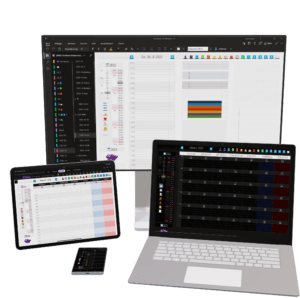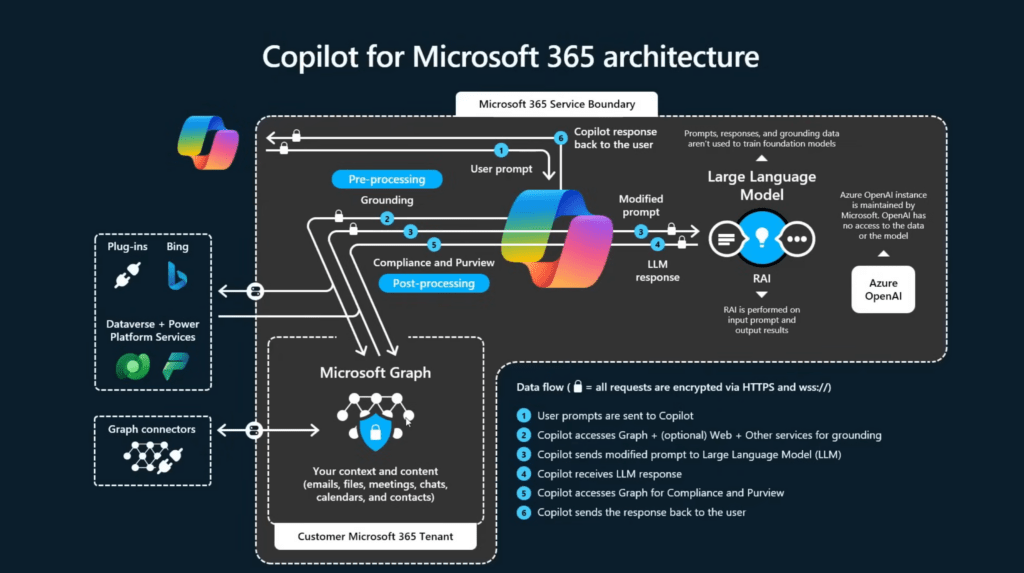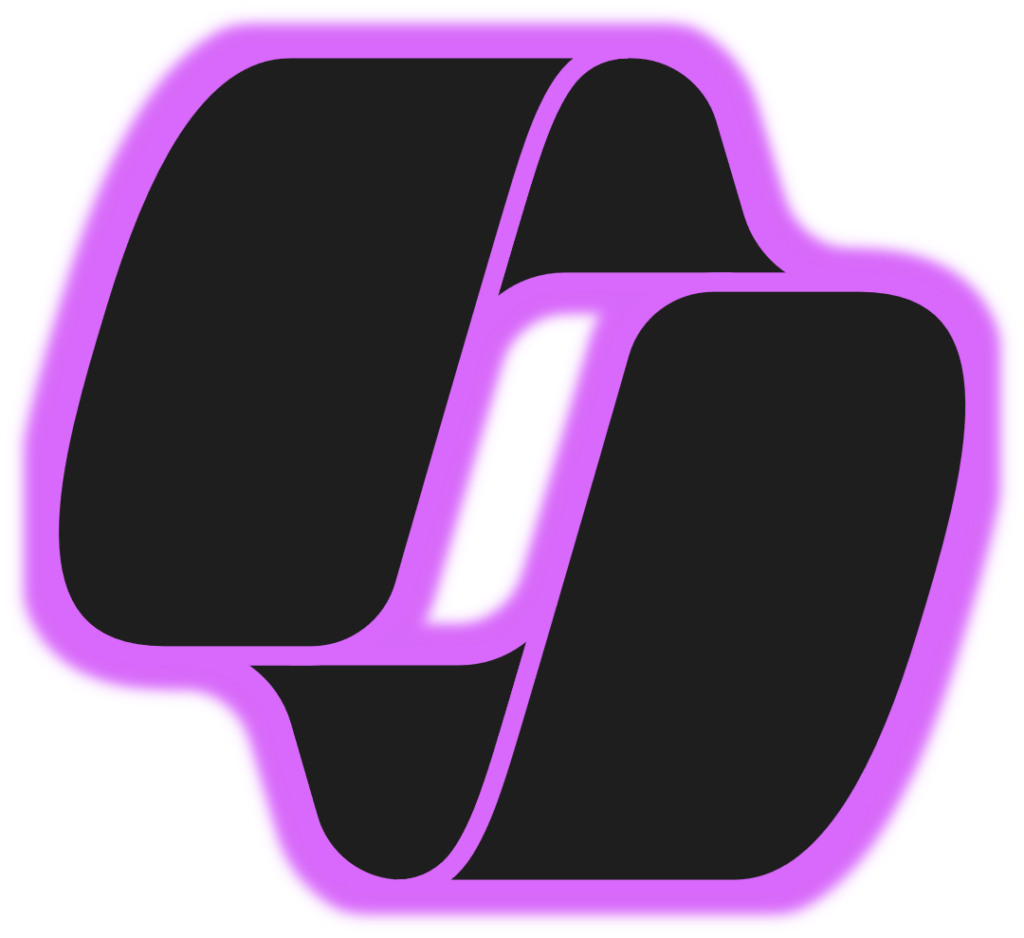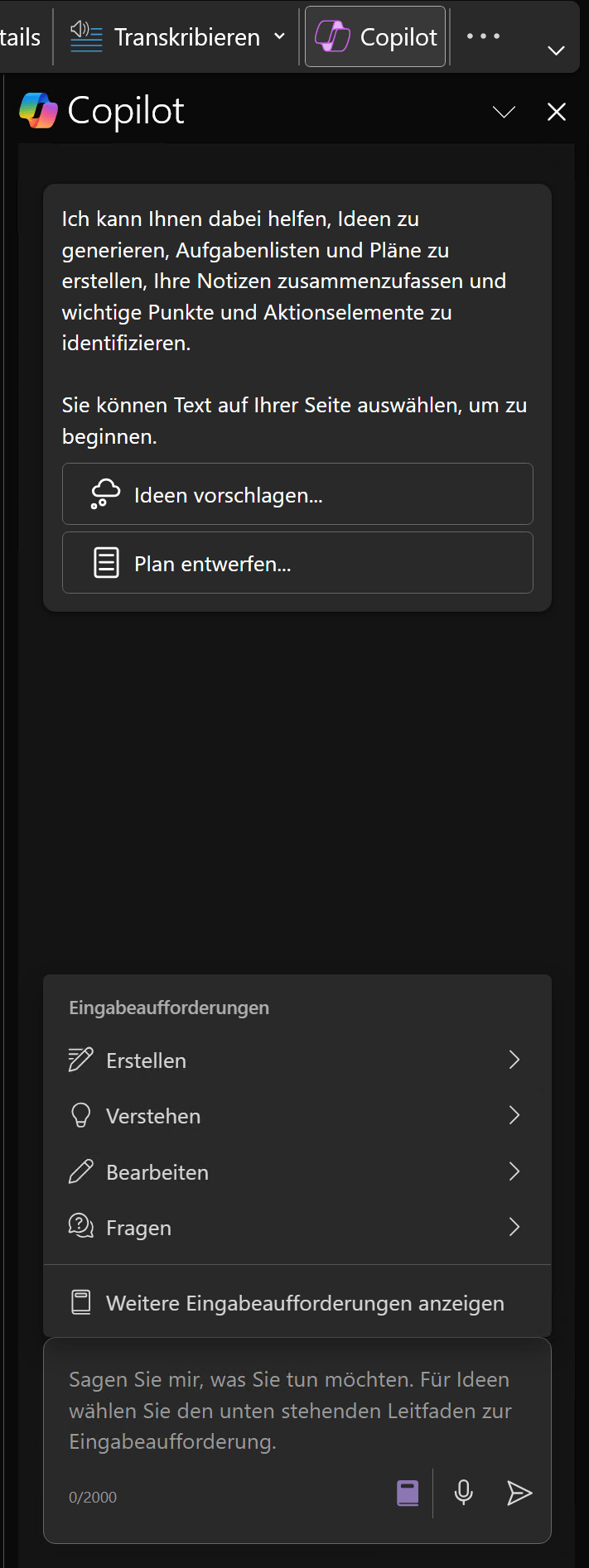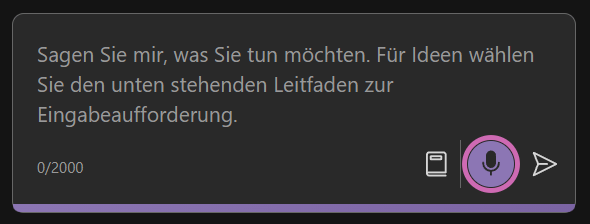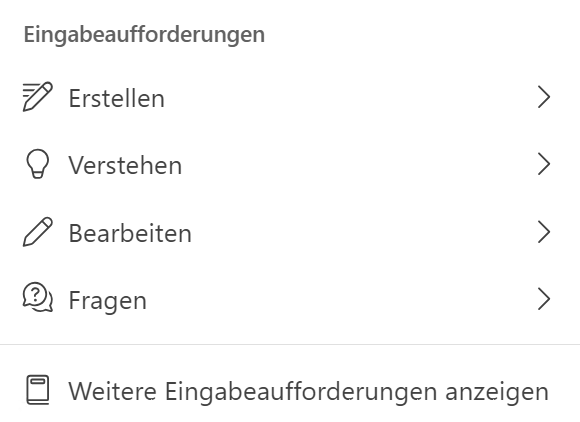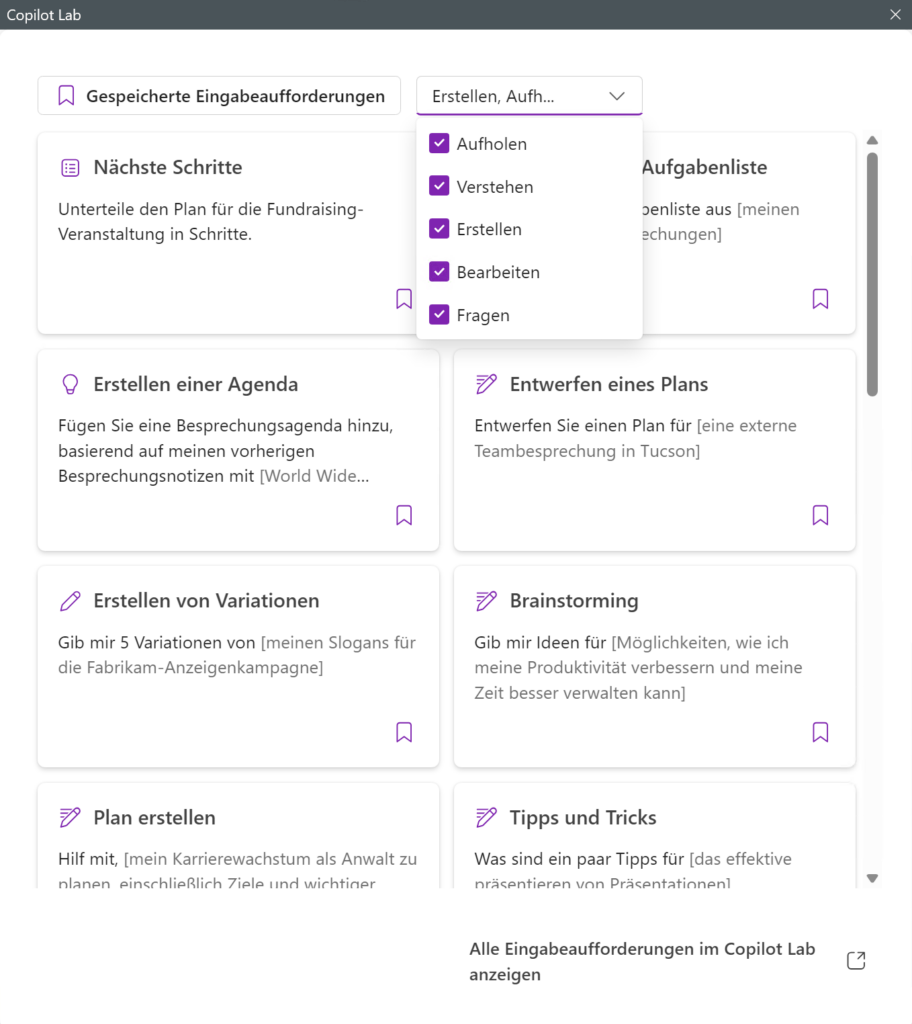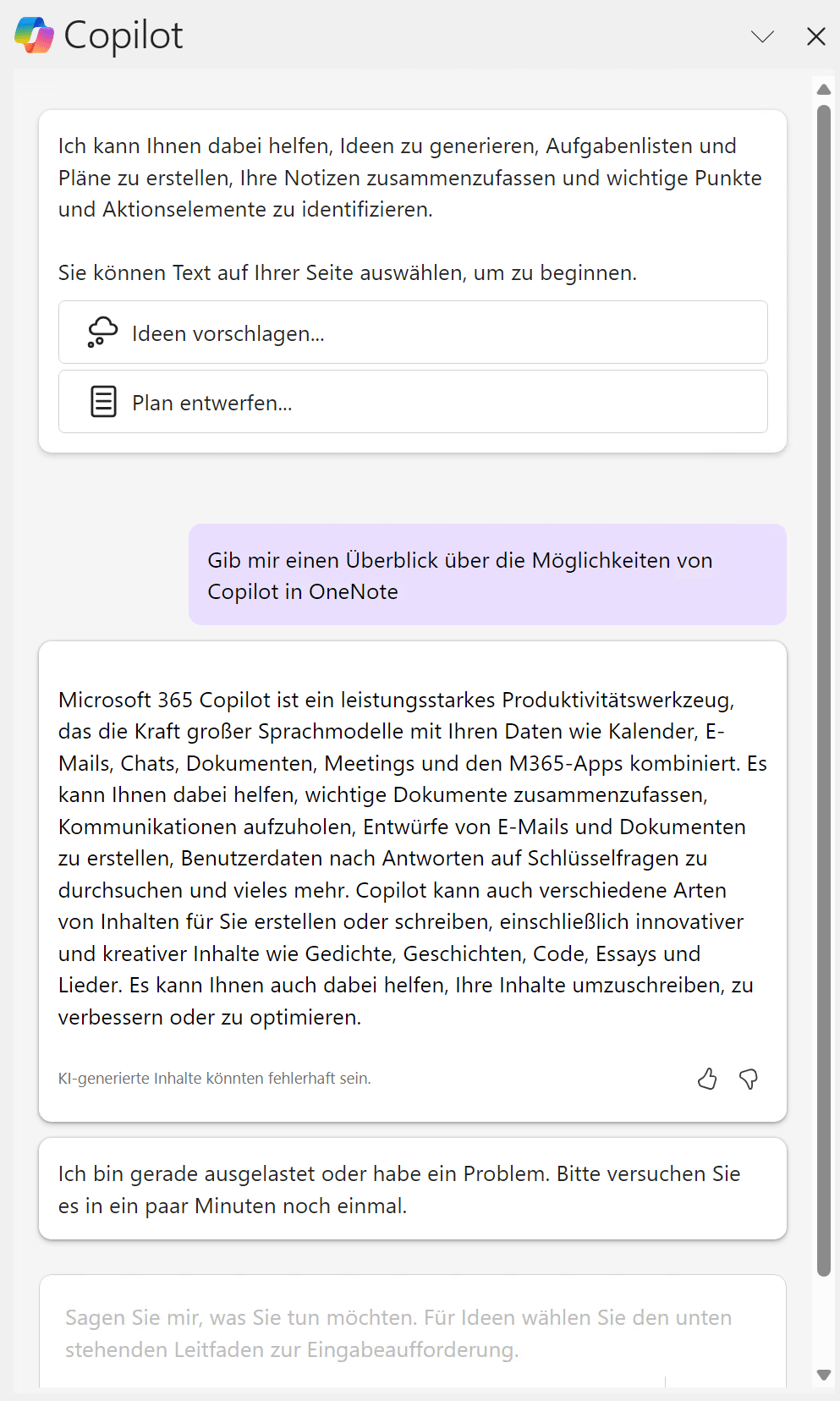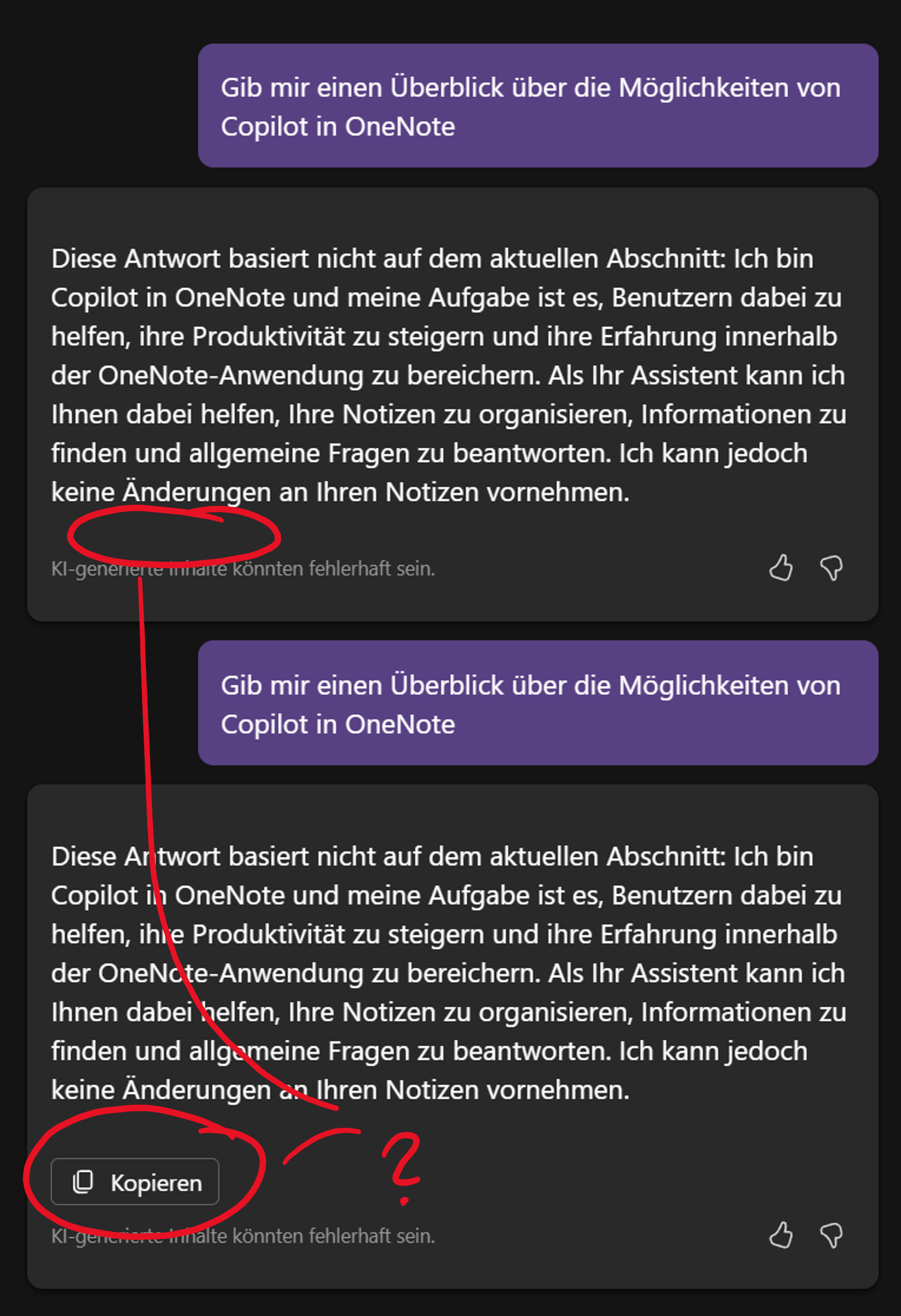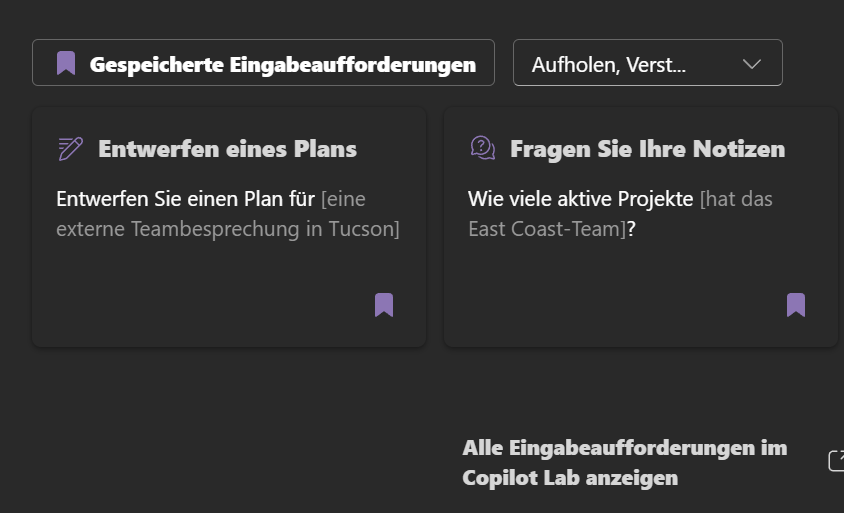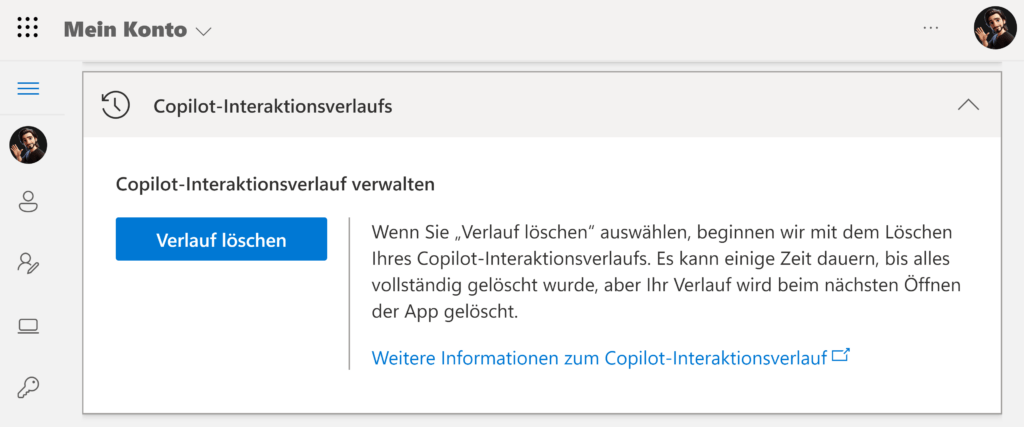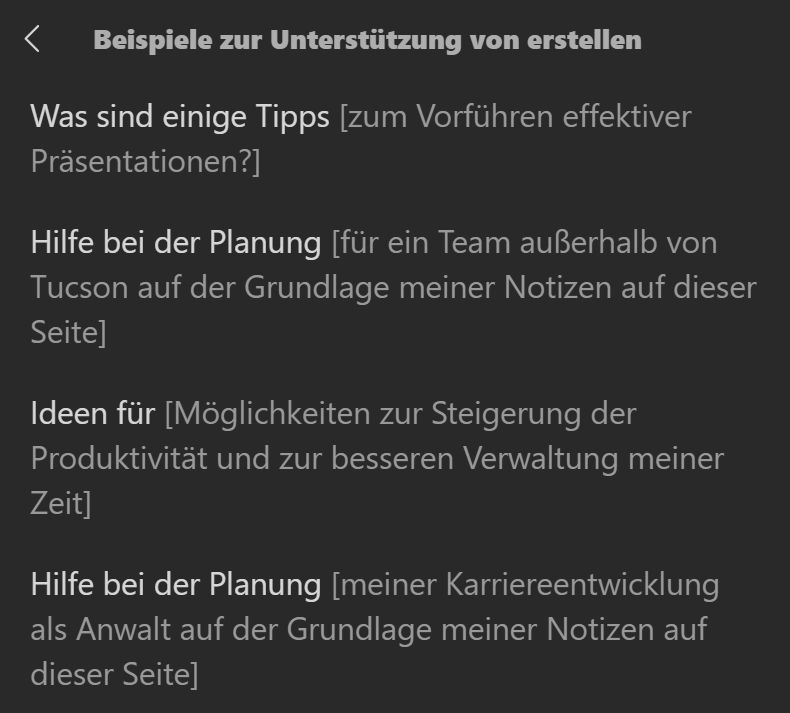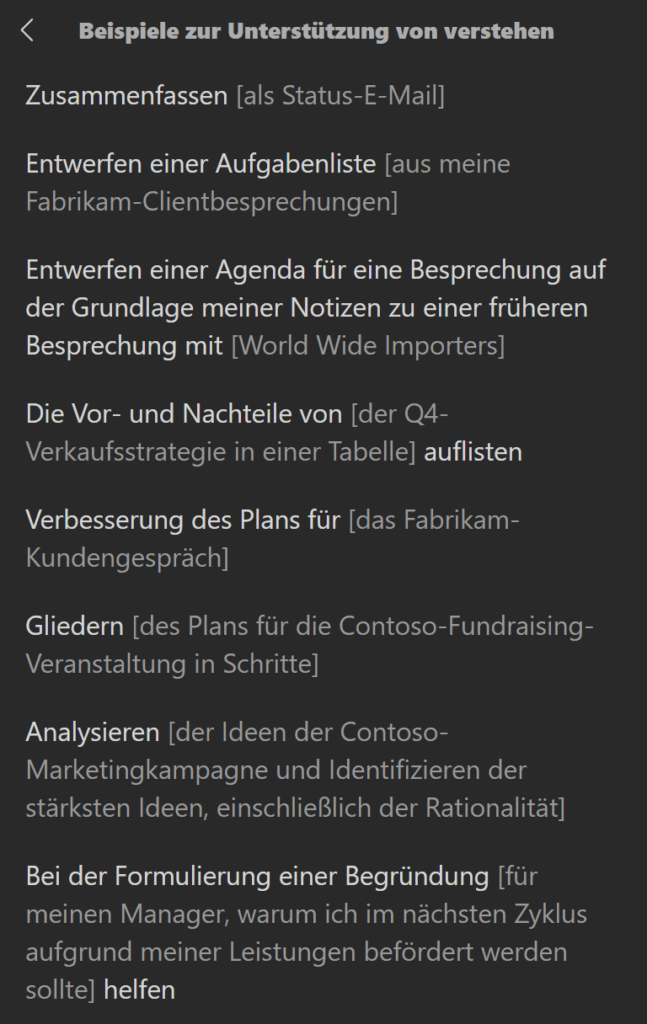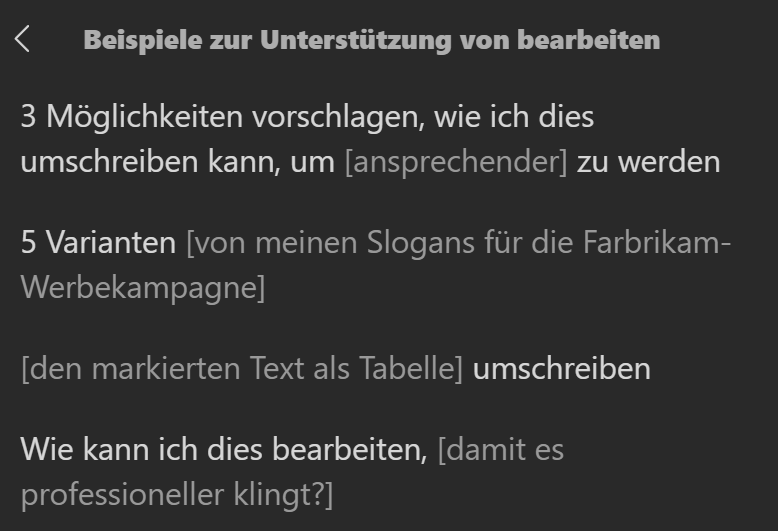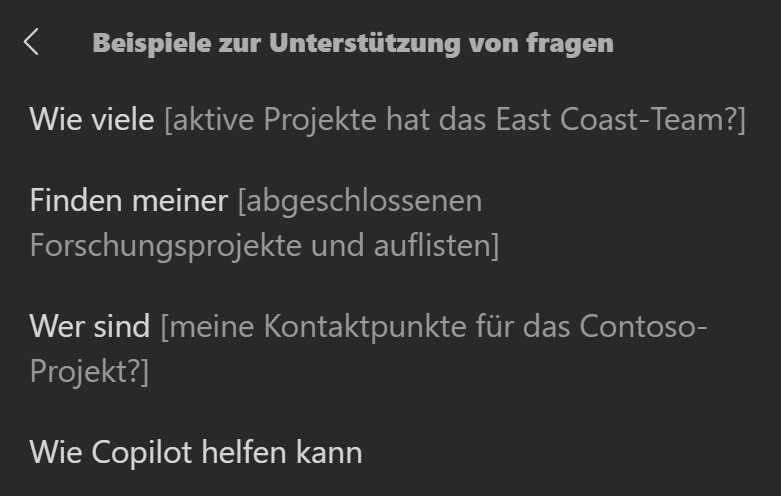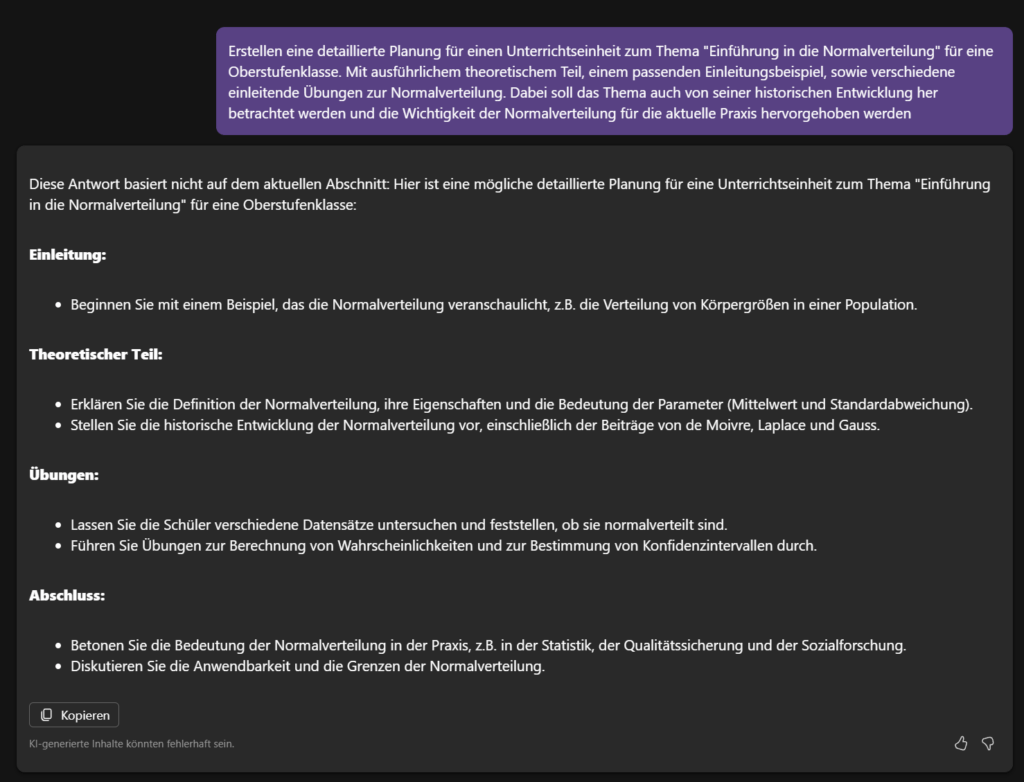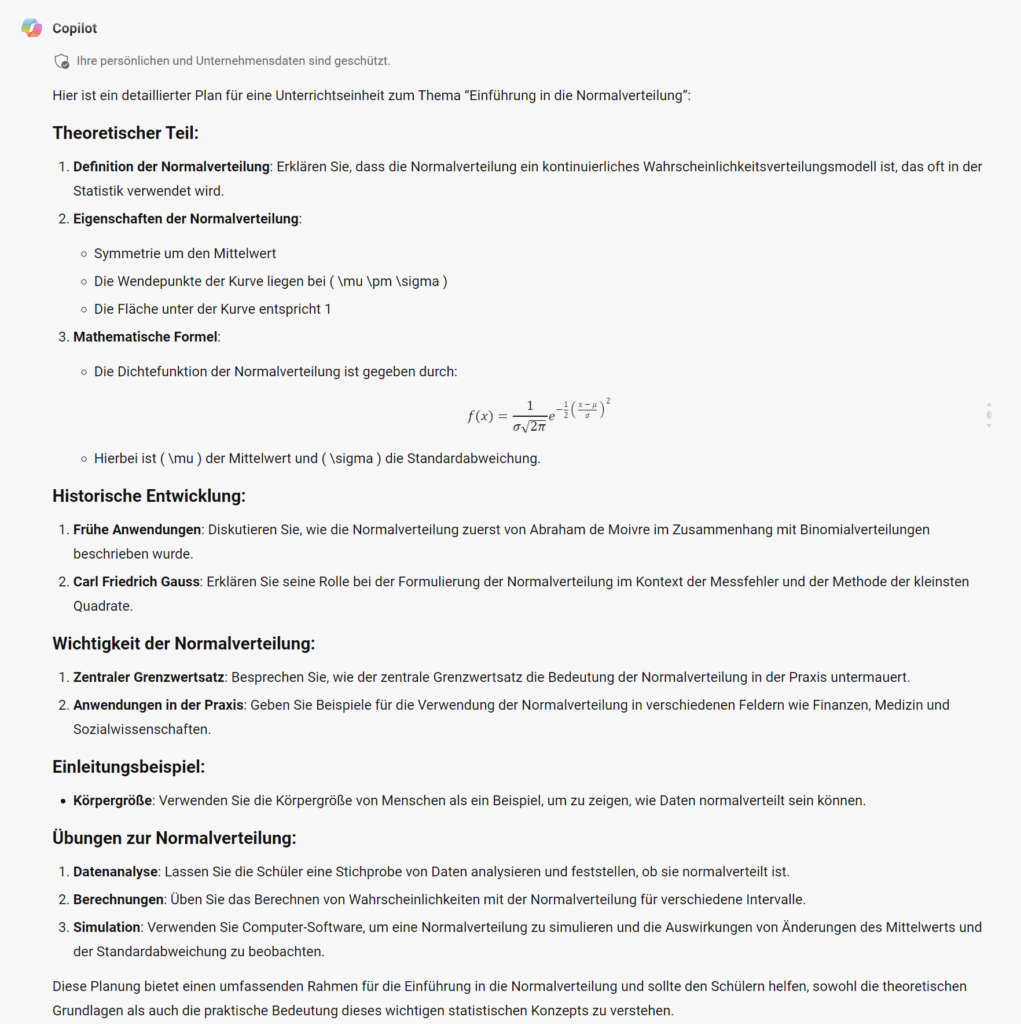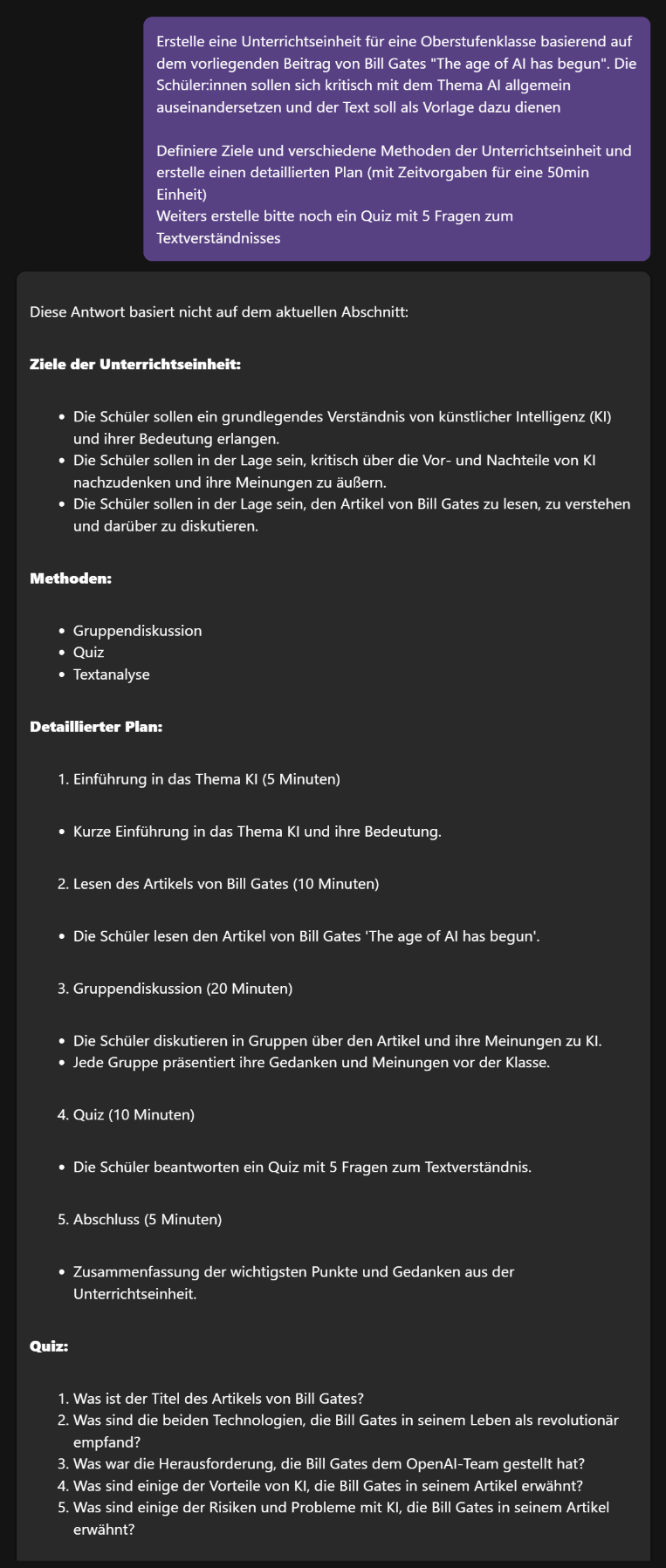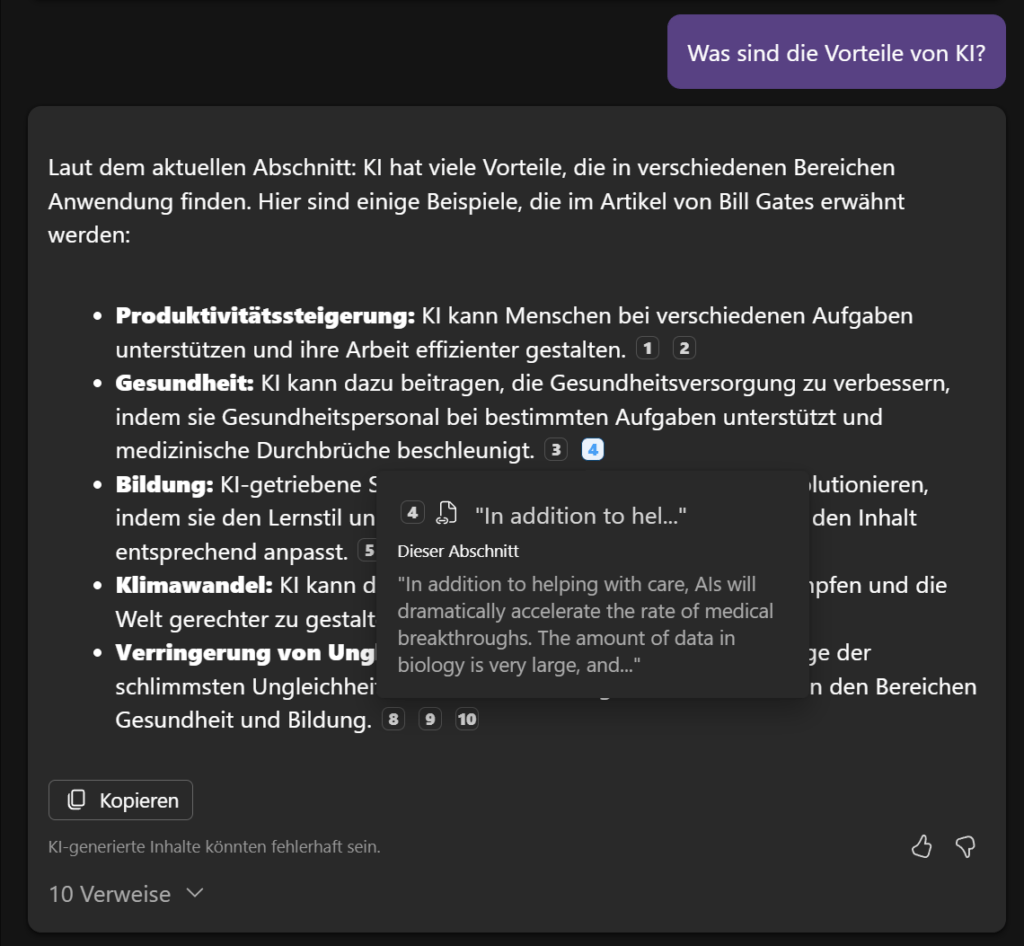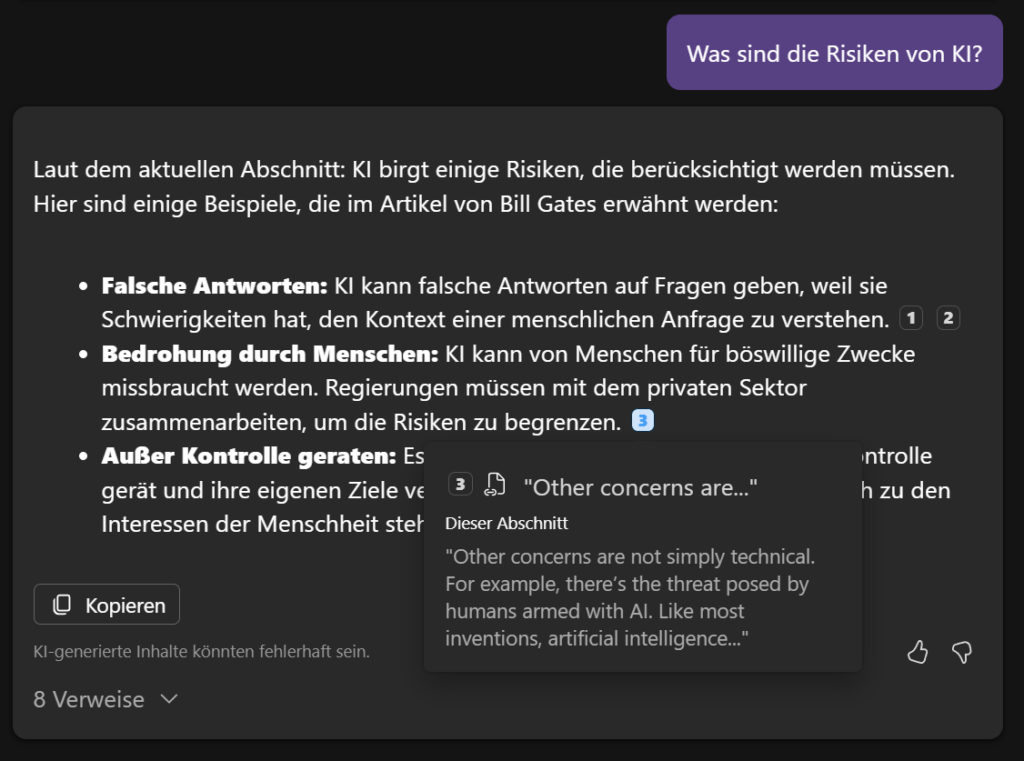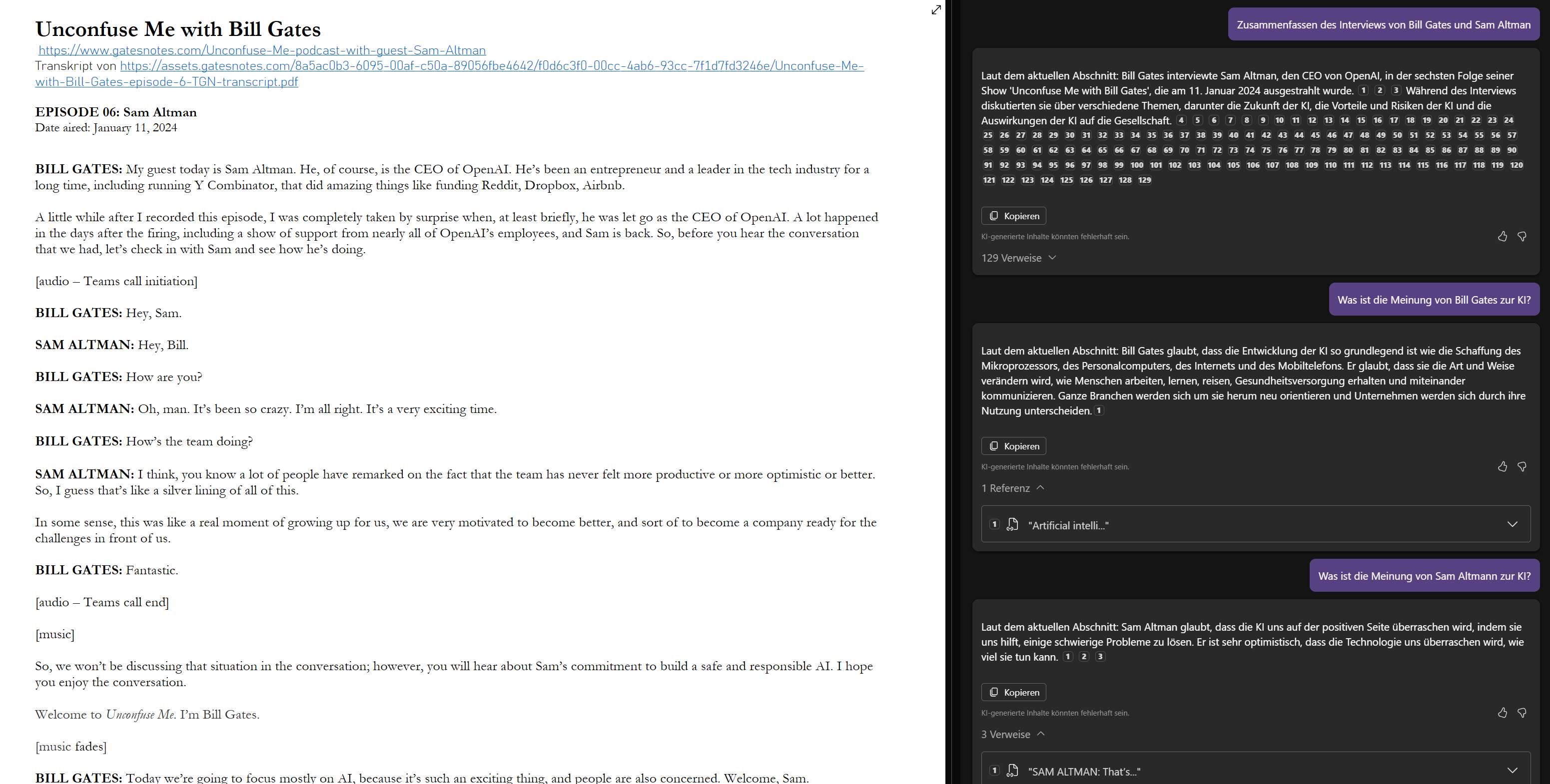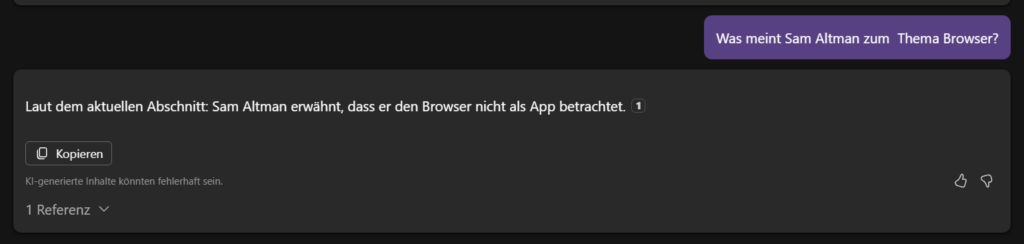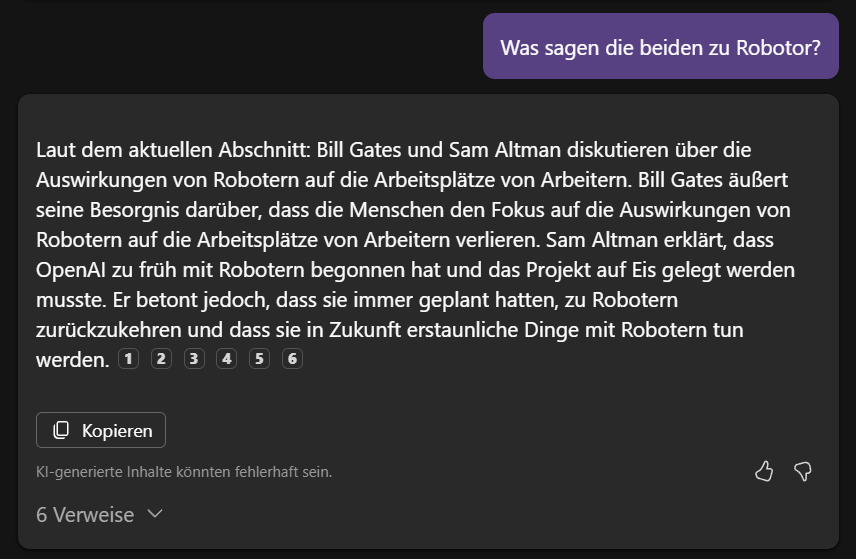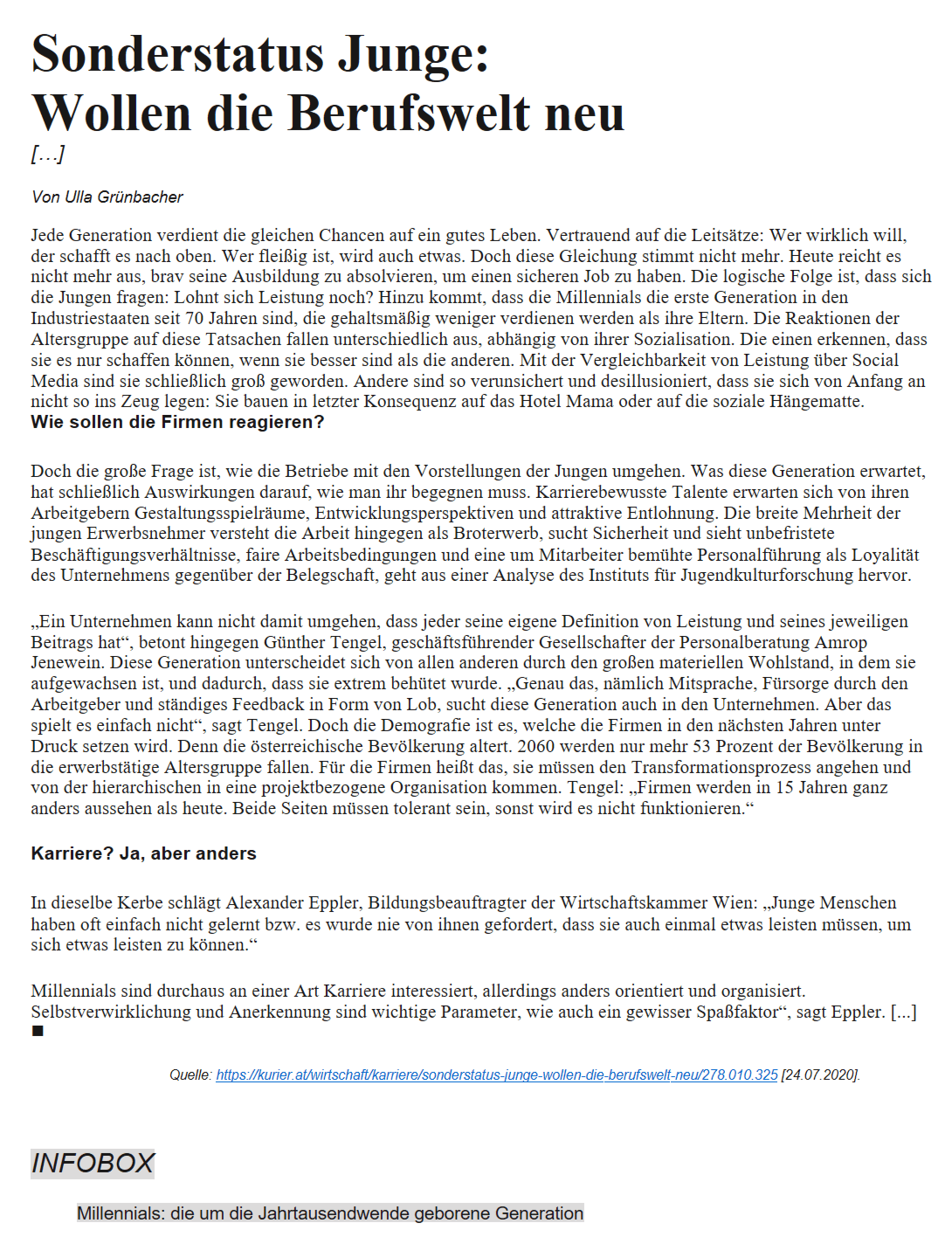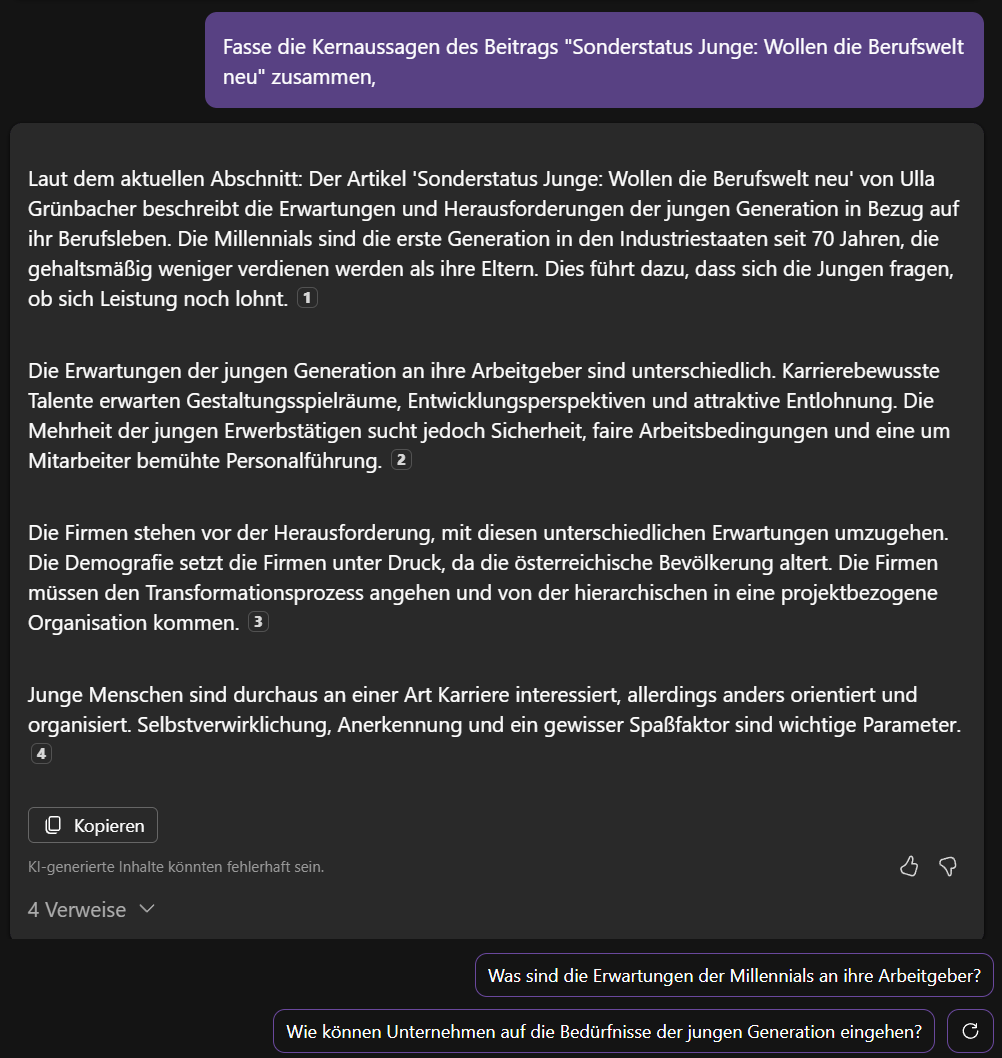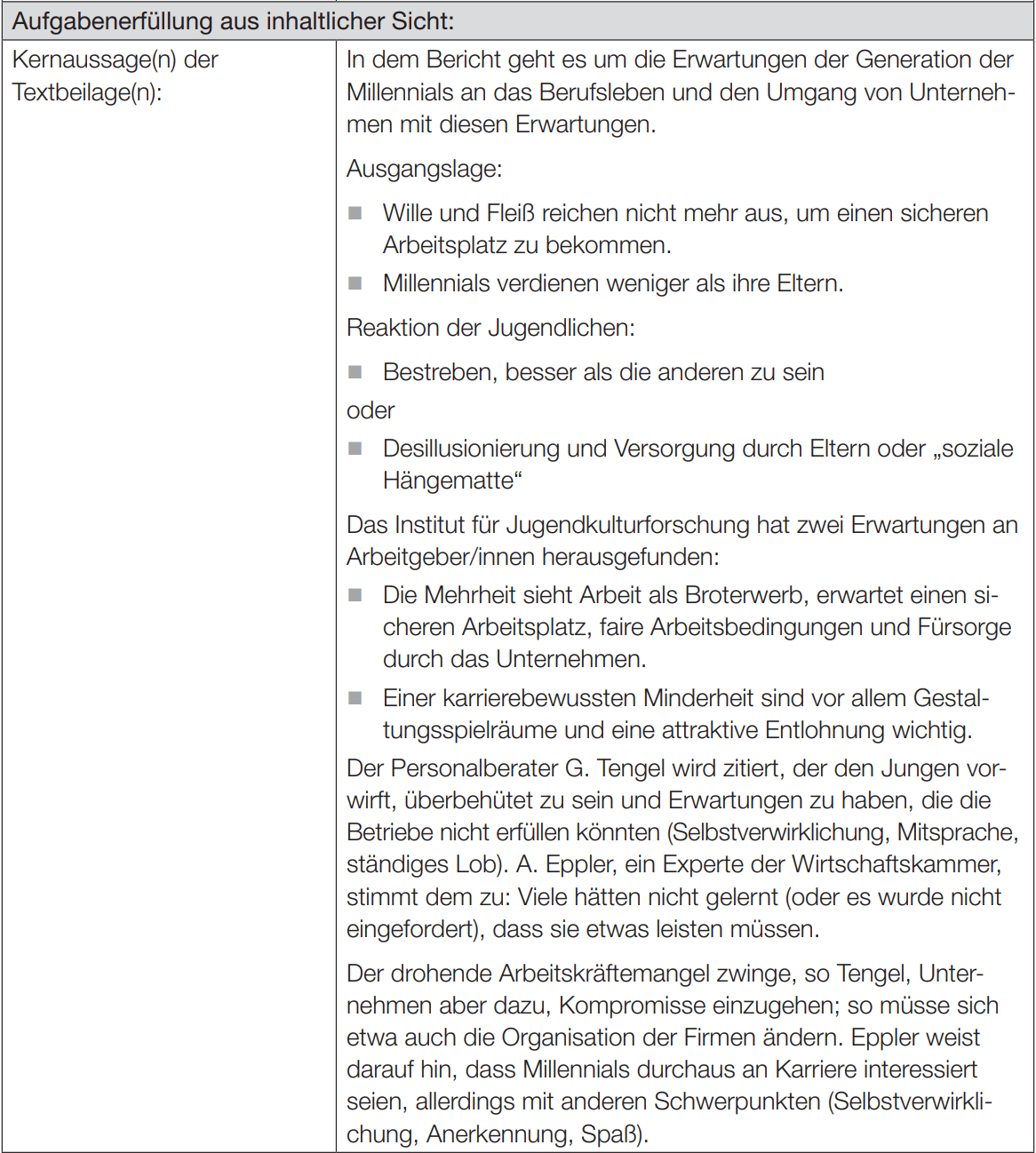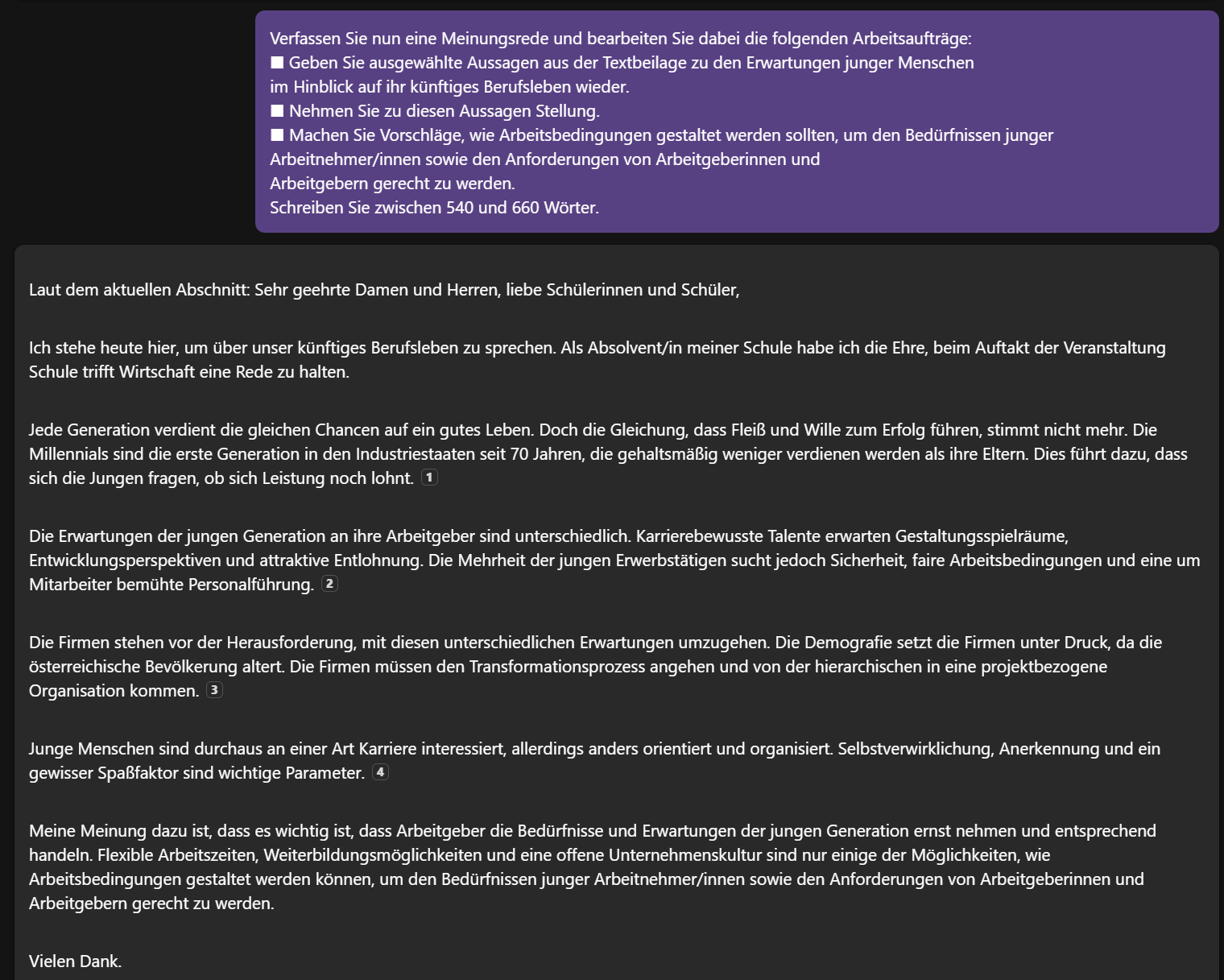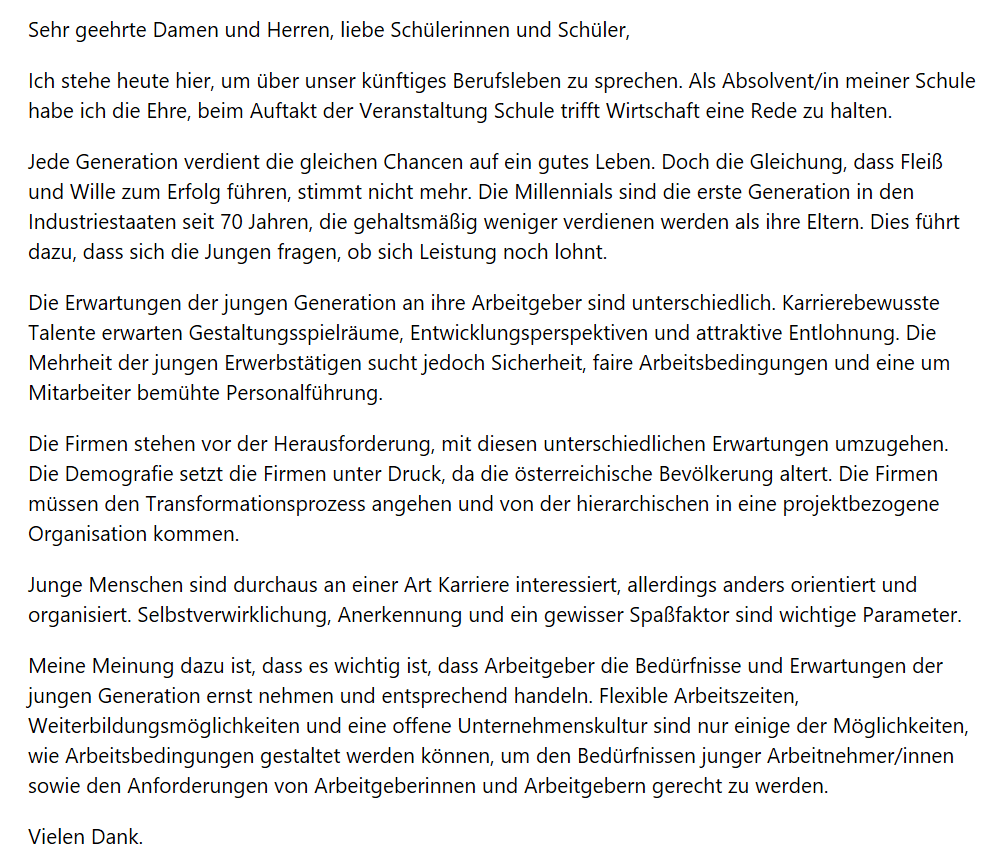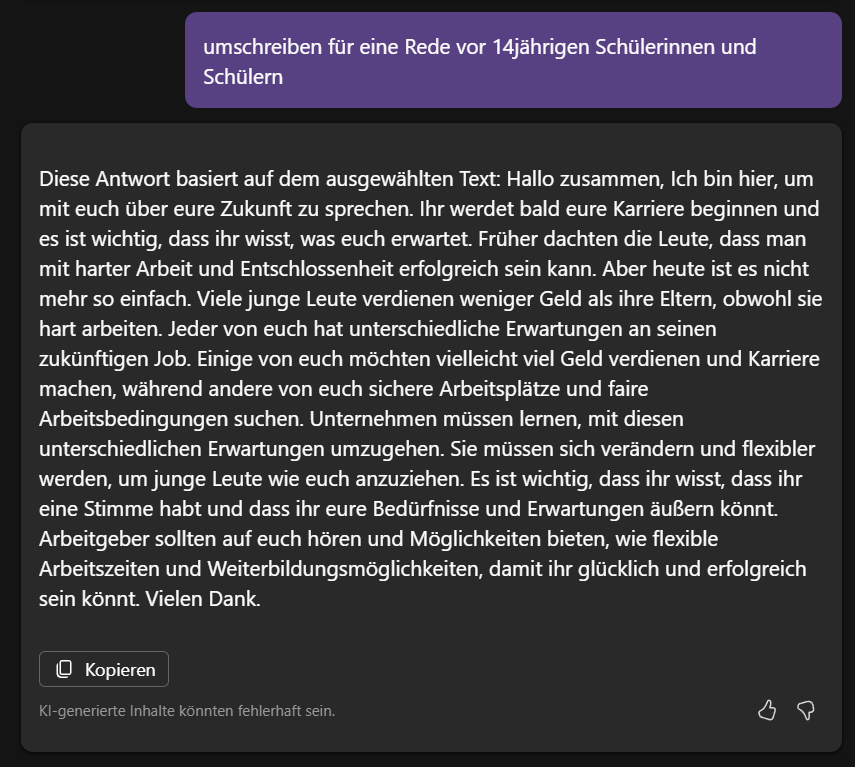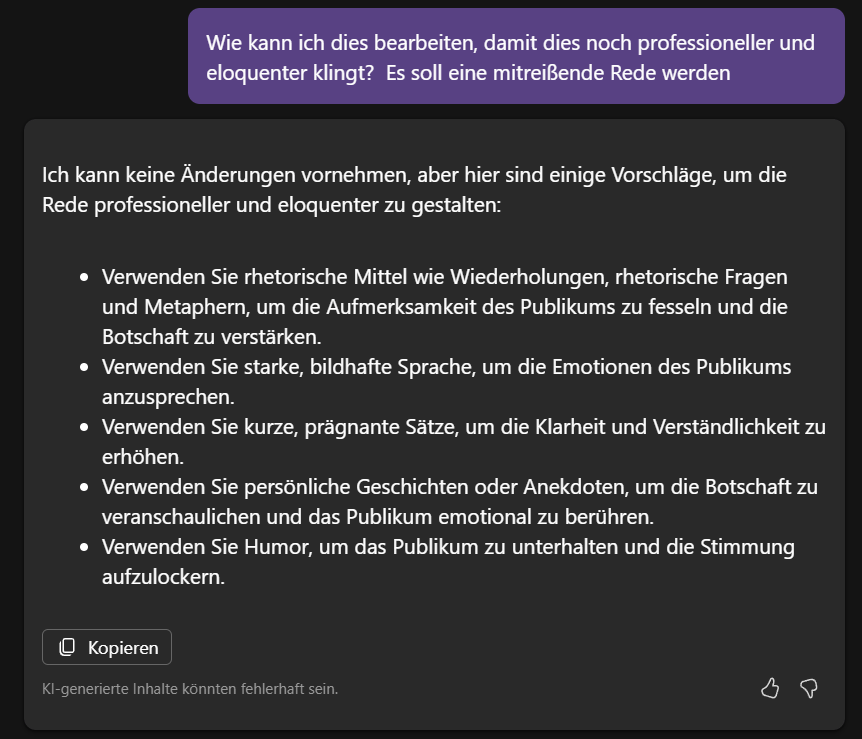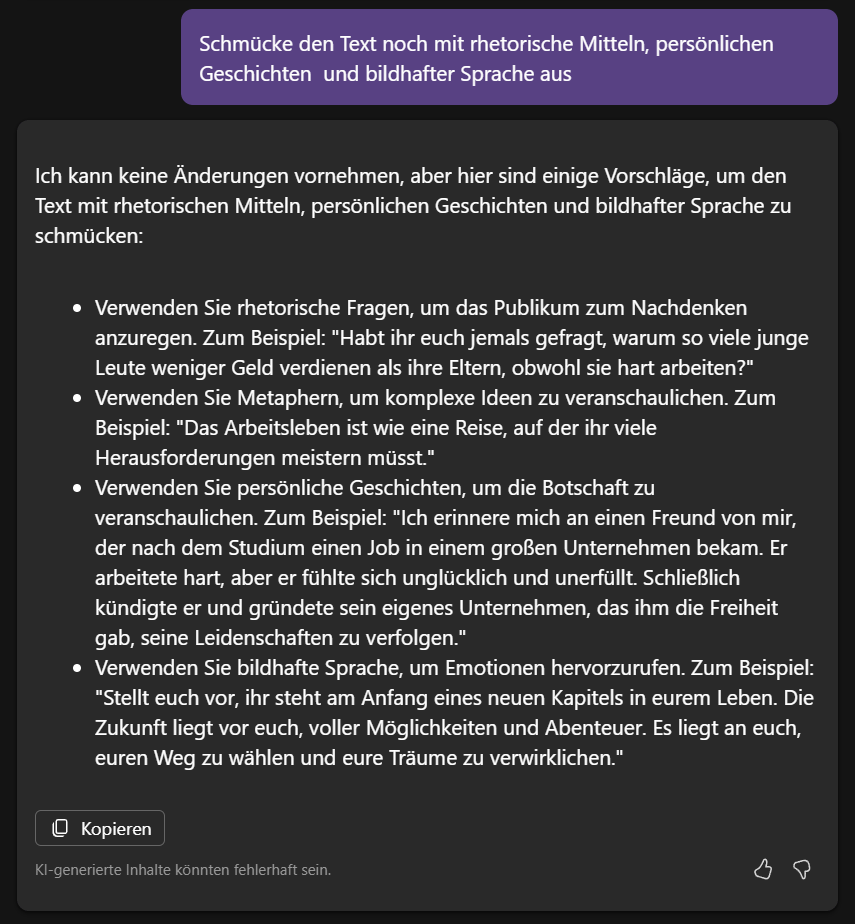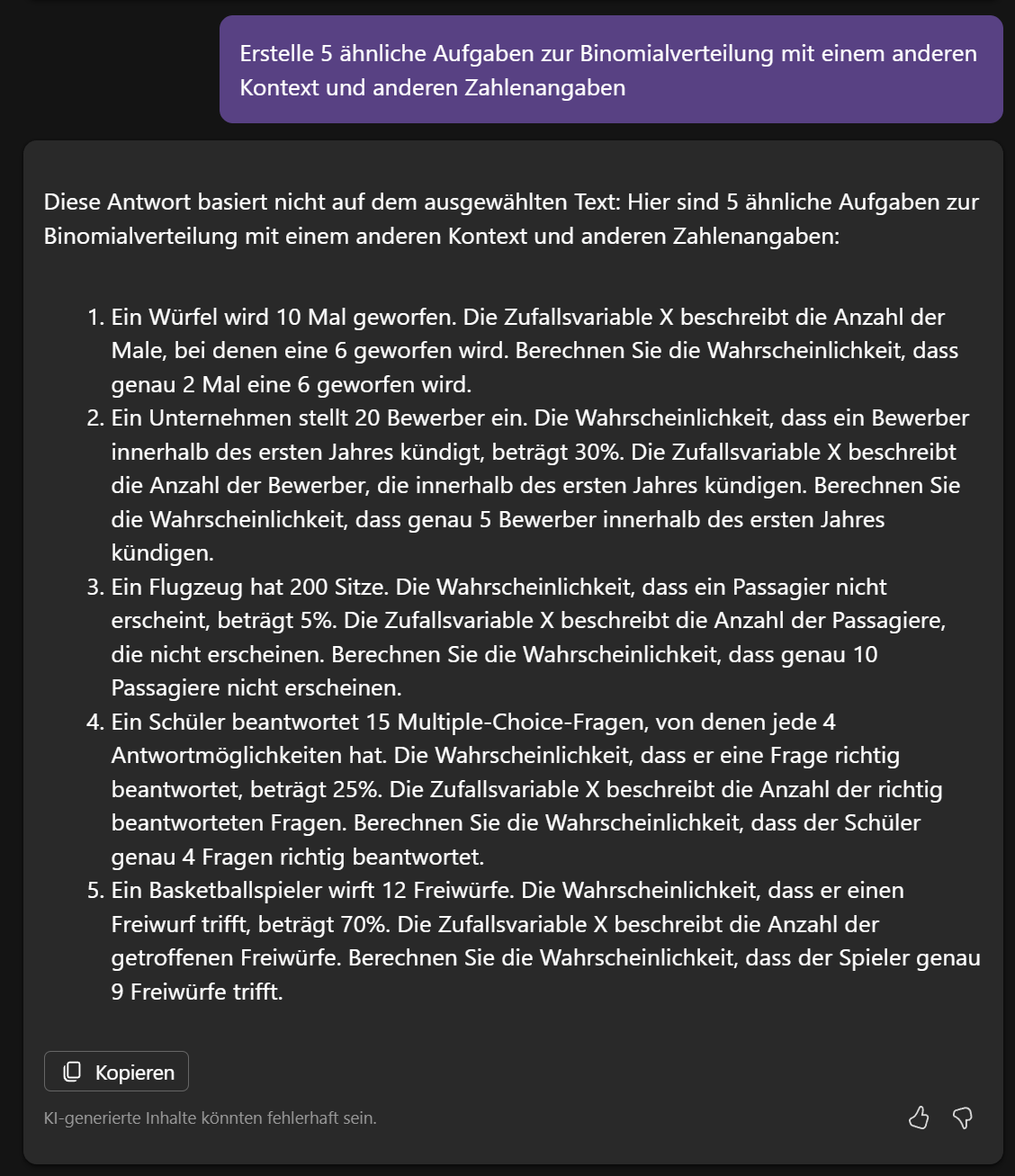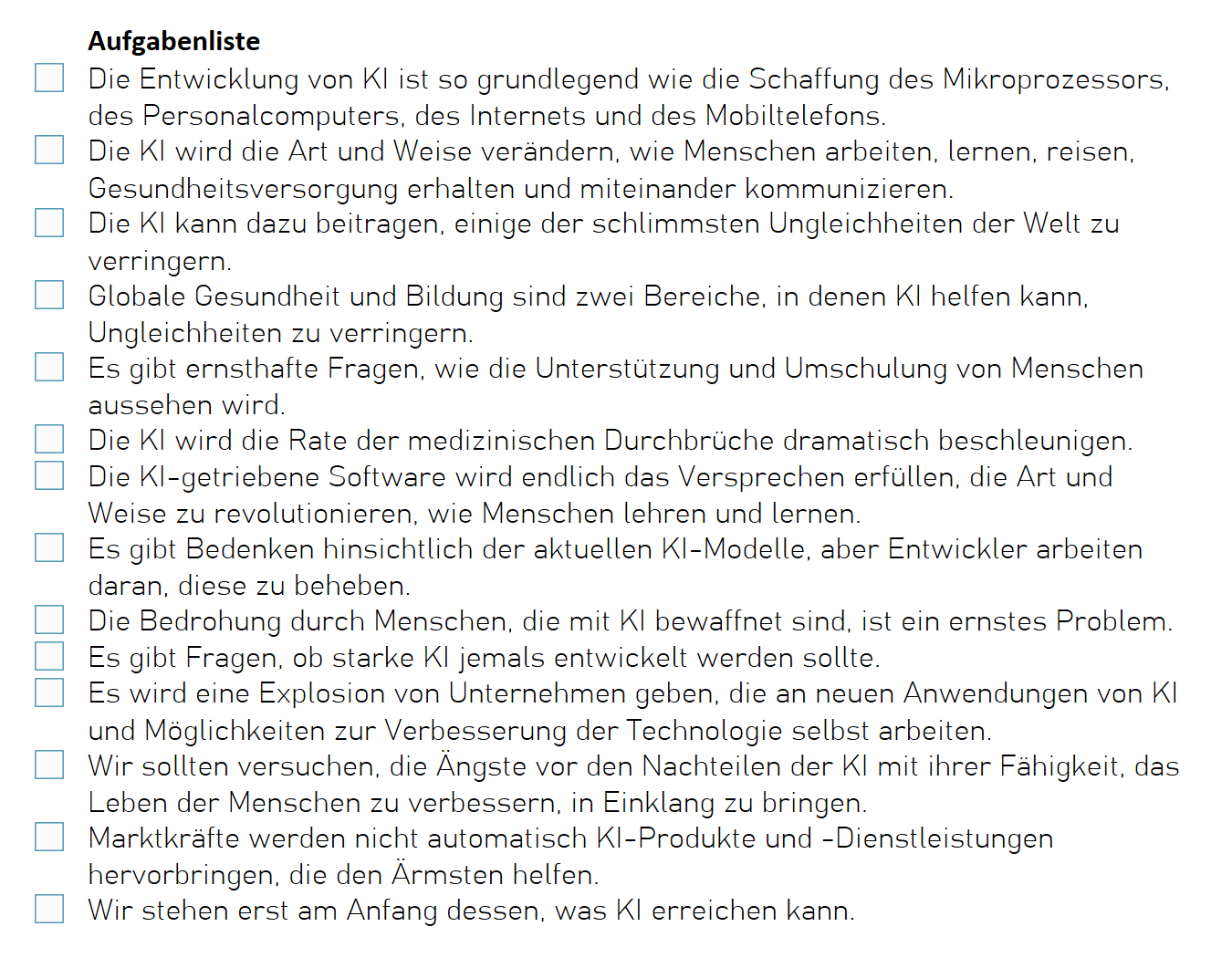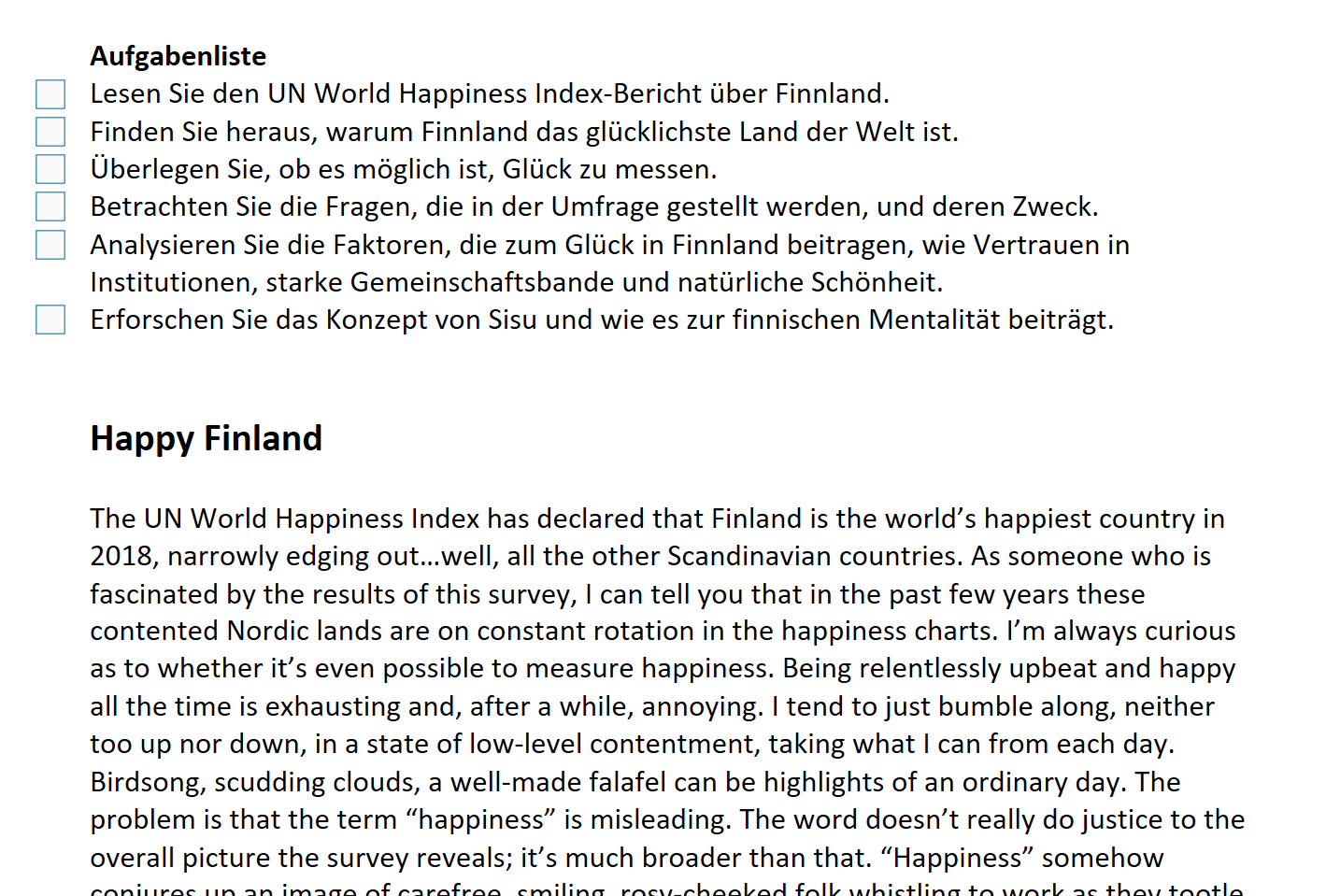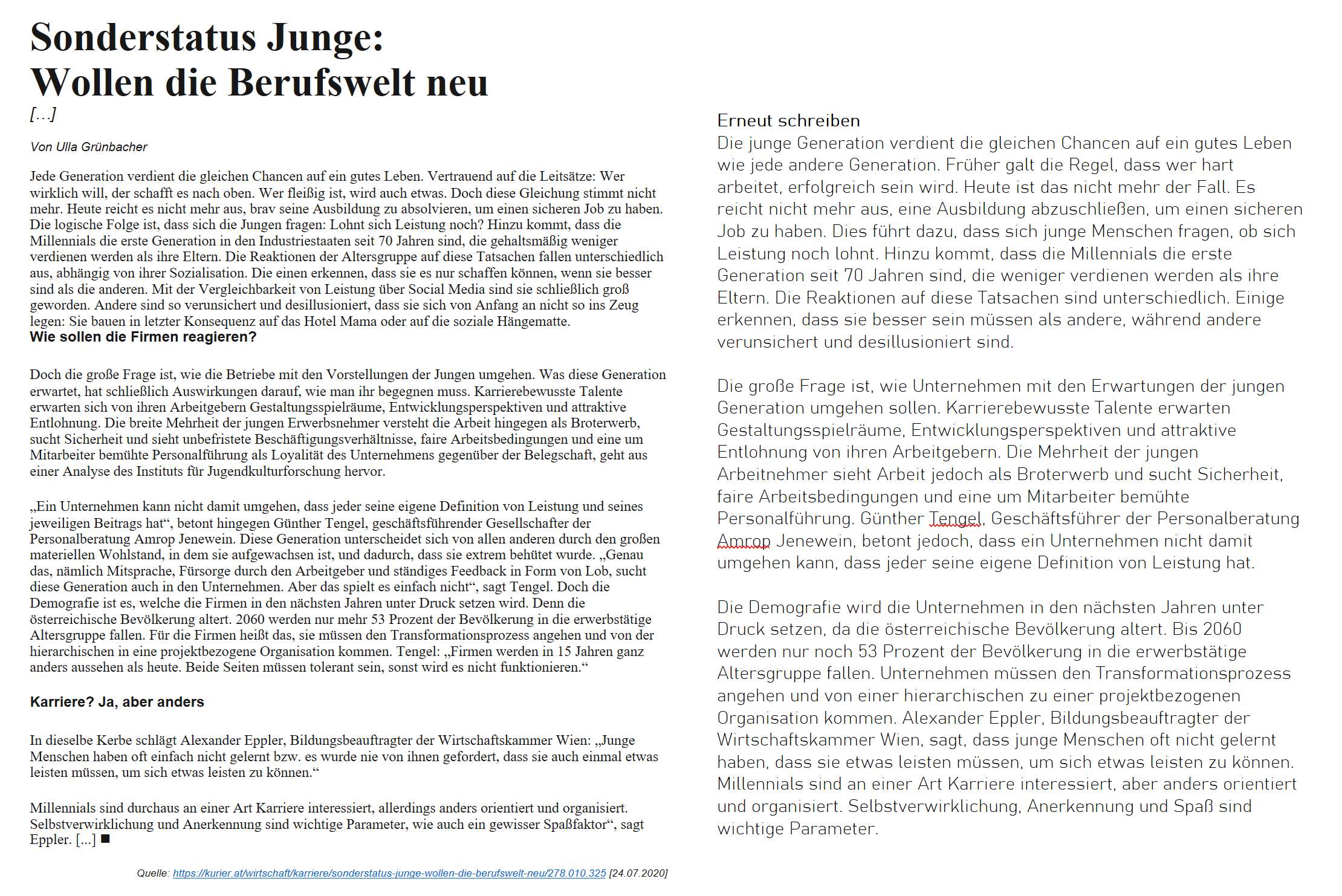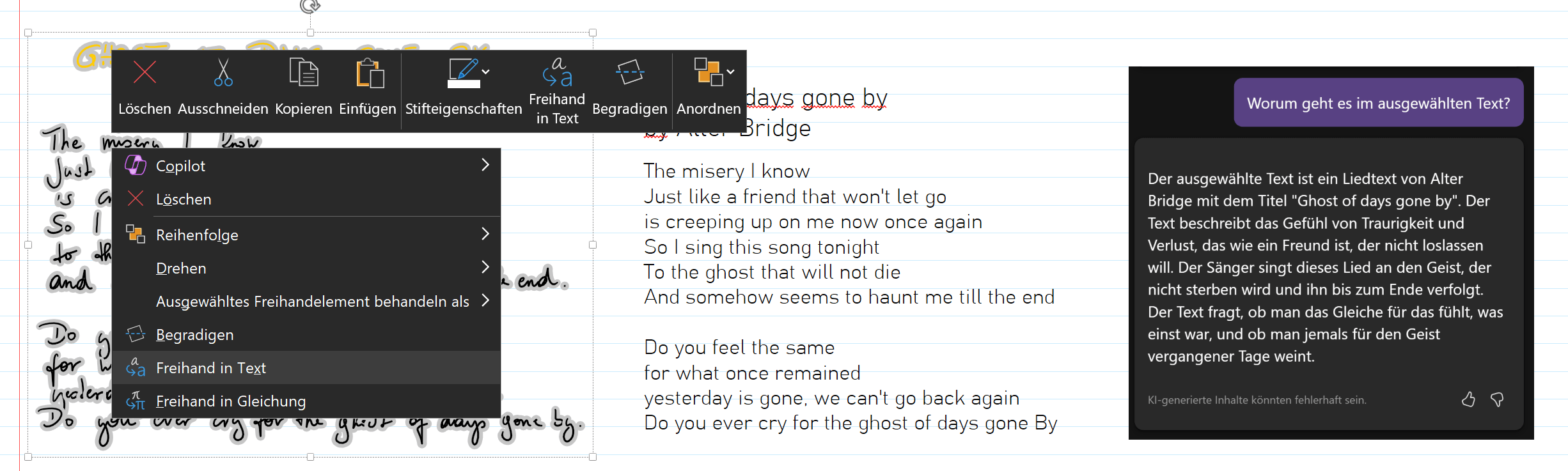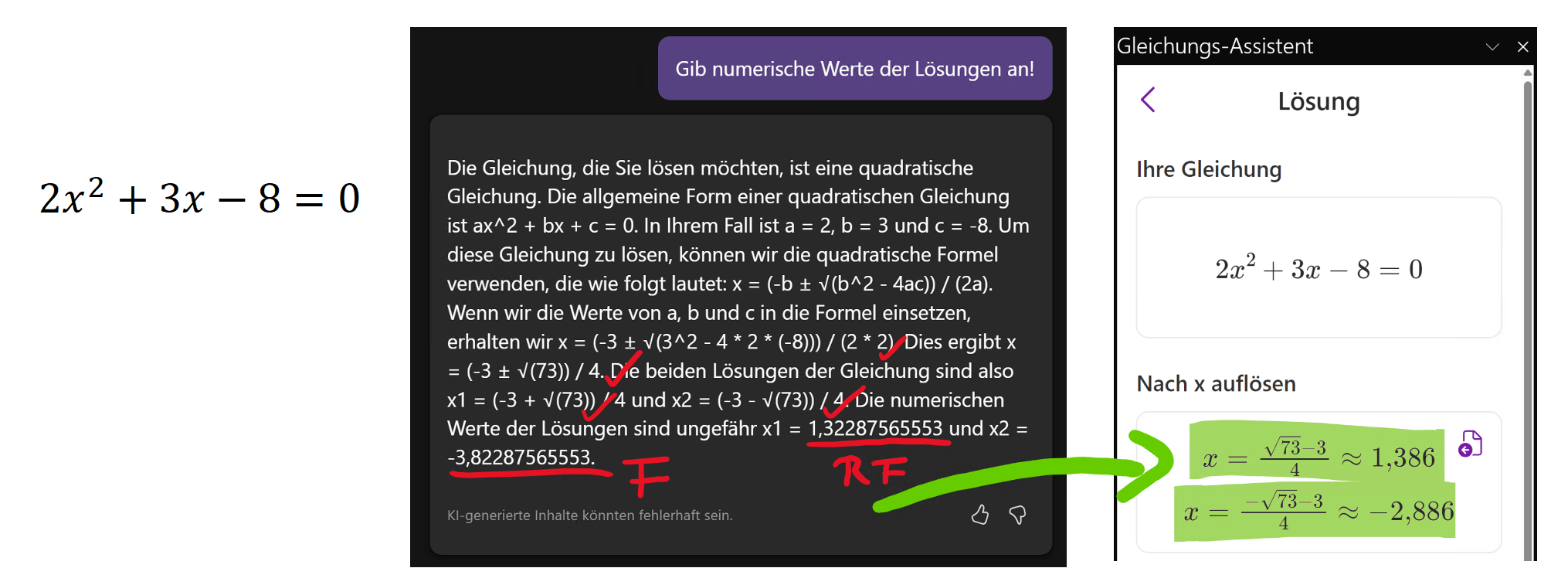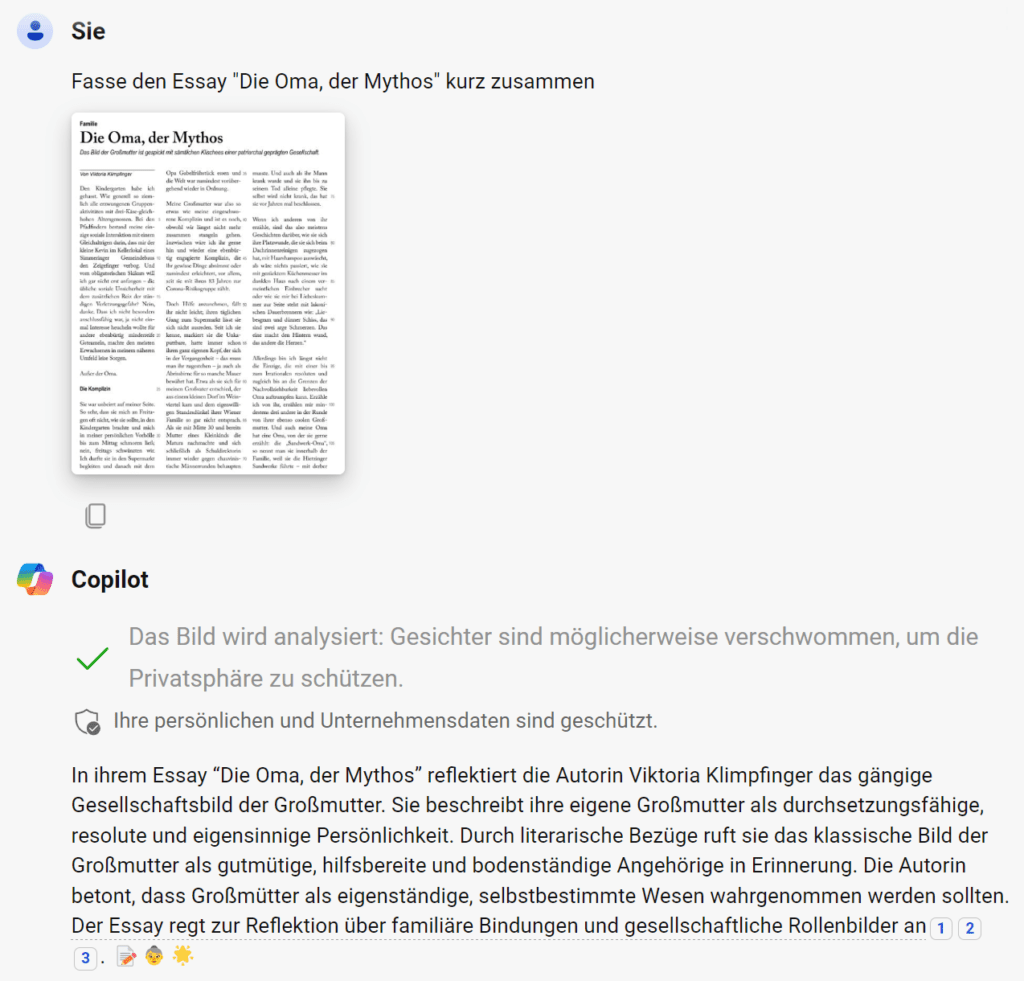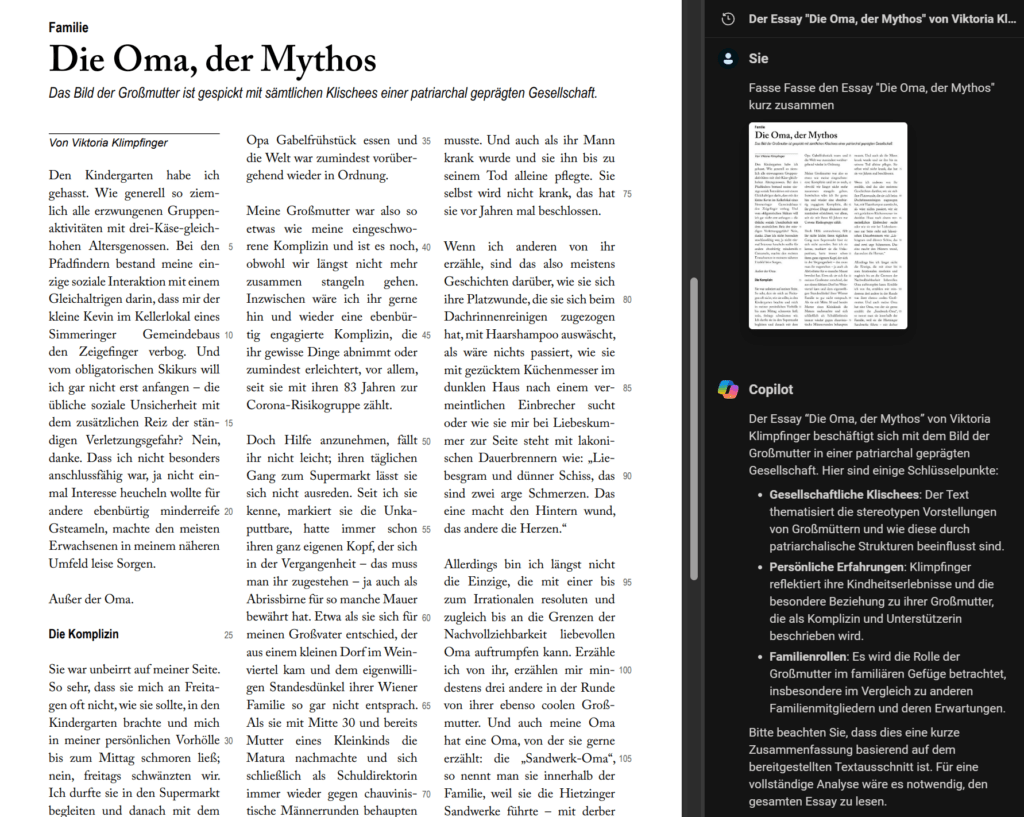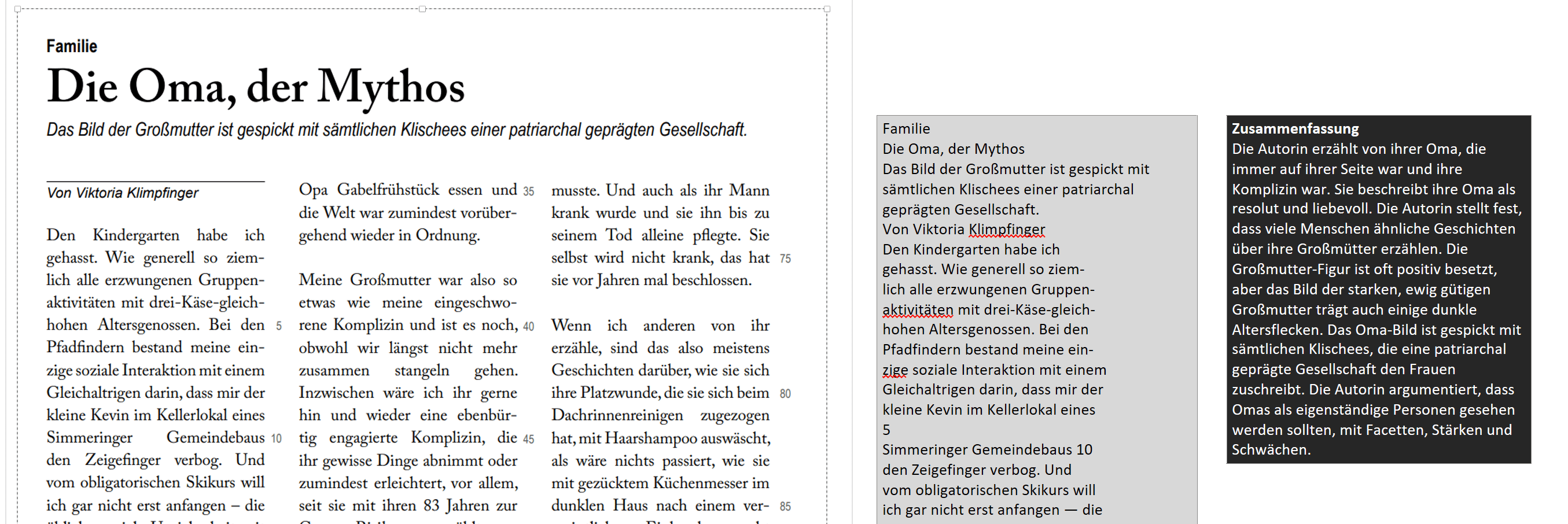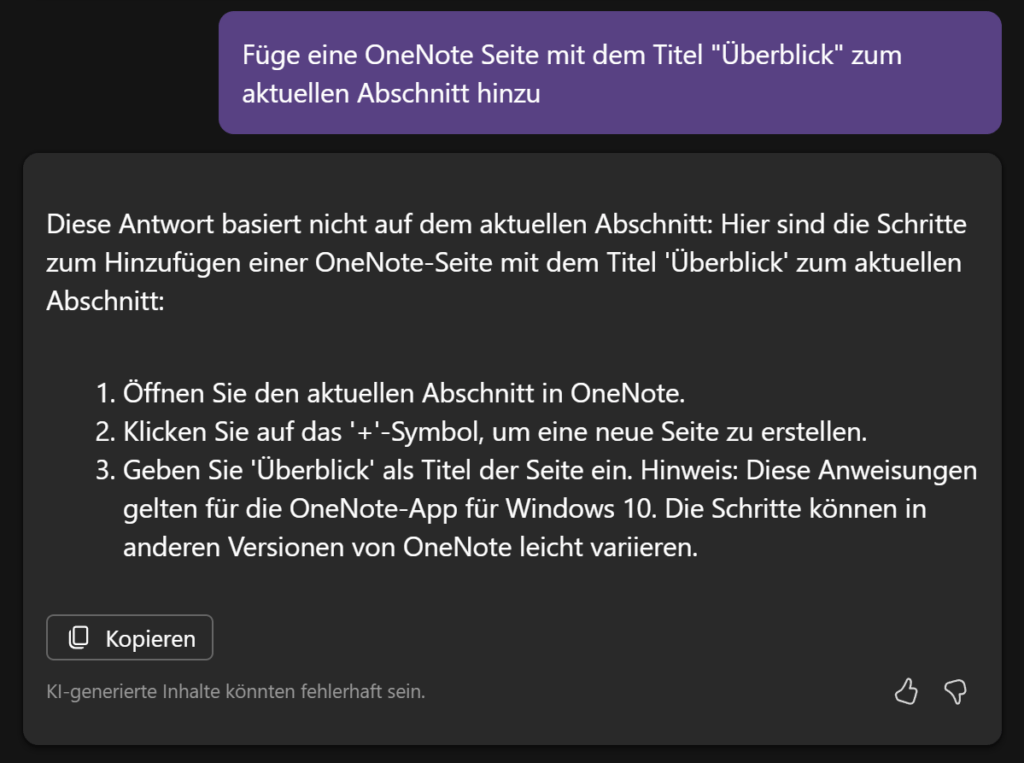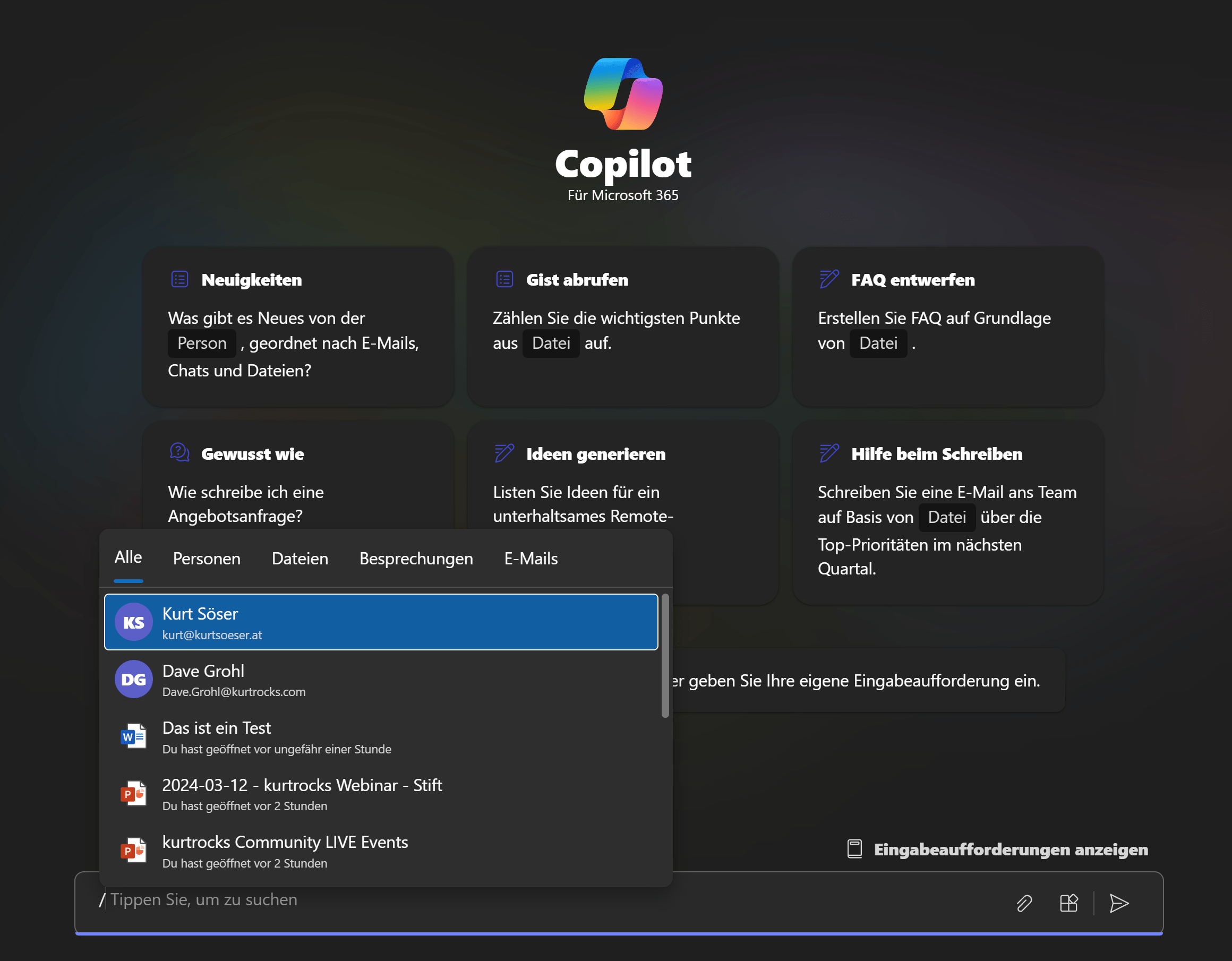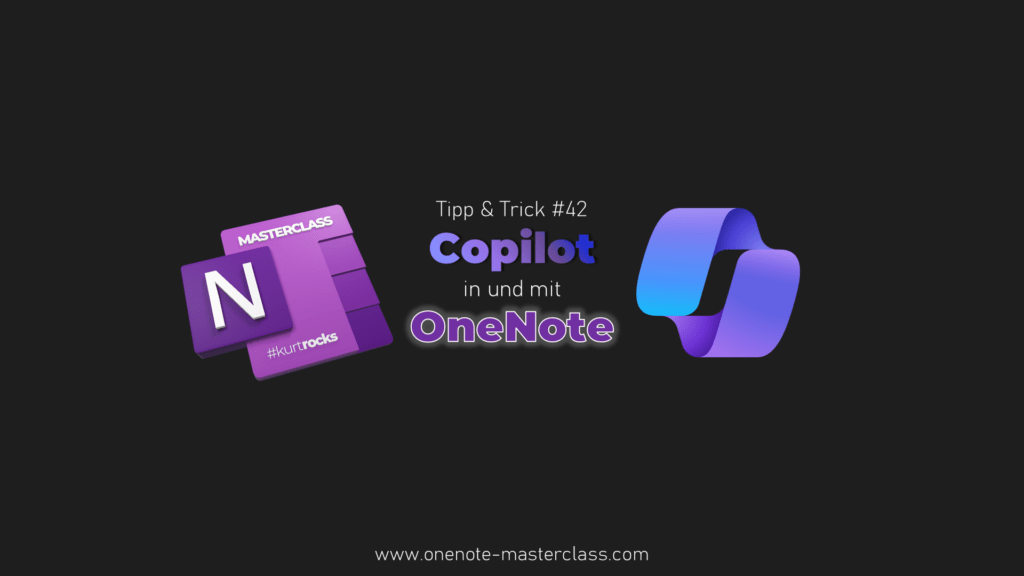
Zu diesem OneNote Masterclass Tipp&Trick gibt es (noch) kein Video, dafür tonnenweise Screenshots
Inhaltsverzeichnis
Inhaltsverzeichnis
Im bisher ausführlichsten (und aufwändigsten OneNote Masterclass Tipp&Trick möchte ich dir nicht nur die Funktionalitäten von Microsoft Copilot im Zusammenspiel mit OneNote vorstellen, sondern eine äußerste detaillierte und kommentierte Protokollierung der jeweiligen Features und Möglichkeiten, die (Stand März 2024) mit Copilot für OneNote vorhanden sind.
Dabei habe ich versucht, viel tiefer als die “Werbevideos” von Microsoft und kurzen “hands-on” von anderen OneNote-Usern zu gehen, um einen echten, “ungeschönten” Praxisbericht dir zu liefern.
Versehen mit zahlreichen Screenshots und Bemerkungen sollst du so einen umfangreichen Blick auf Copilot bekommen.
P.S.: Für die Erstellung des Beitrags wurde weder Copilot (oder auch andere KI verwendet 😉 )
Die Ära des Copiloten?
Wohl keine anderes Microsoft-Produkt hat in den letzten Monaten für so viel mediales Interesse gesorgt, wie der Microsoft Copilot. Es vergeht nicht ein Tag, wo Copilot nicht irgendwo in Blogs, Nachrichten und Videos auftaucht und Microsoft selbst spricht sogar von “The age of Copilots“.
Wobei DER Copilot ist eigentlich falsch!
Es gibt nicht nur EINEN Copilot, sondern ganz, ganz viele. Github Copilot, Teams Copilot, Copilot Studio, Security Copilot, Copilot für Microsoft 365,…
Für jedes Microsoft-Produkt kommt (fast wöchentlich) ein neuer Copilot heraus und so ist es auch nicht verwunderlich, dass gerade “Nicht-Microsofties”, den Überblick verlieren und viele Menschen, die sich nicht täglich damit beschäftigen, einfach nicht wissen undverstehen können, WAS Copilot jetzt wirklich ist (und warum das alles so teuer ist… 😉)
Darum zu Beginn dieses Beitrags der Versuch, Microsoft Copilot möglichst kurz und verständlich zu erklären.
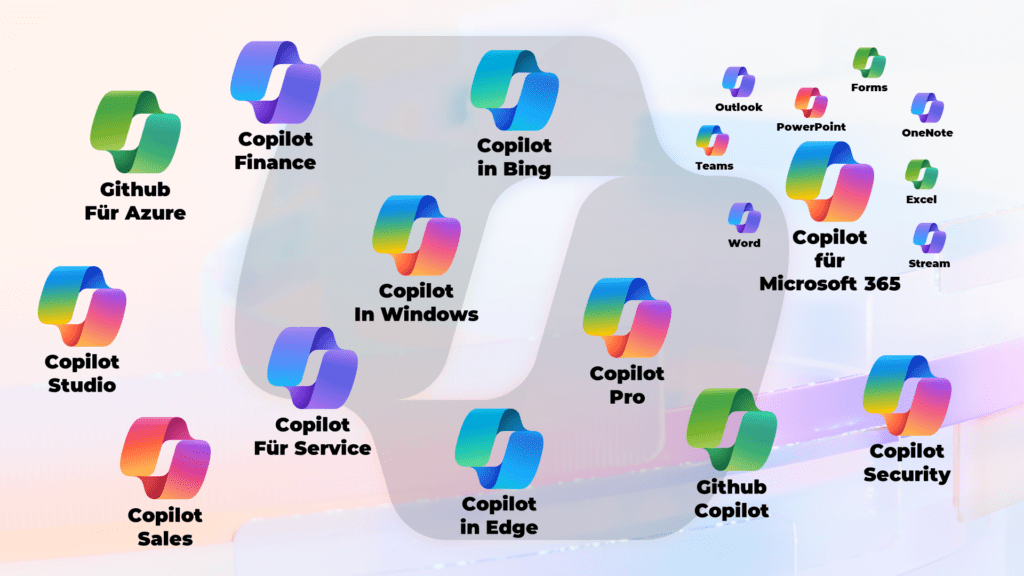
Was ist Microsoft Copilot?
OpenAI hat es geschafft, dass man von ChatGPT spricht, wenn man an KI denkt und viele glauben, Microsoft hat mit Copilot einfach seinen eigenen Chat-Bot veröffentlicht.
Microsoft Copilot ist aber mehr als nur die “Chat-GPT – Variante von Microsoft”.
Copilot nutzt zwar einerseits auch das LLM (Large Language Modell) GPT 4.0, aber zusätzlich auch noch den Microsoft Graph, Bing Search, und viele, viele andere Dinge und ist in so gut wie allen Microsoft Apps und Diensten integriert. (Forms, Word, Outlook, Powerpoint, Edge, Windows, ….). Es gibt viele unterschiedliche Apps, Orte und Dienste, wo Copilot eingesetzt werden kann und es lassen sich auch eigenen Copiloten erstellen (🔗Copilot Studio).
Das bedeutet, dass es nicht nur um Text-Generierung und Chat mit einem LLM geht, sondern, dass hier die “KI” in allen möglichen Kontexten und Zusammenhängen in den Microsoft Tools verwendet werden kann.
So eben auch in und mit OneNote.
Wie kann ich Microsoft Copilot in & mit OneNote nutzen?
Es gibt verschiedenste Lizenzen und “Zugriffspunkte”, wie man Copilot aktivieren und verwenden kann, um jedoch Copilot in und mit OneNote verwenden zu können, ist entweder
- ein ▶️Copilot Pro-Abo* (22€/Monat als Privat-Anwender )
oder
- eine ▶️Business/Education-Lizenz für Copilot für Microsoft 365 (~400 €/Jahr pro User**)
Voraussetzung.
*Copilot Pro ist nicht das selbe wie die Business-Variante, da dir als Privat-User die ganze “Microsoft-Infrastruktur” wie Teams, SharePoint, … ja nicht zur Verfügung steht.
**In der Business/Education-Variante ist KEINE Monatsabrechnung möglich. Du musst also gleich für ein ganzes Jahr die Lizenzgebühren bezahlen. WICHTIG: Sprich mit deinem MS365-Admin (und dieser mit einem Microsoft-Partner), um hier die richtige Lizenzen zu bekommen und auch die Vorraussetzungen abzuklären!
Grundsätzlich gibt es Copilot zur Zeit ausschließlich für die OneNote Windows App, also weder auf Apple Mac + iPad + iPhone, oder online noch auf den Smartphone und Tablet-Welt von Android!
Du brauchst also die OneNote App auf einem Windows-Computer 😉
Überblick und erste Schritte mit dem OneNote Copiloten
Es gibt grundsätzlich ZWEI verschiedene Varianten, wie man Copilot IN OneNote nutzen kann:
- über den soeben erwähnten Copilot-Button
- über das Rechtsklick-Kontext-Menü
Im ersten, langen Teil des Beitrags schauen wir uns zuerst den Copilot-Button an, mit dem ein neues Seitenfenster geöffnet wird, das du aber so wie das bei anderen Tools (Gleichungs-Assistent, Übersetzung, Kategorie-Zusammenfassung, Transkribieren,…) auch abdocken und an jede beliebige Stelle verschieben kannst.
Wie man das aus anderen KI-Tools kennt, gibt es nicht nur ein Eingabefenster, sondern auch schon Vorschläge für Eingaben. (=prompts)
Weiters gibt es auch die Möglichkeit, einen “prompt” per Mikrofon einzugeben und ein Notizbuch-Icon mit Vorschlägen für Eingabeaufforderungen.
Besonders erwähnenswert ist da hier auch ein Verweis auf das neue “🔗Copilot Lab” eingebaut ist, wo man nicht nur vordefinierte und zu verschiedenen Kategorien empfohlene Eingabeaufforderungen vorgeschlagen bekommt, sondern auch auf gespeicherte Eingabeaufforderungen abrufen kann.
- Du musst natürlich immer mit dem Internet verbunden sein, eine offline Variante von Copilot gibt es natürlich nicht.
- Die Eingabe ist auf 2000 Zeichen beschränkt, was aber sicherlich für deine Eingaben zu Beginn ausreicht.
- Natürlich kannst du Copilot auch auf Deutsch bedienen.
- Man kann auch per Spracheingabe mit Copilot kommunizieren, dazu später mehr…
- Es gibt hier auch KEINE Auswahl des “Unterhaltungsstils”, so wie das in Copilot unter https://copilot.microsoft.com zum Beispiel möglich ist.
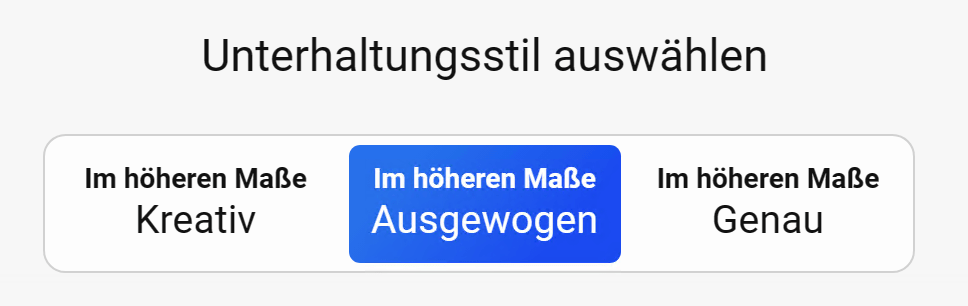
Du findest auch auf der ▶️offiziellen Support-Seite von Microsoft einige wichtige Infos rund um Copilot in OneNote und auch mehrere Vorschläge, wie du Copilot im Zusammenspiel mit OneNote einsetzen kannst.
In diesem Beitrag findest du einen ausführlichen, Schritt-für-Schritt Zugang zum Einsatz von Copilot in/mit OneNote, mit SEHR vielen Screenshots, wobei das Augenmerk nicht so sehr auf die Qualität der generierten Inhalte gelegt wird, sondern es mehr um die Handhabung und Eigenheiten von Copilot in OneNote gehen soll.
Mein/Dein erster "prompt"
Starten einer Konversation
Jeder, der schon mal mit einem KI-Chat interagiert hat, weiß, wie man einen “prompt” erstellt , wie wichtig das exakte “prompting” ist und was man da alles berücksichtigen soll. Gleich vorweg: Eine Eingabeaufforderung ist KEINE Suchanfrage wie in einer Suchmaschine, sondern der Beginn einer Konversation mit dem KI-Assistenten. Je präziser und genauer man “promptet”, desto wahrscheinlicher ist es, dass mein “virtueller Gegenüber” auch das versteht, was man gerne hätte und mir das gewünschte Ergebnis leifert. Wichtig ist, das Copilot “im Kontext” bleibt, also eben eine Konversation betreiben kann, wo man sich auf vorigen Ein- und Ausgaben beziehen kann.
Beginnen wir mit einem einfachen prompt zu Copilot selbst, wo wir noch nicht auf OneNote Ressourcen/Inhalte zugreifen, sondern wie man im Screenshot sehen kann, Informationen aus dem Internet bzw. aus den “Trainingsdaten” des LLM verwendet werden.
Dies wird auch gleich in der Antwort von Copilot vermerkt:
“Diese Antwort basiert nicht auf dem aktuellen Abschnitt”
Bezug auf OneNote-Inhalte
Verfasst man eine Eingabeaufforderung zu einer Seite/einem Abschnitt bezieht sich Copilot erwartungsgemäß auf die Inhalte:
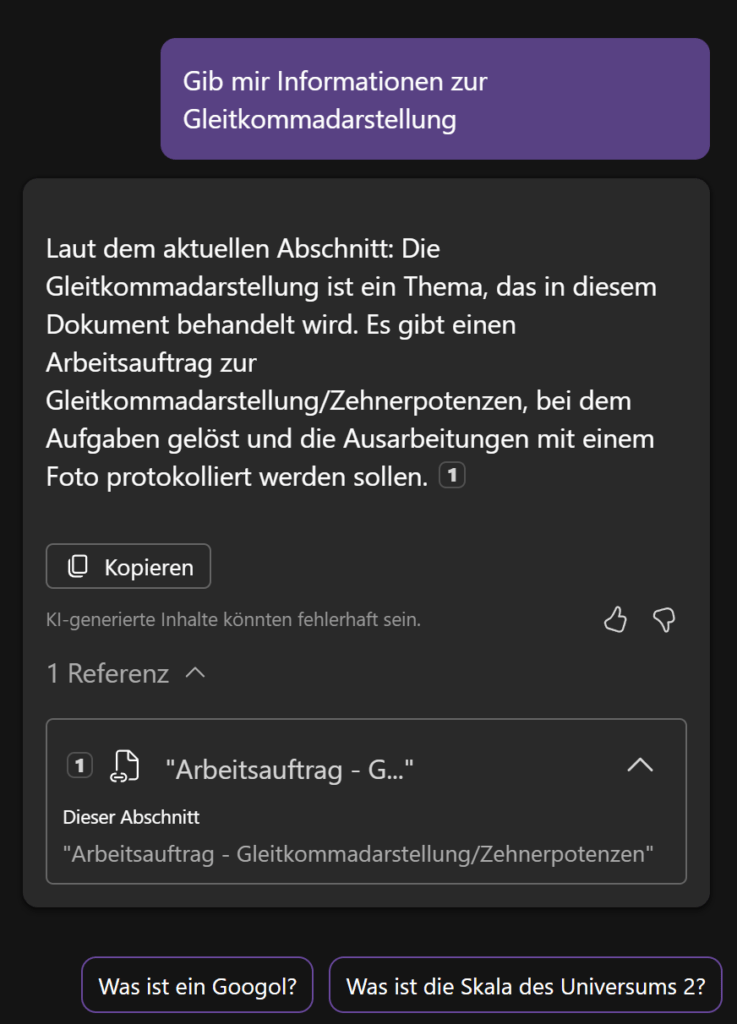
Dabei fällt gleich auf, dass Copilot sehr gut die Inhalte der aktuellen Seite und der Abschnitte erkennt und diese auch problemlos zusammenfassen kann.
Besonders nützlich sind hier auch die vorgeschlagenen Eingabeaufforderungen, die sich genauso auf die Seiten- und Abschnittsinhalte beziehen. Es fällt auf, dass hier eben NICHT auf Informationen aus dem Internet zugegriffen wird und auch gleich auf die jeweilige Seite(n) referenziert wird:
“Laut dem aktuellen Abschnitt” ist die Einleitung der Antwort von Copilot.
Doch beim Klicken auf die angegebene Referenz kommt hier eine Fehlermeldung, die etwas unerwartet ist:
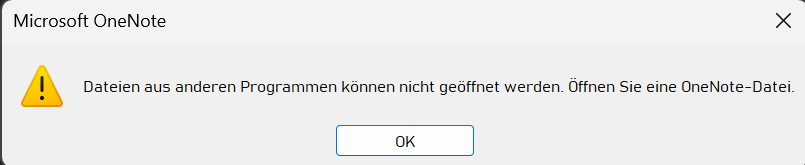
Warum erkennt Copilot den Link auf die angegebene OneNote Seite nicht als OneNote-Datei?
Und das ist die erste Frage in einer Reihe von Kritikpunkten und Beobachtungen, die ich gleich an dieser Stelle anführen möchte, bevor wir weiter machen.
Meine ersten "Beobachtungen" und Kritikpunkte
"Kopieren" oder "Einfügen" in die OneNote Seite?
Bei manchen Anfragen ist mir aufgefallen, dass es keine Möglichkeit gibt die Ausgabe gleich direkt in OneNote einzufügen. Es gibt lediglich die Wahl zwischen “Daumen hoch/runter” und der Hinweis das KI-generierte Inhalte fehlerhaft sein können.
Das ist schon mal ein klares Manko, dass ich so mit Copilot generierten Text nicht mit EINEM Mausklick auf meine OneNote Seite einfügen kann, sondern manuell noch Auswählen, Kopieren und Einfügen muss. (es funktioniert nicht mal das Rechtsklick-Menü). Hier muss Microsoft definitiv nachbessern, das das eines der am häufig genutzten Dinge sein wird, Copilot-generierte Inhalte auf die OneNote-Seite einzufügen
In manchen Anfragen erschien aber der Button “Kopieren” (?!), ich habe noch nicht ganz nachvollziehen können, WANN genau dies der Fall ist… ?
Eingabeaufforderung als Favorit speichern?
…ist leider (noch) nicht vorhanden.
Das wäre richtig praktisch, um eigene “prompts” öfter und schneller verwenden zu können und nicht immer und immer wieder den selben, langen Text schreiben zu müssen.
Es gibt zwar das Copilot Lab, wo vorgeschlagene Eingabeaufforderungen favorisiert werden können, aber noch keine eigenen abgespeichert werden können.
Löschen von Ein- und Ausgaben?
Selbst, wenn man den Copiloten und OneNote schließt und wieder öffnet (und auch wenn man Windows neu startet! ), sind die letzte Eingaben und Ausgaben im jeweiligen Abschnitt/Notizbuch noch vorhanden.* Das erscheint auf den ersten Blick natürlich sinnvoll ist und ist sicherlich brauchbar um während der Arbeit “im Kontext zu bleiben”.
Wechselt man zum Beispiel auf eine anderes Notizbuch, dann bekommt man auch Zugriff auf die mit diesem Notizbuch durchgeführten Anfragen/Ein-/Ausgaben mit Copilot.
Doch auf einen zweiten Blick ist das doch etwas “lästig”, da ich tatsächlich oft einfach von vorne beginnen möchte.
Nach etwas Recherche hab ich – glaube ich – herausgefunden, wo und wie diese Unmengen an Daten gespeichert werden – in OneNote selbst auf alle Fälle nicht, sondern laut ▶️dieser Quelle in der Mailbox (!) des Users:
Data from Copilot messages is stored in a hidden folder in the mailbox of the user who runs Copilot. This hidden folder isn’t designed to be directly accessible to users or administrators, but instead, store data that compliance administrators can search with eDiscovery tools.
Laut ▶️dieser Supportseite von Microsoft kann der Verlauf für ALLE Copilot für Microsoft 365-Aktivitäten über die 🔗Datenschutzeinstellung unter “Mein Konto” gelöscht werden.
Ein erster Test zeigte auch gleich Erfolg. Eine feinere “Granulierung” wäre hier aber definitiv wünschenswert. Manchmal möchte man doch einfach nur die letzte Ein- und Ausgabe löschen!?
*EDIT: Nach einem/bzw. zwei Tagen Arbeit mit Copilot waren auf einmal die Ein- und Ausgaben von Copilot der letzten Tage wieder weg. Also wie werden Copilot Ein- und Ausgaben wirklich abgelegt und wieder gelöscht?
Auch hier wünsche ich mir viel transparentere Möglichkeiten, wie Copilot Ein- und Ausgaben “organisiert” werden!
Die Verwendung von Copilot ist nicht an Notizbücher oder an einen Account gebunden.
Wie du weißt, kannst du ja in der OneNote App in Windows mit mehrere Accounts gleichzeitig angemeldet sein, um auf verschieden Notizbücher und Speicherorte zugreifen zu können. (Business, Schule, Privat,…)
Dabei ist mir aufgefallen, dass nur EIN Konto mit einem Copilot für Microsoft 365-Lizenz ausgestattet sein muss und man kann die Copilot-Funktion in/mit ALLEN Notizbüchern verwenden, auch wenn man gerade mit einem anderen Konto bei OneNote angemeldet ist (!).
Das ist natürlich praktisch, aber man muss bedenken, dass Copilot immer nur auf Inhalte “des Unternehmens” zugreifen kann. D.h. Verweise werden immer nur in den “Heimat-Tenant” gemacht.
Und damit ist auch die oben angesprochene Fehlermeldung erklärt: Copilot kann also nur auf Notizbücher referenzieren, die im “Heimat-Tenant” liegen.
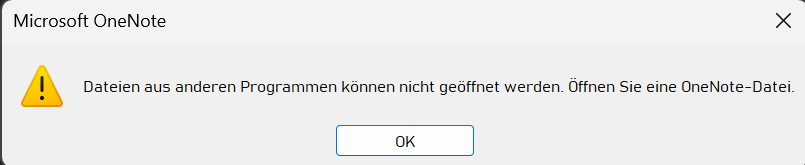
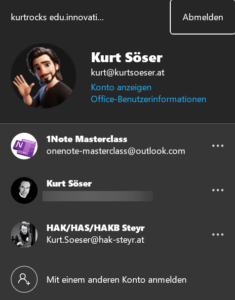

Copilot "synchronisiert" die Inhalte nicht über Geräte hinweg
Der Praxistest hat gezeigt, dass zwar Copilot auf allen mit dem lizenzierten Account verbundenen Geräten und der OneNote Windows App läuft, aber die Ein- und Ausgabe eben nicht geräteübergreifend synchronisiert wird.
Das ist gerade bei der Arbeit mit unterschiedlichen Geräten für mich “suboptimal”, da hier immer wieder “von vorne” begonnen werden muss und widerspricht der Theorie, dass Copilot Ein- und Ausgaben irgendwo zentral für jeden User gespeichert werden.
Fehlermeldungen
Auch möchte ich hier gleich ein paar Fehlermeldungen festhalten, die Copilot ausgibt. Damit werden vielleicht auch gleich zu Beginn ein paar Einschränkungen klar.
Für Zusammenfassungen sind mindestens 30 nötig, aber maximal 20000 Wörter werden bei der Zusammenfassung berücksichtigt
Um Aufgaben aus Texten zu extrahieren sind mindestens 3 Wörter nötig.
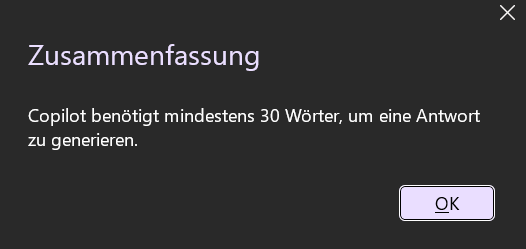

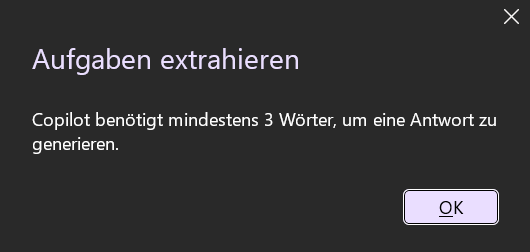
Mit Copilot arbeiten
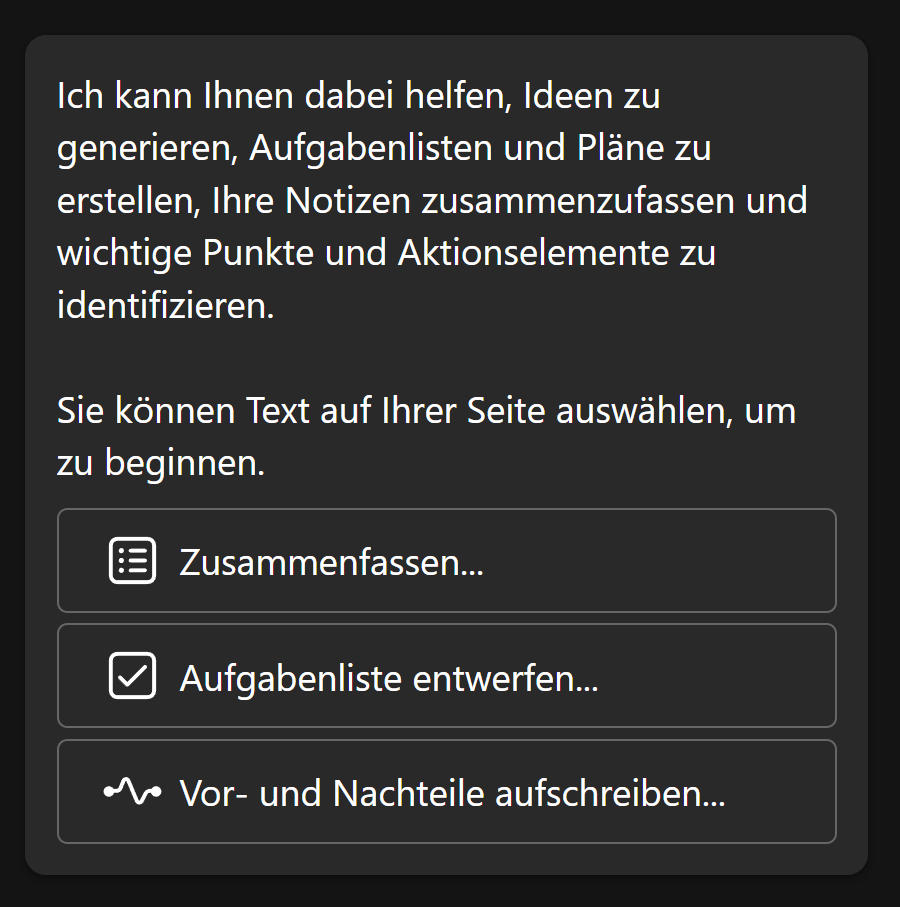
Die vier vorgeschlagenen Kategorien in/für OneNote Copilot Beispiele lauten (zur Zeit) Erstellen, Verstehen, Bearbeiten und Fragen. Dazu gibt es immer ein paar Vorschläge, die ziemlich offensichtlich nicht aus dem Bildungsbereich kommen, sondern aus dem Business-Bereich.
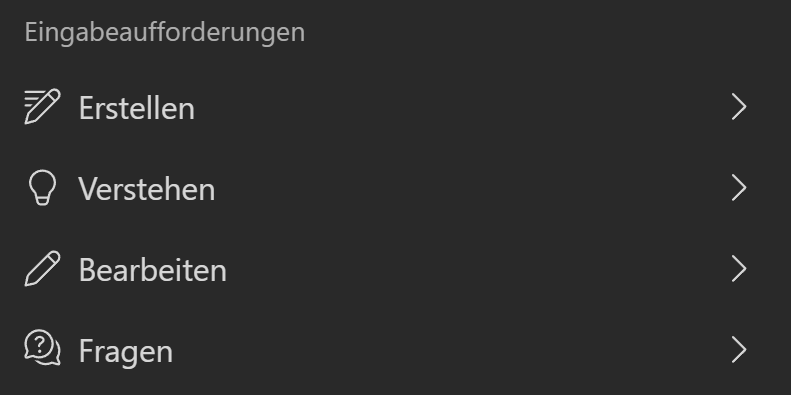
Eingabeaufforderung
Eine genaue "Trennschärfe" gibt es zwischen den vier Bereichen meiner Meinung nach nicht und so ist es umso wichtiger, dass die folgenden Betrachtungen nur exemplarisch die Möglichkeiten von Copilot in/mit OneNote widergeben. Wie wichtig "prompts" sind, ist für jeden, der sich mit diesen KI-Tools beschäftigt hinlänglich bekannt UND es bleibt auch anzumerken, dass oftmals auch ein und derselbe "prompt" zu Unterschiedlichen Ergebnissen führen kann!
Darum habe ich mir gleich ein paar Dinge aus dem EDU-Bereich angesehen, um hier aus der Praxis für die Praxis Anwendung von Copilot für OneNote zu erhalten. Diese werden in den folgenden Abschnitten den vier angebotenen Kategorien zugeordnet. Es geht dabei primär nicht darum, was Copilot als Ergebnis “ausspuckt”, sondern, wie das Ganze im Zusammenhang mit OneNote gesehen werden muss.
A. Erstellen
...vom leeren Papier aus
Die Erstellung einer detaillierten Planung für eine Unterrichtseinheit war mein erster prompt – und zwar in einem leeren Notizbuch, damit hier der Copilot nicht aus bereits vorhandenen Inhalten etwas zusammenstellt.
Dabei fällt aber gleich auf, dass hier NICHT die Stärke von Copilot liegt, weil hier die Antwort doch etwas “kurz” ausfällt und man vielleicht etwas “mehr” erwarten würde. Zum Vergleich habe ich die selbe Eingabeaufforderung bei 🔗copilot.microsoft.com eingegeben, um auch zu zeigen, dass Copilot in OneNote hier nicht “aus dem Vollem schöpft”. Für mich ist der Unterschied besonders interessant, da es auch zeigt, dass Copilot in OneNote ev. “andere” Parameter hinsichtlich der Länge der Ausgabe hat.
...mit bestehenden Inhalten
Die Stärke des Copilots für OneNote liegt in der Einbeziehung von bereits vorhandenen Notizen und Inhalten.
Aber auch hier darf man keine Wunder erwarten und Copilot ist hier noch sehr weit davon entfernt eine perfekte Unterrichtseinheit zu planen.
Man merkt aber schon die “Referenz” der Ausgabe auf bestehende Inhalte, aber gerade im Zusammenspiel mit (meinen) mathematischen Inhalten werden natürlich noch zwei andere Aspekte interessant:
- Es gibt in der Mathematik eine “absolute Wahrheit”, die ganz gut auch zur Überprüfung der Ausgabe herangezogen werden kann. Das bedeutet, Copilot darf hier auf gar keinen Fall falsche Ergebnisse liefern und fachliche Fehler machen!
- Sehr viele mathematische Inhalte liegen in (meinen Notizbüchern) NICHT als Text, sondern in anderer Content-Form vor: Handschriftliche Eingaben, Formeln, Screenshots, und auch interaktive Lerninhalte wie Videos und GeoGebra-Applets.
Wie hier Copilot mit diesen “Formaten” umgeht, werden wir uns noch später etwas genauer ansehen.
Darum vielleicht noch ein anderes Beispiel aus einem anderen Fachbereich
Bsp. Unterrichtseinheit zu englischem Text
Auch wenn ich kein Englisch-Lehrer bin, so habe ich in diesem Beispiel versucht, eine Unterrichtseinheit auf Basis eines einglischen Artikels von 📰Bill Gates “The age of AI has begun” (März 2023) mittels Copilot erstellen zu lassen.
Der Artikel wurde zuvor einfach auch auf die OneNote Seite kopiert, damit Copilot den Inhalt auch zur Verfügung hat. (ich werde diesen lesenswerten Artikel auch noch für andere Dinge in weiterer Folge verwenden)
Wie schließt Copilot die Aufgabe ab?
Meine “Bewertung” der Ausgabe fällt durchwegs positiv aus, da nicht nur eine solide, “klassische” Unterrichtsplanung erstellt wurde, sondern auch das geforderte Quiz mit den fünf Fragen auf den Text bezogen wurden.
Nachdem auch gleich zwei weitere Fragen von Copilot vorgeschlagen wurde, habe ich auch diese gleich auswerten lassen und hier kommt jetzt die wirkliche Stärke von Copilot und LLM zum Vorschein:
Nicht nur, dass aus dem über 3600 Wörter langem englischem (!) Artikel sofort fünf Vorteile (auf Deutsch (!) ) herausgearbeitet wurden, sondern dass eben diese auch genau referenziert wurden, WO Bill Gates in seinem Artikel darüber schreibt. Das ist wirklich ein sehr gutes Feature von Copilot
Somit sind auch die vierte und fünfte Frage aus dem Quiz perfekt beantwortet und als Schüler habe ich mir mit Copilot hier eine Menge Arbeit gespart, ohne auch nur einmal den ganzen Text lesen (auf Englisch) zu müssen!
Und natürlich habe ich auch gleich probiert, ob ich die anderen der fünf gestellten Fragen des Quizzes mittels Copilot (auf Englisch) gelöst werden können.
Das Ergebnis wurde von Copilot ebenso wieder ganz tadellos ausgegeben und mit den notwendigen “Belegen” versehen.
Vom technischen Blickpunkt ist es auch noch ganz interessant anzumerken, dass die Verlinkungen zu den Textstellen perfekt funktionieren und diese dann auch noch hervorgehoben werden!
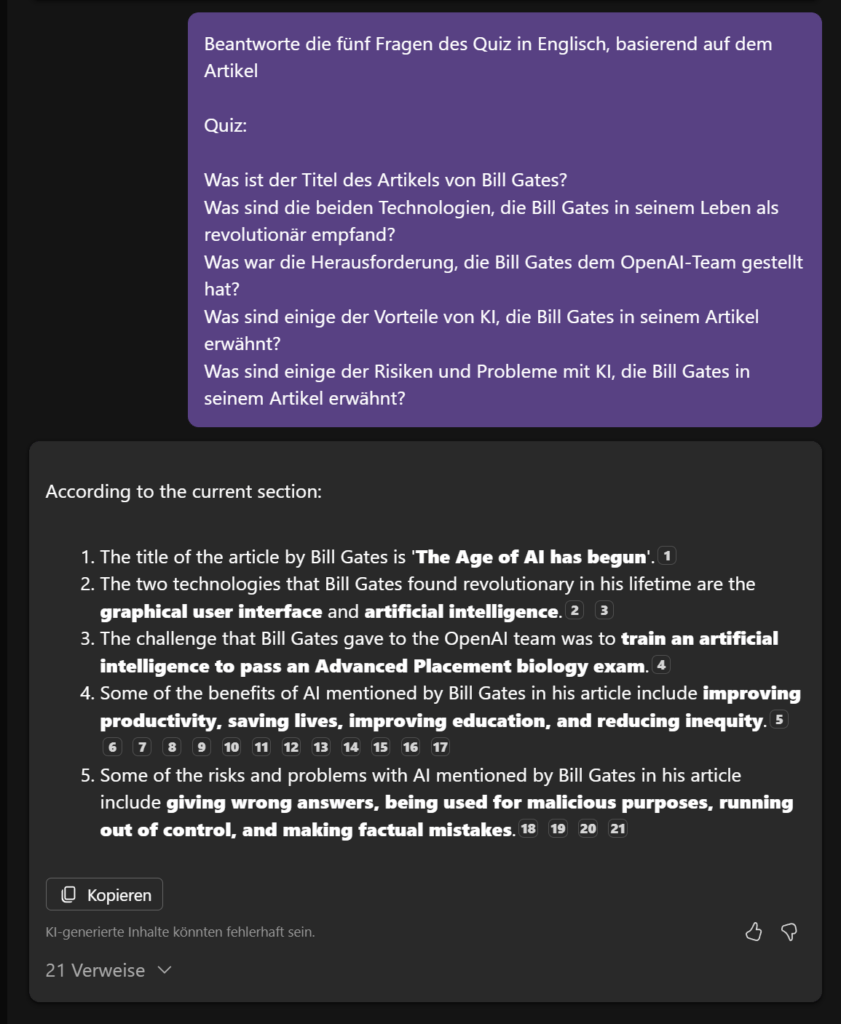
Zum Abschluss habe ich noch eine beliebte Übung in zwei Copilot-Schritten erstellen lassen. Ein Lückentext basierend auf einer Zusammenfassung, wo der Lernende/Schüler vorgegebene Wörter einsetzen soll.
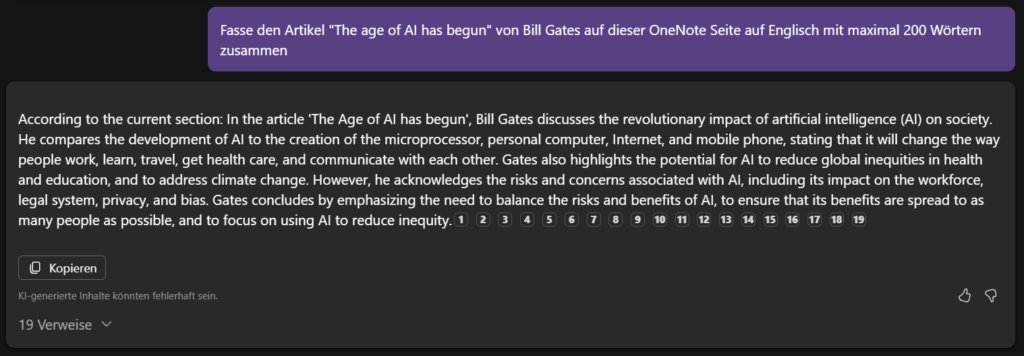
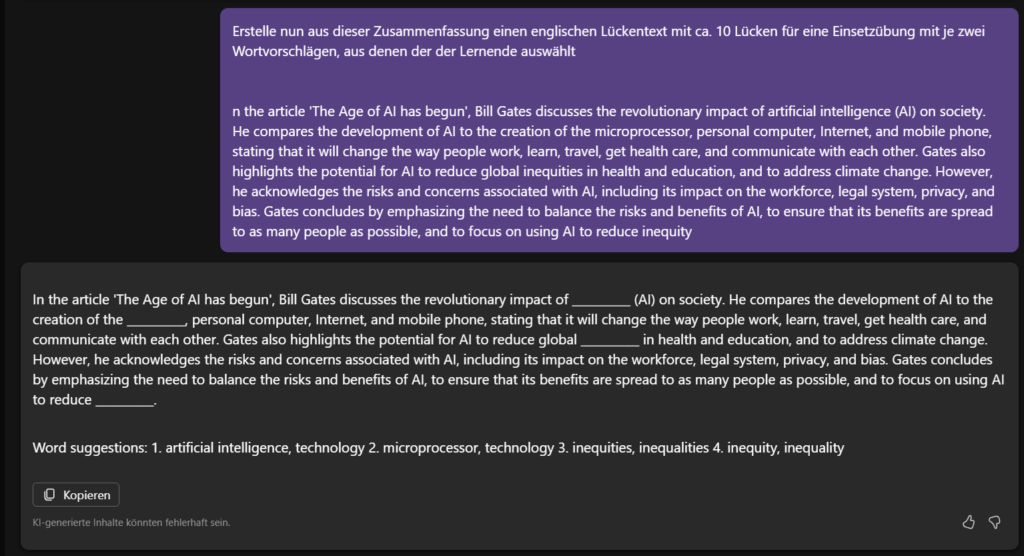
Auch für so etwas – glaube ich – macht Copilot einen “guten Job” und spart ein bisschen Zeit in der Generierung von Übungen.
B. Verstehen
Um gleich beim Thema zu bleiben, habe ich für den nächsten “Test” von Copilot eine Transkript eines ▶️Interviews von Bill Gates mit Sam Altmann vom 11. Jänner 2024 nach OneNote kopiert und mit Copilot zusammenfassen lassen und dazu auch noch Fragen gestellt.
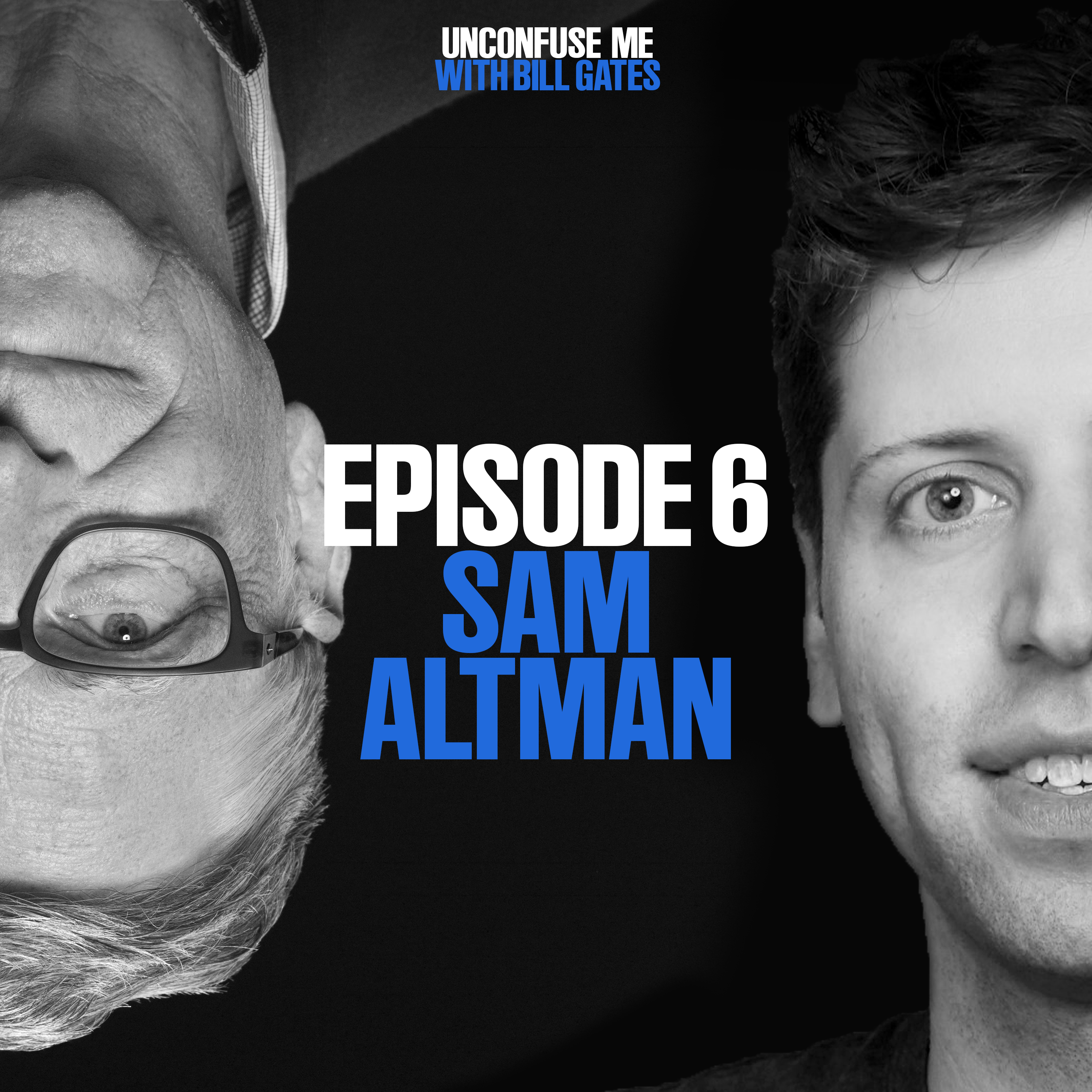
Auch hier zeigt sich das Large Language Modell von seiner besten Seite. Die Zusammenfassung des über 5600 Wörter langen Transkripts ist zwar etwas kurz geraten, aber durch den Bezug auf den in der OneNote-Seite vorliegenden Text, kann Copilot jetzt dazu benutzt werden, um tiefer nachzufragen und Details aus dem Interview herauszuholen.
In meinen Augen sind das auch genau diejenigen interessanten, ersten “usecases”, die im Bildungsbereich seit dem “ChatGPT-Hype” Einzug gehalten haben und die in Zukunft die Arbeitsweise mit Texten in der Schule enorm verändern werden.
Natürlich wurden schon zahlreiche Artikel und Beispiele genau zu diesem Thema in den letzten Monaten erstellt, ich möchte hier aber noch ein weiteres Beispiel aus der Kategorie “Verstehen” anführen und das Ganze in Bezug auf Prüfungsaufgaben demonstrieren.
Aufgabe aus der sRDP Deutsch - Meinungsrede
Der folgende Text wurde zur ▶️standardisierten Reife- und Diplomprüfung im September 2020 Deutsch/Unterrichtssprache als Grundlage für eine Meinungsrede gegeben. Die Kernaussagen wurden mit Copilot für OneNote zusammengefasst und mit dem ▶️Erwartungshorizont, der auch Beispiele zur “Aufgabenerfüllung aus inhaltlicher Sicht” angibt, gegenübergestellt.
Die Beurteilung der inhaltlichen Qualität von Copilot lasse ich dem geschulten Leser übrig.
Für mich wichtig zu betonen ist nicht die Tatsache, dass Copilot diese Zusammenfassung der Kernaussagen erstellen kann, sondern dass diese nun direkt in OneNote erfolgt, wo eben auch die Verweise auf die zutreffenden Textstellen eingefügt werden. Und so ist das vielleicht in der täglichen Unterrichtspraxis noch näher am Schüler/an der Schülerin und an der Lehrperson.
Zusammenfassung der Kernaussagen
Verfassen einer Meinungsrede
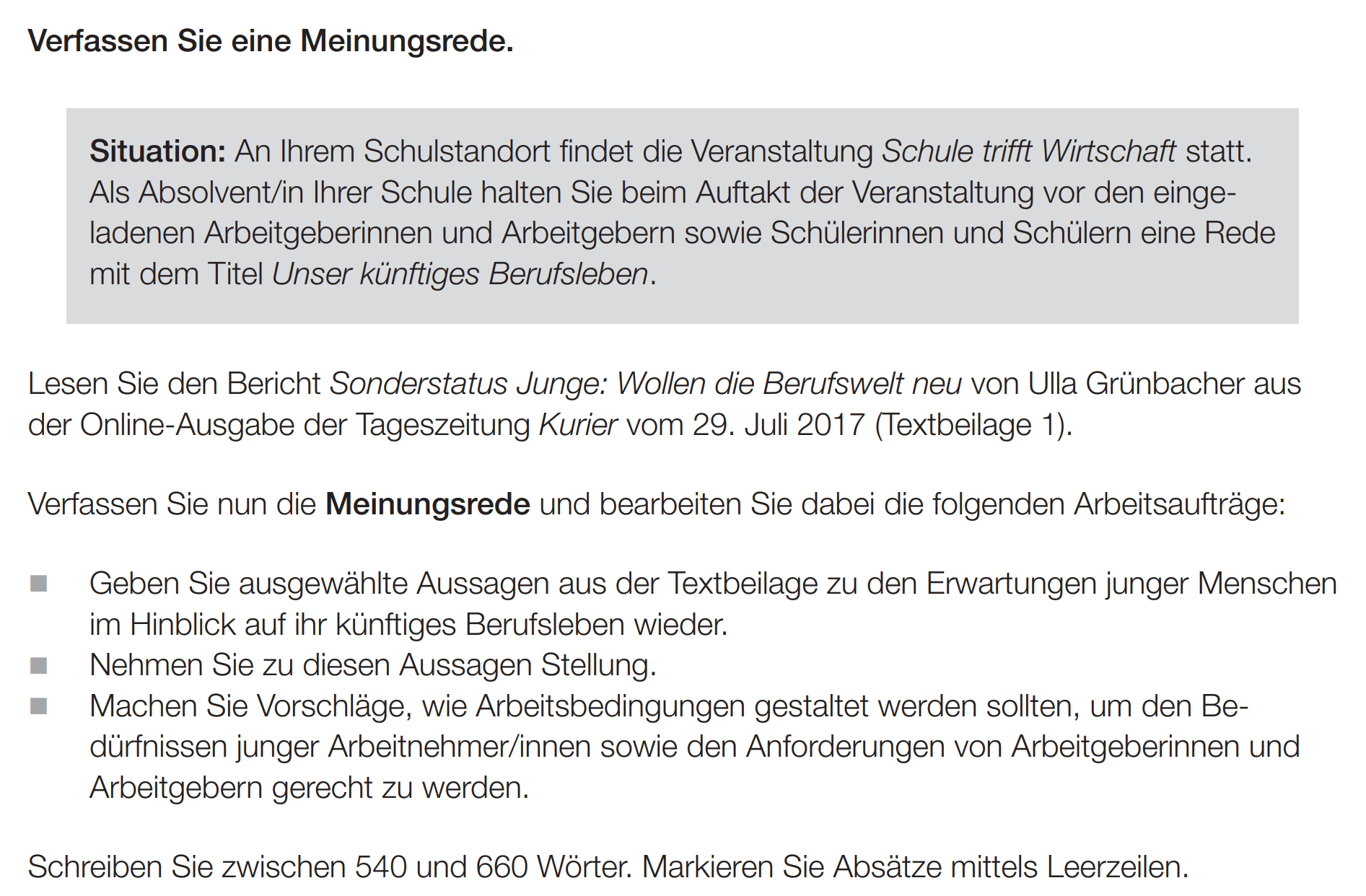
Die in der sRDP gefordete Meinungsrede löst Copilot dann wie nebenstehend.
Eine Beurteilung der “Güte” bleibt wieder dem Leser überlassen. Ein Vergleich mit dem ▶️Erwartungshorizont lohnt sich auf alle Fälle, um zu sehen, wie Copilot hier mit seiner Meinungsrede abschneidet.
C. Bearbeiten
Schauen wir uns nun als nächste Kategorie “Bearbeiten” an. Dazu habe ich die Meinungsrede von oben einfach genommen und mithilfe von Copilot für eine Rede vor 14jährigen Schülerinnen und Schüler umschreiben lassen. Dazu muss man einfach nur einen Text auf einer OneNote-Seite auswählen und in der Eingabeaufforderung die Umformulierung beschreiben.
Umschreiben von Texten in bestimmten Stil
Da mir Copilot auch noch vorgeschlagen hat, wie ich die Rede professioneller und eloquenter gestalten kann, habe ich noch nachgefragt, wie das erreicht werden kann.
Für mich persönlich bemerkenswert, wie Copilot im Kontext bleibt und eben auf den vorliegenden Text Bezug nimmt.
Auch der Hinweis “Ich kann keine Änderungen vornehmen” ist interessant. Copilot hat also noch keine Möglichkeit Inhalt auf OneNote-Seiten zu “manipulieren” oder direkt dort Inhalte aus der Seitenleiste einzufügen.
Generierung von ähnlichen Aufgaben
Einer meiner eigenen Hauptanwendungen von generativer KI in den letzten Wochen und Monaten als Mathematik-Lehrer war die Erstellung von variierten Aufgaben zu einer vorgegebenen Aufgaben, um nicht nur mehrere Übungsaufgaben, sondern vielleicht auch personalisierte Aufgaben in unterschiedlichen Schwierigkeitsgraden zu erhalten .
Dies geht mit Copilot für OneNote jetzt noch schneller. Einfach eine Aufgabe auswählen und nach einem kurzem prompt erhalte ich beliebig viele variierte Aufgaben.
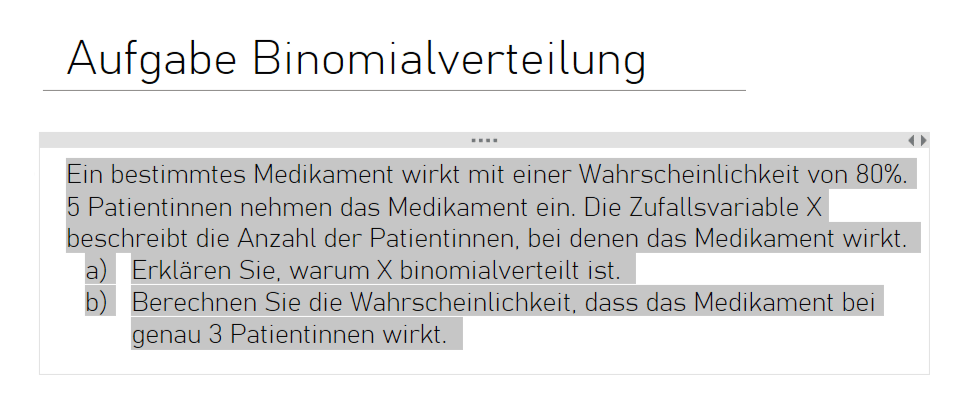
Jetzt könnte man natürlich auch gleich probieren, ob man noch die Lösungen für die erstellten Aufgaben von Copilot bekommt.
Zu mathematischen Berechnungen noch später, so viel sei auf alle Fälle mal hier schon verraten: Die Lösungen stimmen nach gewissenhafter Kontrolle nicht alle! Copilot ist halt doch ein Large LANGUAGE Modell und keine Mathematik-KI!
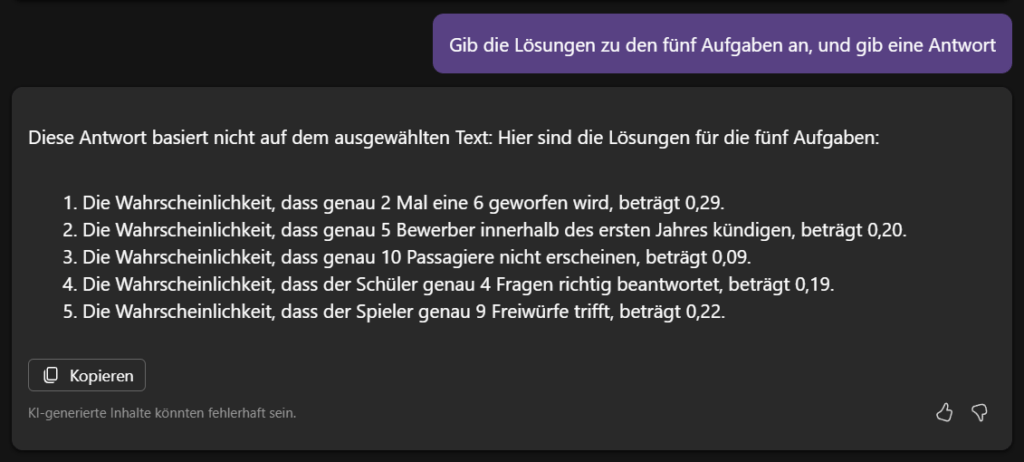
Schafft Copilot die Mathe-Matura?
In diesem Zusammenhang, wie “gut” oder “schlecht” Copilot Mathematik kann, habe ich erst vor kurzem in einem ausführlichen LIVE-Event Copilot die gesamte standardisierte Reife- und Diplomprüfung aus “Angewandter Mathematik” der HAK vom Jänner 2024 durcharbeiten lassen.
Das Ergebnis ist vielleicht für viele doch überraschend:
Mit 32 von 48 Punkten hätte Copilot die Matura bestanden, kommt aber über ein “Befriedigend” nicht hinaus, da er erstens einige (numerische) Rechenfehler gemacht hat, andererseits die Aufgabenstellungen oft sehr viel mit grafischen Dingen zu tun hatte (“Ordne zu!”, “Lese aus der Grafik ab…”, “Zeichne ein…”, “Markiere…”
Schau dir aber vielleicht mal genauer an, was Copilot jetzt alles schon kann! (Die nächste Mathe-Matura wird natürlich wieder mit Copilot gelöst…)
D. Fragen
Nun zur vierten vorgeschlagenen Kategorie in der Copilot – seitenleiste: “Fragen”.
Ich habe dazu einfach mal ein paar der letzten OneNote Masterclass Tipps&Tricks auf OneNote-Seiten kopiert und ein paar Fragen dazu gestellt.
Beispiele zur Unterstützung von Fragen
- Wie viele [aktive Projekte hat das East Coast-Team?]
- Finden meiner [abgeschlossenen Forschungsprojekte und auflisten]
- Wer sind [meine Kontaktpunkte für das Contoso-Projekt?]
- Wie Copilot helfen kann
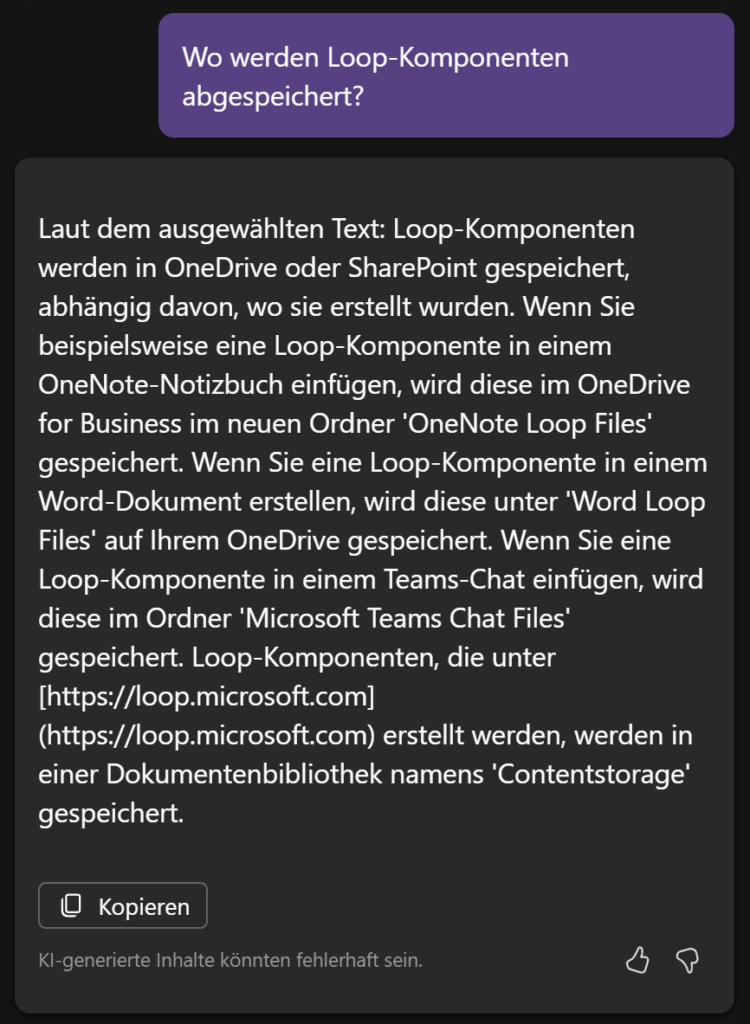
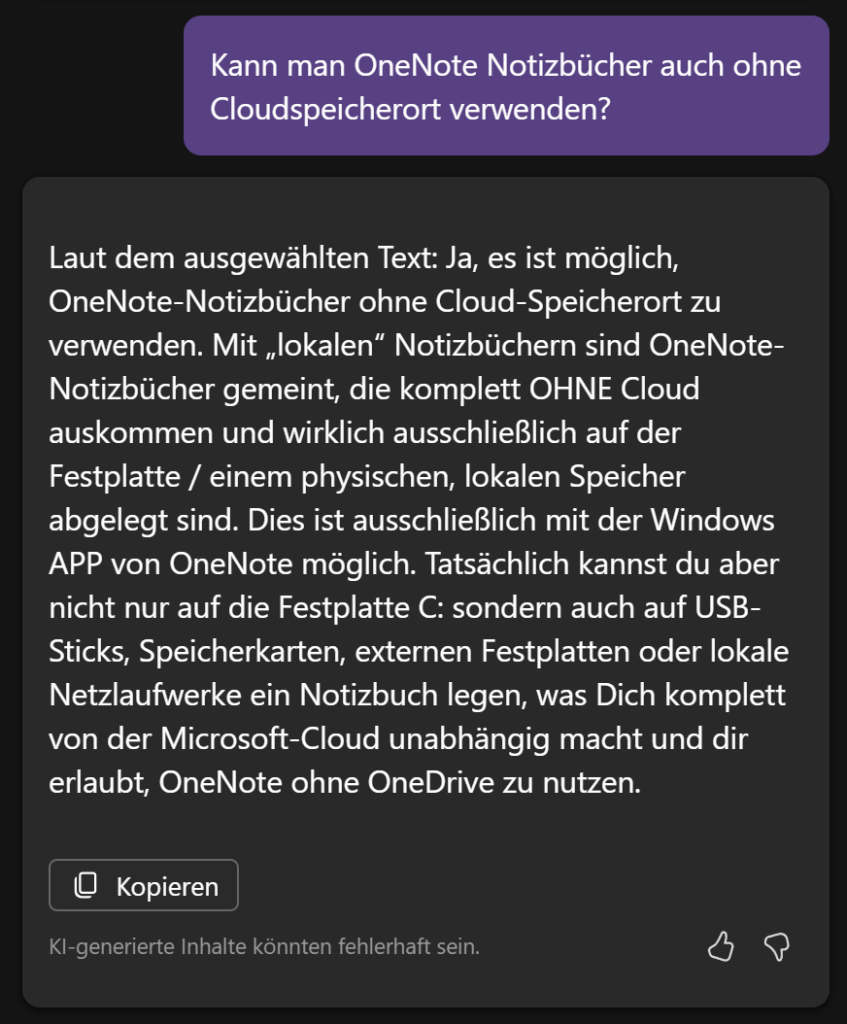
Es werden hier wirklich die Fragen basierend auf dem auswählten Text beantwortet, und nicht – wie vielleicht vermutet wird – einfach im Internet nachgeschlagen und von dort die Antworten gesucht.
Das bedeutet natürlich, dass die vielen Inhalte, die in OneNote liegen, als “Wissensbasis” für Fragen mit Copilot verwendet werden können, ABER natürlich hängen die Ergebnisse schon von der “Qualität” und vom Format (dazu gleich später) der vorhandenen Informationen ab.
Ich persönlich habe zum Beispiel ein eigenes “Wissensnotizbuch” wo ich alle möglichen Inhalte reinkopiere und sammle. Das kann ich jetzt mit Copilot wirklich gut für ganz spezielle Fragen nutzen.
Die Frage, wie ich Teams Kanäle mit anderen Teilen kann, lieferte punktgenau den Artikel den ich vor einiger Zeit hier abgelegt habe (inkl. Verweis)
Der große Gegensatz zur Suche ist hier, dass es 1) sehr viel länger dauert, bis Copilot mir die gewünschte Information ausgibt, dafür 2) kein Problem damit hatte, dass der Artikel eigentlich auf Englisch war und diesen aber als Referenz zu einer deutschen Frage genommen hat.
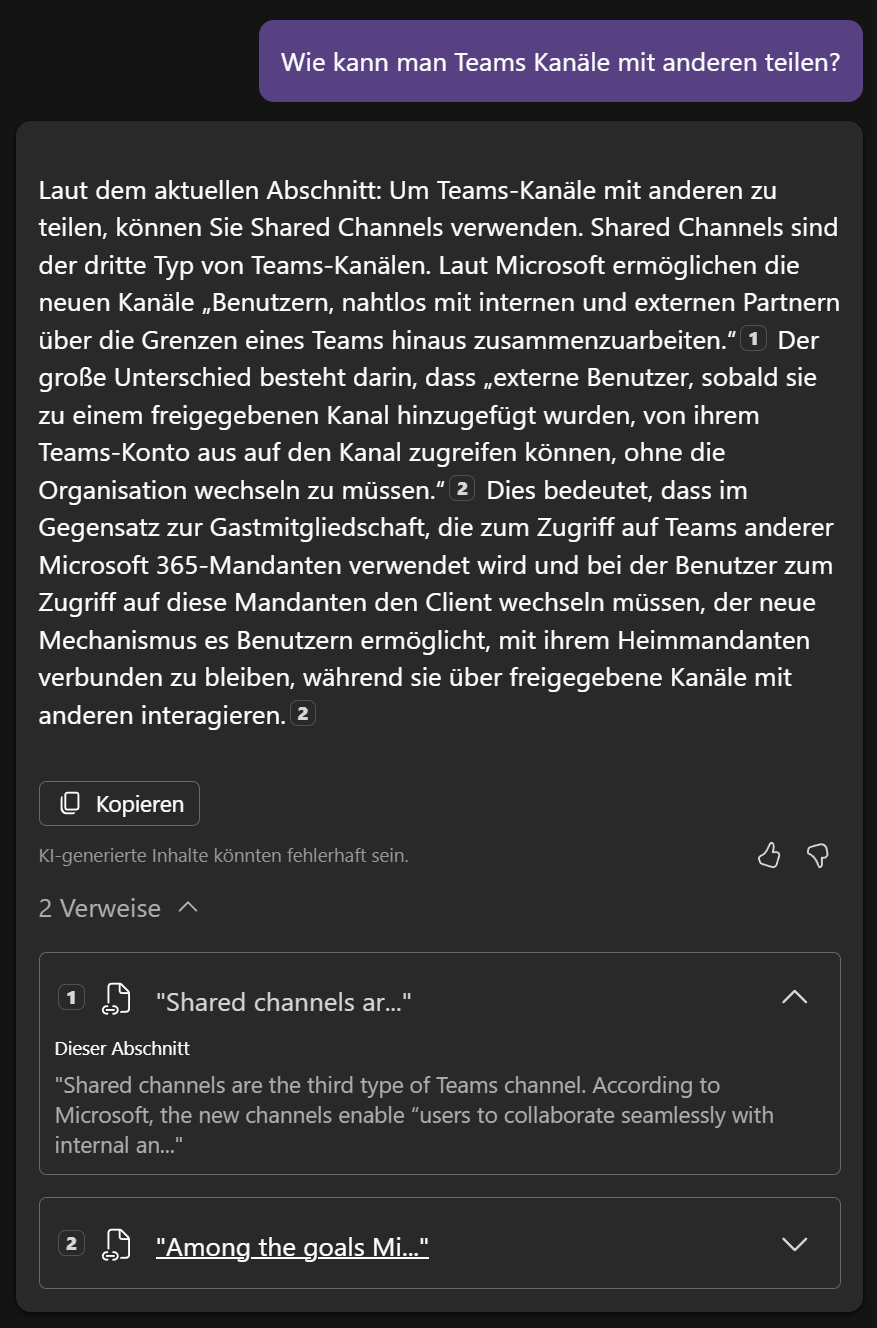
Somit wäre die erste Möglichkeit, wie Du Copilot in OneNote über die Seitenleiste einsetzen kannst, ausführlich betrachtet und hier gibt es glaube ich schon interessante Einsatzszenarien, besonders für den Bildungsbereich!
Copilot über das Kontextmenüs
Bisher habe ich Copilot im Seitenfenster von OneNote genutzt und bedient. Doch wie ganz oben in der Einleitung geschrieben wurde, kann man Copilot auch aus dem (Rechtsklick-)Kontextmenü starten.
Hier gibt es die drei Möglichkeiten “Zusammenfassung”, “To-Do” und “Umschreiben” (ich gehe davon aus, dass Copilot in Zukunft noch mehr Dinge kann und diese Möglichkeiten, dann in das Kontextmenü eingebunden werden.
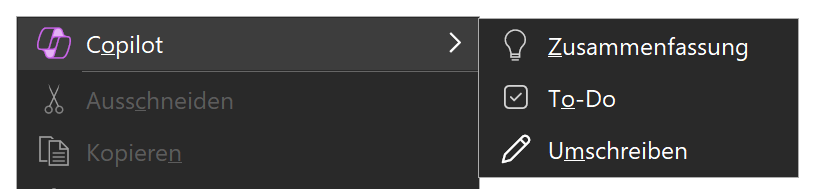
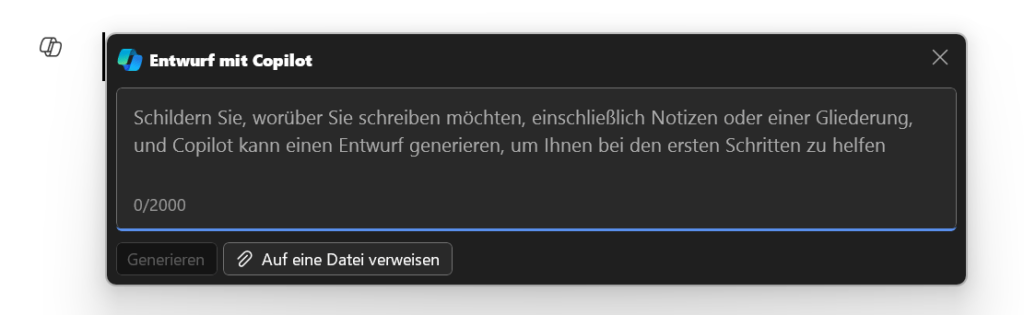
Es wäre genial, wenn – so wie bei Word – auf der OneNote-Seite ein eigenes, kleines Copilot-Icon erscheint, das zur Generierung von Inhalten DIREKT auf der OneNote-Seite verwendet werden kann. Zur Zeit ist das leider noch nicht der Fall und Copilot kann nur über das Rechtsklick-Kontextmenü oder über den eigenen Copilot-Button gestartet werden. (Die “kryptische”, vorgschlgene Tastenkombination ALT+H+FX ist mir leider nicht geläufig)
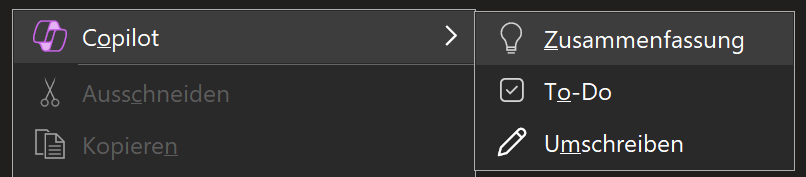
Zusammenfassung
Die Zusammenfassung von Texten…
…funktioniert problemlos.
Einfach den gewünschten Text auswählen und mit Rechtsklick – Copilot- Zusammenfassen generiert direkt auf der OneNote-Seite (mit etwas Verzögerung) eine Zusammenfassung ÜBER dem ausgewählten Text.
Achtung: Der Text darf nicht mehr als 20.000 Wörter besitzen!
Dabei kommt noch ein eigenes Pop-Up-Fenster, dass den Vorgang anzeigt und nach Fertigstellung bekommt man auch noch die Möglichkeit, die Zusammenfassung zu behalten oder zu verwerfen.


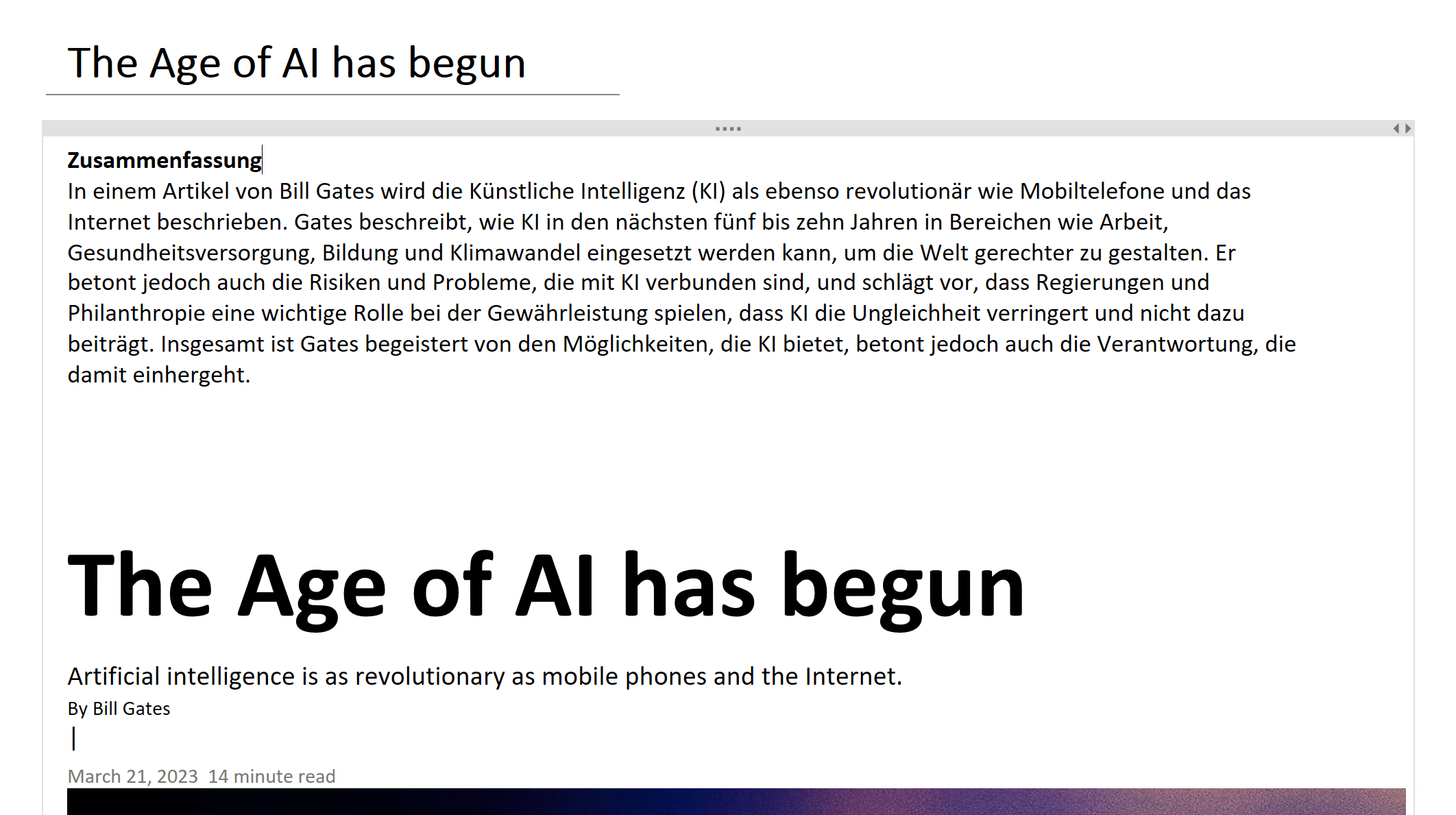
Positiv fällt auf, dass gleich eine deutschsprachige Zusammenfassung erstellt wurde, auch wenn der vorliegende Text auf Englisch verfasst wurde.
Leider gibt es keine Einstellung, wie lange diese Zusammenfassung sein soll. Ein paar Tests haben immer Zusammenfassungen mit 80-100 Wörter Länge ergeben. Das dürfte die Standardeinstellung von Copilot sein, die man nicht verändern kann.
Auch wird IMMER die Überschrift “Zusammenfassung” hinzugefügt.
Besonders anzumerken ist, dass wirklich NUR der ausgewählte Text zusammengefasst wird. Also wenn “Zusammenfassung” ohne Auswahl eines Textes genutzt wird, dann versucht Copilot die gesamte Seite zusammenzufassen, wenn man vorher aber einen Text (z.B. nur EINEN Absatz) auswählt, wird nur dieser zusammengefasst)
Zusammenfassen von ganzen Abschnitten
Das “Zusammenfassen-Feature” geht aber eben auch für ganze Seiten und (angeblich) für Abschnitte (wenn dieser aber nicht “allzu groß” ist, sonst bekommt man gleich einen Hinweis, dass die Zusammenfassung nur auf den ersten 20.000 Wörtern basiert).
Der erste Praxistest hat gleich Mal leider nicht funktioniert. Ich wollte einen Abschnitt mit drei Seiten mit den drei Beiträgen aus der OneNote Masterclass zusammenfassen, doch leider dürften diese Seiten doch etwas “zu groß” und zu viele Informationen beinhalten, um zusammengefasst zu werden.
Die Zusammenfassung wurde aber nur mit dem Inhalte von EINER Seite erstellt. Es wird zwar eine eigene Seite mit einer Zusammenfassung ganz am Beginn des OneNote Abschnittes eingefügt, doch diese zeigt nur den Inhalt aus EINER OneNote-Seite zusammengefasst an. (komischerweise auch nicht den Inhalt aus der ersten Seite im Abschnitt, sondern aus der zuletzt bearbeiteten/hinzugefügten Seite)
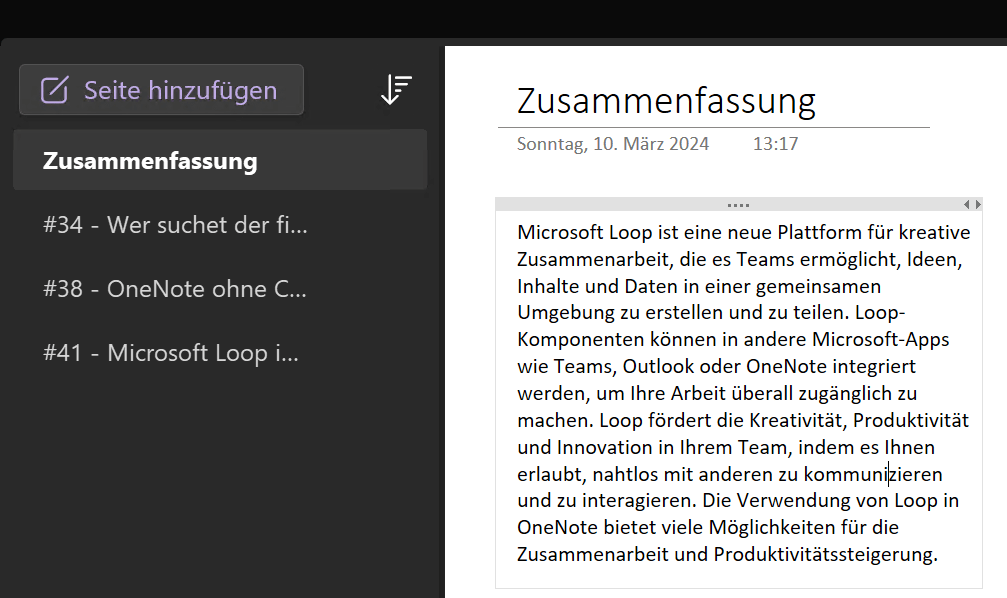
Zweiter Test
Um das Ganze noch weiter auszutesten, habe ich dann drei vollkommen voneinander unabhängige Texte (mit Copilot 😉) erstellt und in EINEN OneNote-Abschnitt kopiert.
Eine Zusammenfassung eines Abschnitts müsste nun wirklich, die drei völlig verschiedenen Inhalte widerspiegeln?
Hier die drei KI-generierten Texte:
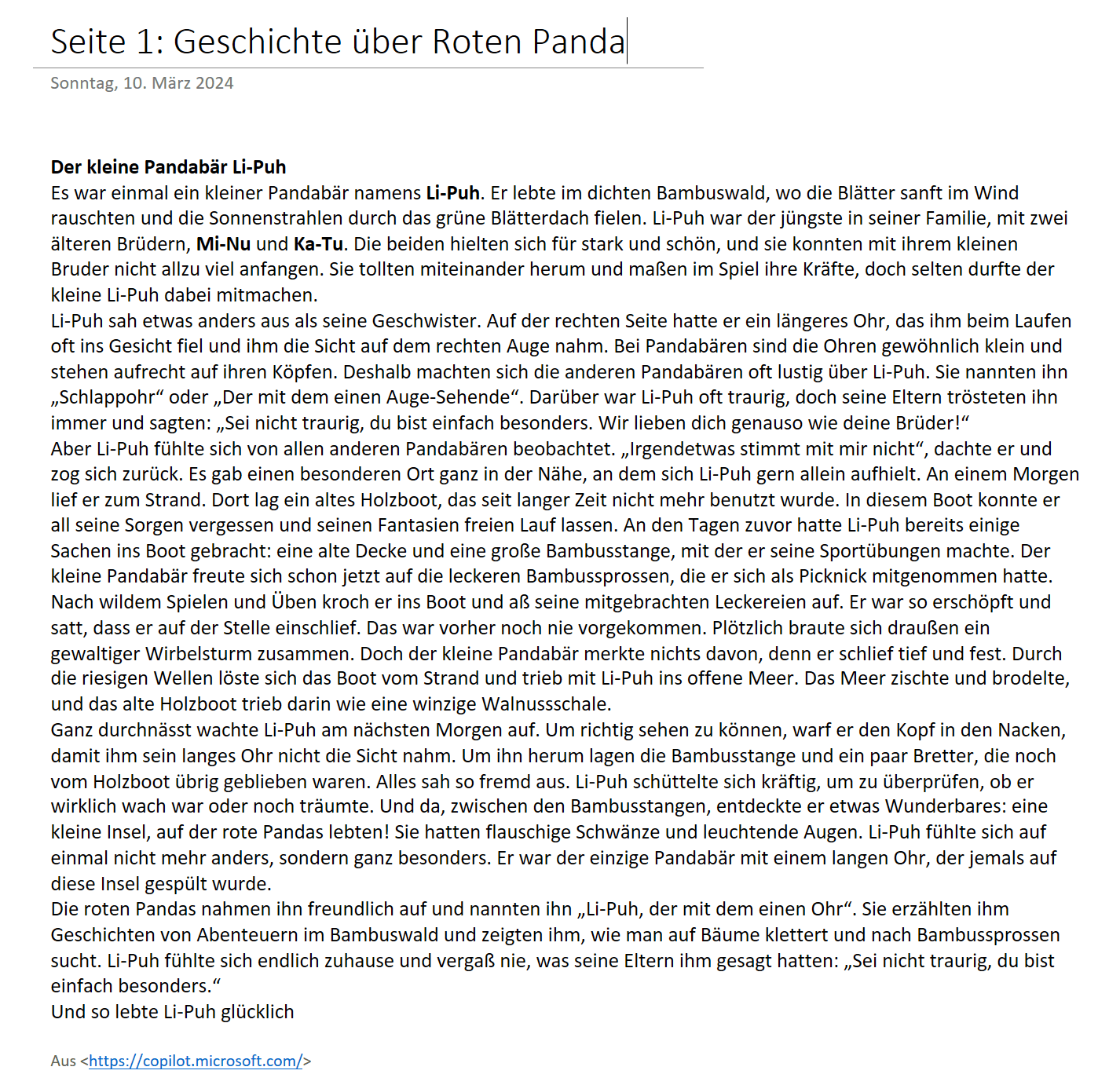
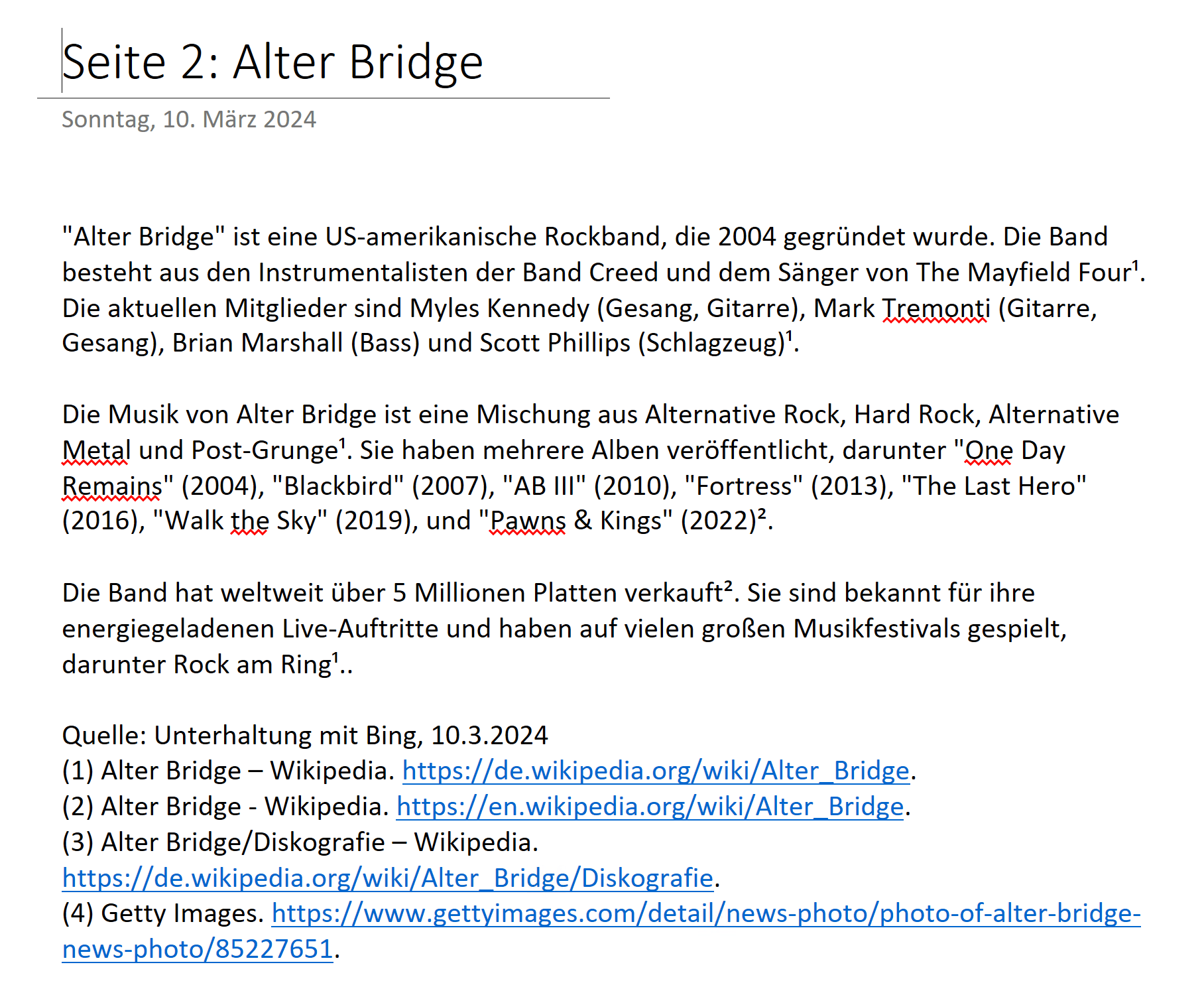
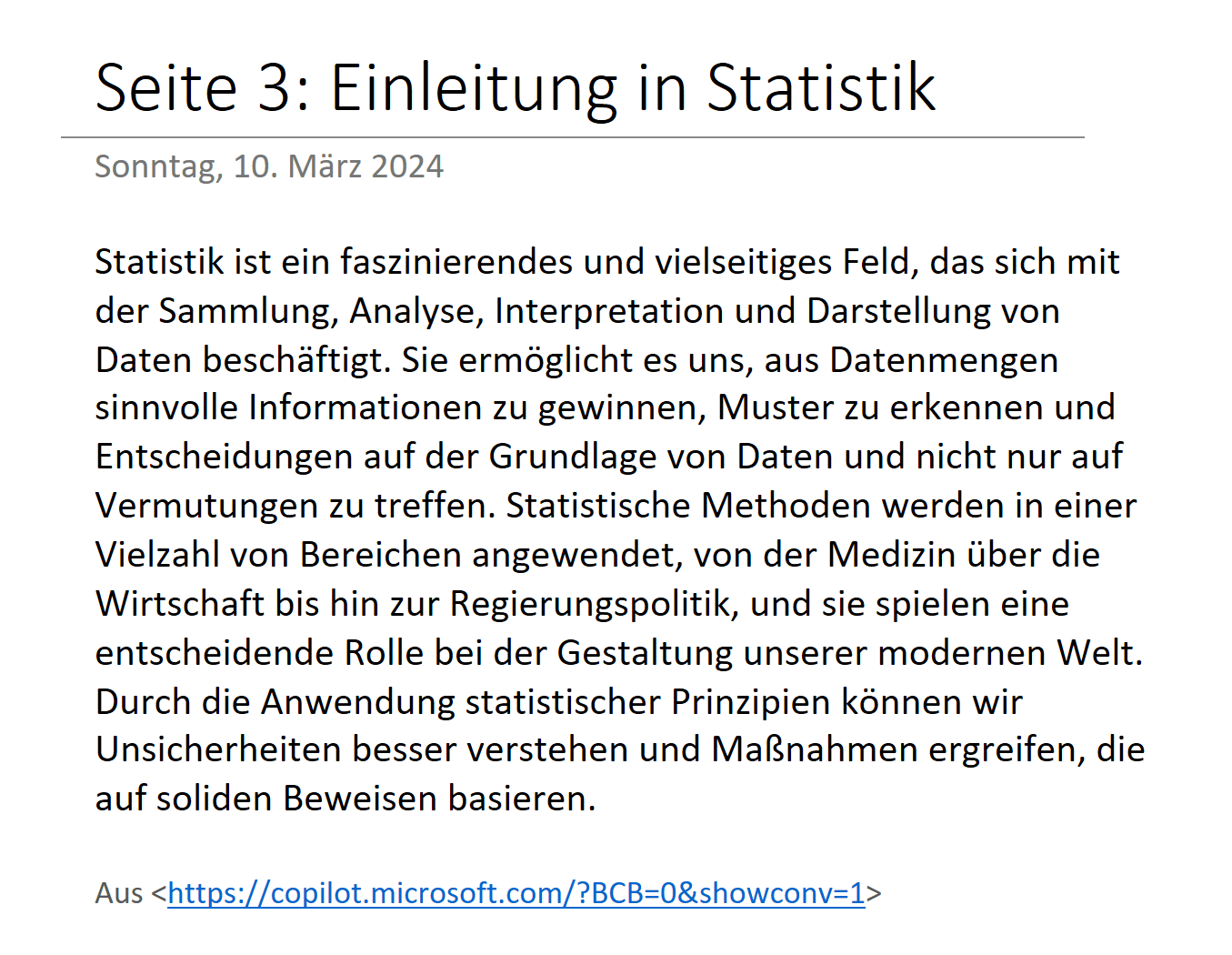
Das Ergebnis liefert tatsächlich eine Beschreibung der drei unterschiedlichen KI-generierten Seiten:

Ich glaube, ich kann jetzt schon sagen, dass ich dieses Feature in der Praxis häufig einsetzen werde, damit die vielen, vielen Abschnitte in meinen Notizbüchern ein bisschen übersichtlicher werden.
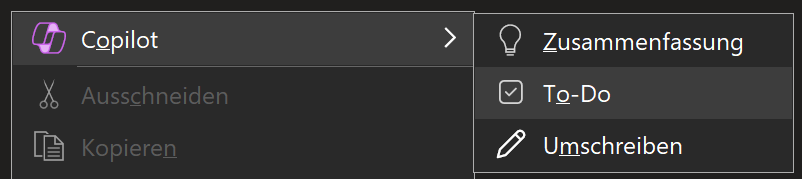
To-Do
Aufgaben als "Kernpunkte"
Eine weitere Möglichkeit Copilot über das Kontext-Menü zu nutzen ist “To-Do”. Dabei wird versucht aus dem OneNote Inhalt eine Aufgaben -Liste zu erstellen. Gemeint sind damit nicht “Schulaufgaben”, sondern To-Dos, die sich aus einer Besprechung oder anderen Inhalten ergeben.
Ein erster Test zeigte, dass diese Funktionalität auch ganz praktisch ist, um die Kern-Aussagen und -Punkte des bereits früher verwendeten Artikels in eine Aufzählung (mit der bekannten OneNote Aufgaben-Kategorie) zu bringen (Screenshot):
Aufgaben als "Schul-Aufgaben"
Als zweiten Text habe ich einen bei der ▶️sRDP Englisch (Mai 2023) verwendete Lesetext genommen und daraus Aufgaben mit Copilot erstellen lassen.
Hier sehe ich schon einen ersten “echten” Unterrichteinsatz, um hier tatsächlich Aufgaben für Schüler:innen aus einem vorliegenden Text zu bekommen.
Aufgaben in Mathe-Aufgaben
Natürlich habe ich es mir auch nicht nehmen lassen ein mathematisches Beispiel aus der ▶️aktuellen sRDP (Jän 2024) zu nehmen und diese mithilfe der Copilot-“To-Do”-Funktionen zu bearbeiten.
Herausgekommen ist – wie erwartet – eine Zusammenstellung der einzelnen Teil-Aufgaben/Beispiele, die in der Aufgabe als Unterpunkte gestellt wurden.
Gerade für Schüler:innen eine nützliche Hilfe, um nichts zu übersehen und auch als Lehrer finde ich das praktisch, da ich so auch gleich “abhaken” kann, welche Aufgabe erledigt wurde.
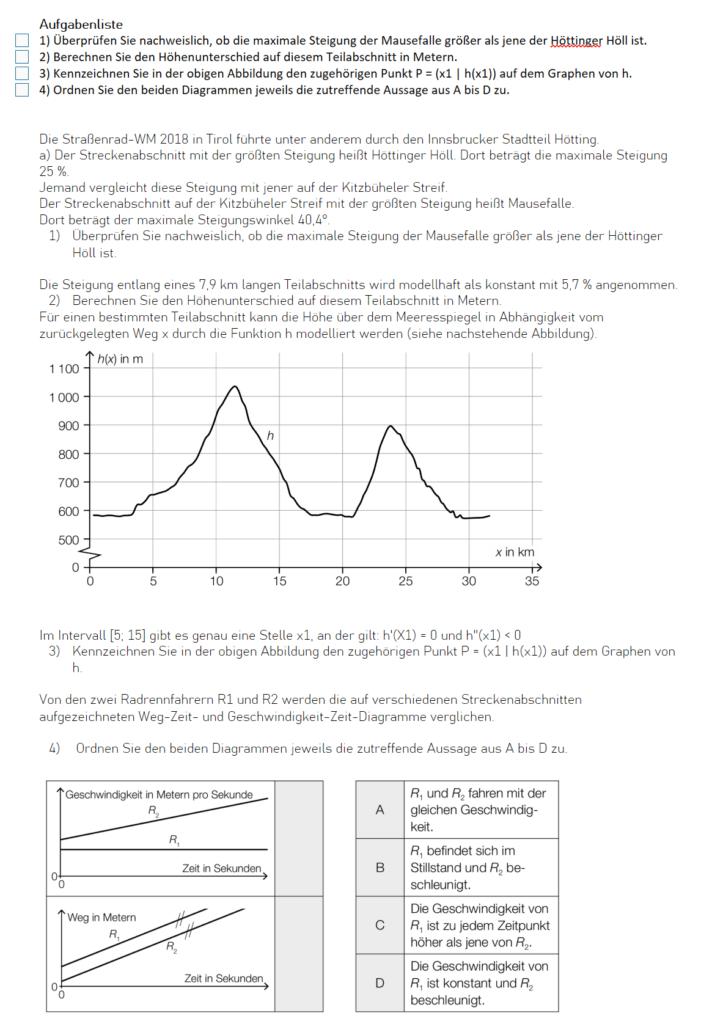
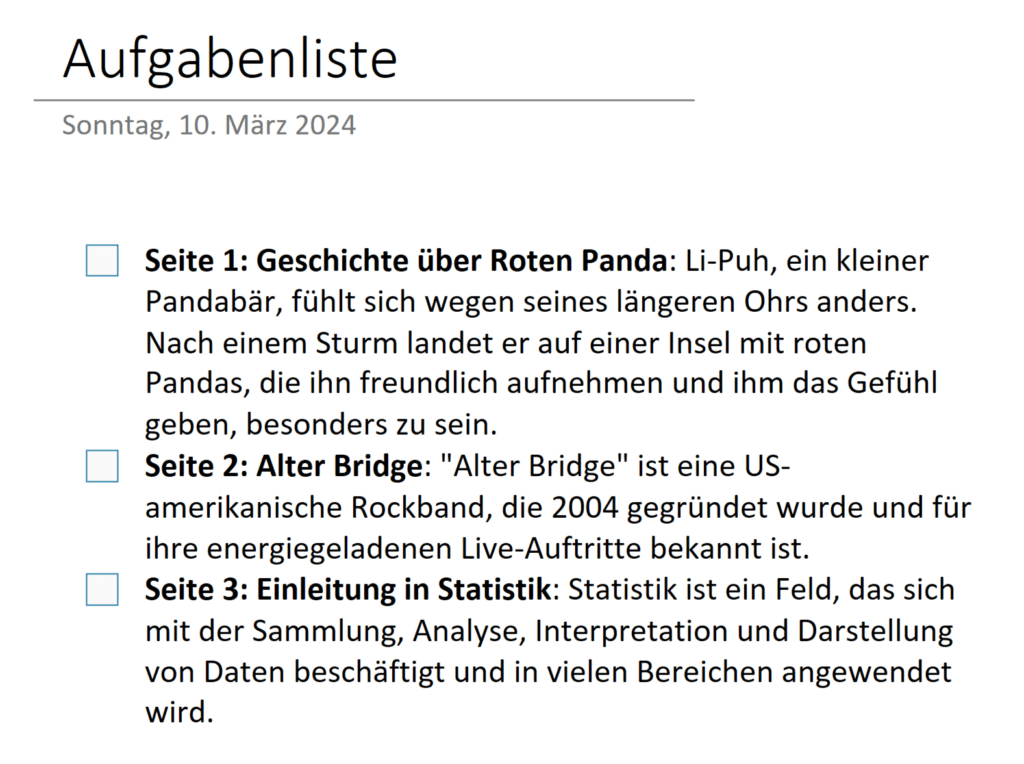
Aufgaben als "Abschnittszusammenfassung"
Wie oben schon erwähnt kann Copilot auch ganze Abschnitte “verarbeiten” und bei meinem Test-Abschnitt mit den drei komplett verschiedenen Inhalten war das Ergebnis eine brauchbare Übersicht über die Inhalte.
Es hängt natürlich hier – wie immer – von den Inhalten ab, die auf den Seiten zu finden sind.
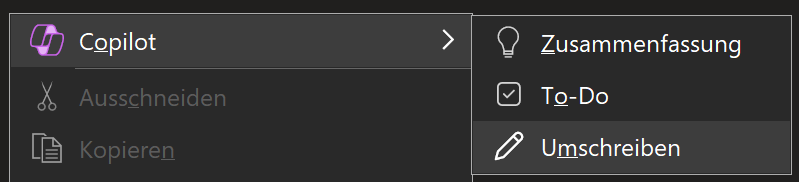
Umschreiben
Die dritte Rechtsklick/Kontextmenü-Aktion des Copilots ist “Umschreiben”. Hier wird einfach der ausgewählte Text oder wieder die gesamte OneNote Seite neu formuliert.
Eine praktische und schnelle Funktion, die aber leider keine weiteren Einstellmöglichkeiten und Optionen gibt.
Umschreiben geht für ganze OneNote-Abschnitte (natürlich noch) nicht.
Nebenbemerkung: Diese Funktion gibt es übrigens auch direkt im Beta Modus des EDGE-Browser KOSTENLOS (!) in jedem Texteingabefeld eingebaut:
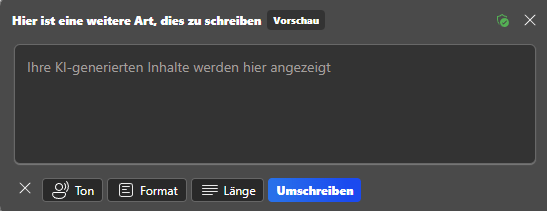
Hier ist es aber sogar noch möglich den Ton, Format und Länge anzugeben, was in der OneNote-Variante von Copilot so nicht einstellbar ist. Diese zusäztlichen Einstellungen können in OneNote nur über die Copilot Seitenleiste in Form von “prompts” eingegeben werden.
Liebes Microsoft: Bitte um die selben Funktionen in unterschiedlichen Apps, das würde bei den End-usern den Lernprozess im Umgang mit Copilot eindeutig beschleunigen!
Umschreiben von längeren Texten
Ein mögliches Einsatzszenario im Bildungskontext könnte z.B. sein, sich ein vorliegenden Aufgabentext so als Schüler:in umschreiben zu lassen, und so vielleicht eine andere Erklärung/Erläuterung/Formulierung zu bekommen. Der Gedanke ist hier nicht, um einem Plagiatsanspruch zu umgehen, sondern dass durch die Umformulierung Texte vielleicht verständlicher für die Schüler:innen werden.
Gerade in meiner Erfahrung als Mathematik-Lehrer ist es oftmals hilfreich, wenn Aufgaben paraphrasiert und anders formuliert werden:
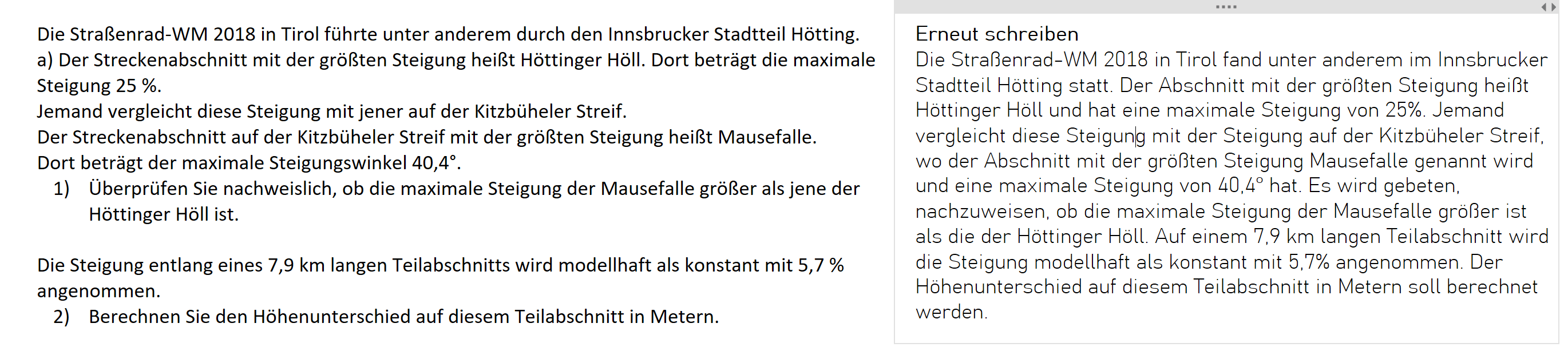
Was fehlt da noch?
Gerade die Möglichkeit, den Copilot über das Rechtsklick-Kontextmenü zu starten ist für den täglichen Einsatz von KI in meinen Augen sehr wichtig. Aber hier fehlen mir persönlich noch einige Dinge.
- So wäre es z.B. sinnvoll, dass ein User seine eigenen (Favoriten-) “prompts” hier als “Shortcuts” in das Rechtsklick-Menü hinzufügen kann. (z.B. “Erstellen einen Lückentext”).
- Auch ein Befehl wie z.B. “n Variationen!” wäre für mich praktisch, sodass ich aus einer Aufgabe gleich mehrere Aufgaben bekommen könnte
- “Kernaussage hervorheben”. Wenn ein längerer Text ausgewählt wird, wäre es fantastisch, dass Copilot für OneNote automatisch Markierungen der wichtigsten Dinge vornehmen könnte
technische Betrachtungen
Nach diesen ausführlichen Betrachtungen, wie Copilot in OneNote bedient werden kann und was es da alles für Möglichkeiten und auch Einschränkungen gibt, soll nun auch noch ein genauer Blick auf “technische” Aspekte geworfen werden. Und damit auch die “KI-Euphorie” auch eingebremst werden…
Copilot "versteht" keine Handschrift!
Copilot ist weder in der Lage, handschriftliche Anweisungen zu verarbeiten (also prompts per Stifteingabe), noch mit handschriftlichen Text zu arbeiten.
Das ist natürlich für meine Art mit OneNote zu arbeiten ein großer Minuspunkt. Sehr viele Informationen liegen in meinen Notizbüchern als Handschrift vor (und noch viel mehr als handschriftliche Formeln).
Handschriftliche Texte/Eingabe können weder zusammengefasst noch für Analysen oder andere prompts verwendet werden. Hier ist ein Zwischenschritt notwendig: den handschriftlichen Text in “getippten” Text mit der eingebauten OneNote-Funktion umzuwandeln und diesen dann mit Copilot-Eingaben weiter zu verarbeiten.
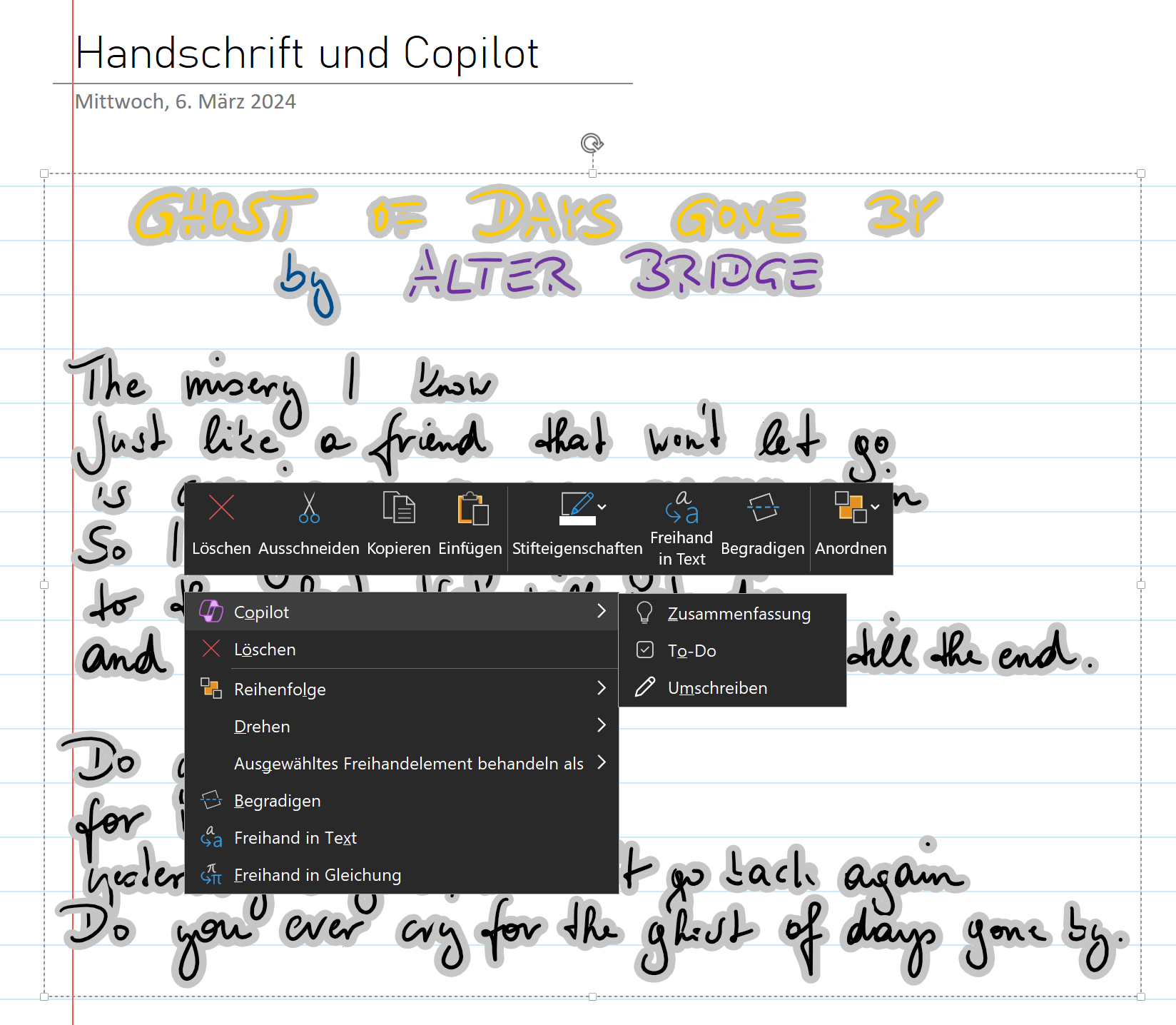
Copilot "versteht" Formeln!
Anders schaut es da schon mit mathematischen Formeln aus. Handschriftliche Formeln werden zwar nicht erkannt, aber eine in MathML-umgewandelte/dargestellte Formel kann ohne Problem als Ausgang für einen Copilot-Anfrage verwendet werden!
Für mich als Mathematik-Lehrer ein absoluter “Gewinn”, da hier Formeln und Ausdrücke mit Kontext und Erklärungen versehen werden !
Noch dazu wurde in meinen Test-Beispielen auch noch Berechnungen durchgeführt. Für ein Large Language (!) Model eigentlich ganz gut, aber ACHTUNG: Nicht alle mathematischen Aufgaben werden immer 100% richtig gelöst (siehe “Schafft Copilot die Mathe-Matura“), gerade beim numerischen Rechnen verrechnet sich das LLM immer wieder!
Bemerkung: Für mathematische Rechnungen gibt es in OneNote schon seit längerem den Gleichungs-Assistenten, der natürlich zu 100% alles richtig löst.
Hier wäre mein Wunsch/Traum, dass in Zukunft Copilot mit den Funktionalitäten des Mathe-Assistenten/Coaches verbunden wird!
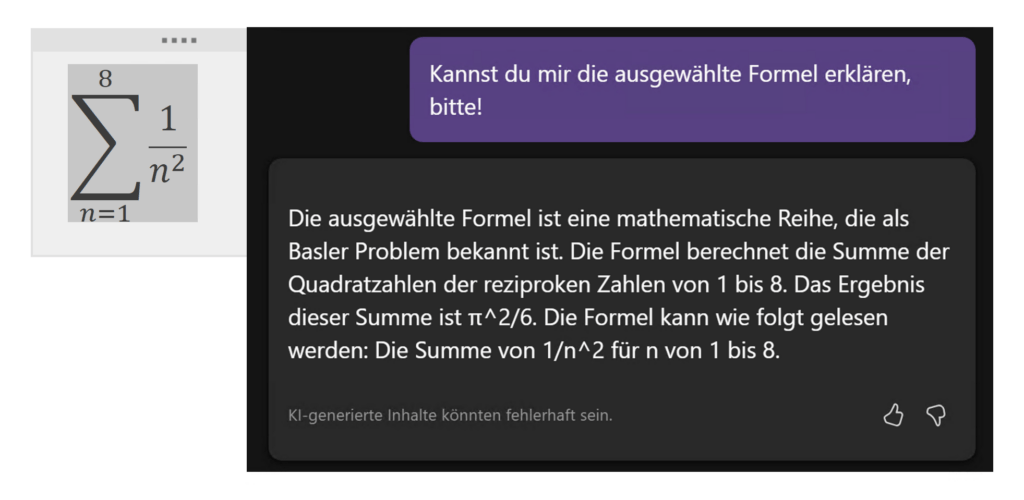
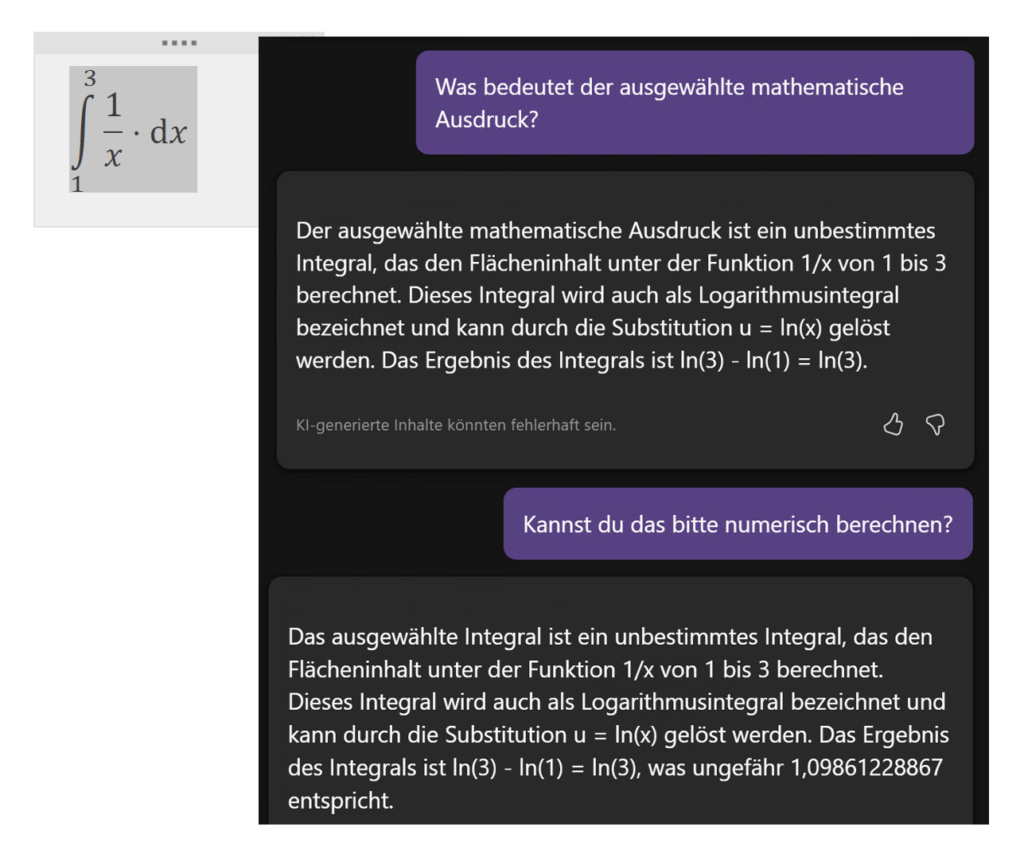
Copilot ist "blind"
Die nächste Betrachtung von Copilot inOneNote beschäftigt sich mit Bildern, die in OneNote-Seiten als Screenshots oder Ausdrucke eingefügt wurden.
Hier ist Copilot leider “blind” und kann keine Bilder und die darin enthaltenen Informationen erkennen und dadurch auch keine Zusammenfassungen oder andere Aktionen erledigen.
Dass die “Bilderkennung” aber grundsätzlich schon möglich ist, kann man der “stand-alone-Variante” von Copilot unter https://copilot.microsoft.com (Screenshot) und auch in der Seitenleiste von Edge sehen. Dort kann man Screenshots zu prompts hinzufügen und Copilot verarbeitet die Informationen (insbesondere Text) hervorragend, bezieht sich in seinen Ausgaben darauf.
So bleibt in OneNote zur Zeit nur der Zwischenschritt den Text mittels automatischer Texterkennung aus dem Bild herauszukopieren und dann die Copilot – Zusammenfassung auf diesen Text anzuwenden
mit Copilot "sprechen"
Wie schon weiter oben beschrieben kann Copilot auch “zuhören” und über einen Spracheingabe bedient werden. Das klappt ganz gut, die Ausgaben erfolgt in OneNote jedoch wieder per Text, was eigentlich auch als Audioausgabe gehen müsste, da dies in anderen Copilot-Umgebungen möglich bereits ist. (Siehe Video)
Copilot mit Audio-Dateien
Ebensowenig kann Copilot mit Audio-Dateien selbst arbeiten. Der Inhalt, der in OneNote aufgezeichneten oder auch reinkopierte Audio-Datei(en), steht also nicht für Copilot-Atkionen zur Verfügung.
Auch etwas, dass ich in Zukunft von Microsoft wünsche, da erstens die Technologie schon vorhanden ist und Microsoft diese nur implementieren bräuchte und zweitens eben OneNote sehr oft mit Gesprächsnotizen und gesprochenen Erklärungen befüllt wird.

Ein etwas umständlicher Work-aournd wäre hier mit der Funktion “Transkription” bzw. “Diktieren” von OneNote zu arbeiten, um den eingesprochenen Text wieder als verschriftlichten Text zu erhalten und in OneNote einzufügen:
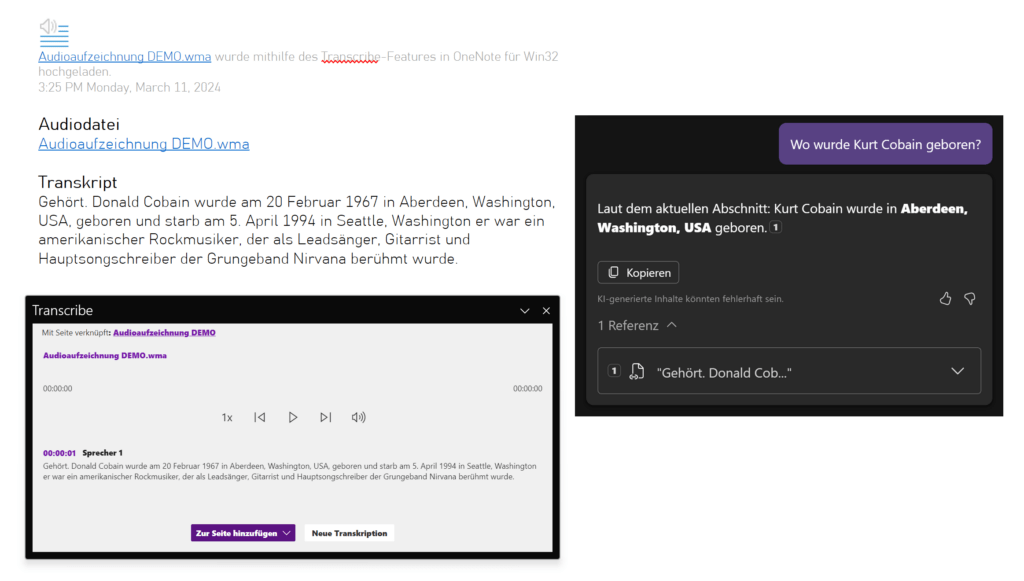
Copilot mit eingebetteten Inhalten
Vollkommen klar ist auch, dass Copilot auch keine auf OneNote-Seiten eingebettete Inhalte wie Videos, Dateien oder andere Apps “sehen” kann und somit damit nicht interagieren kann.
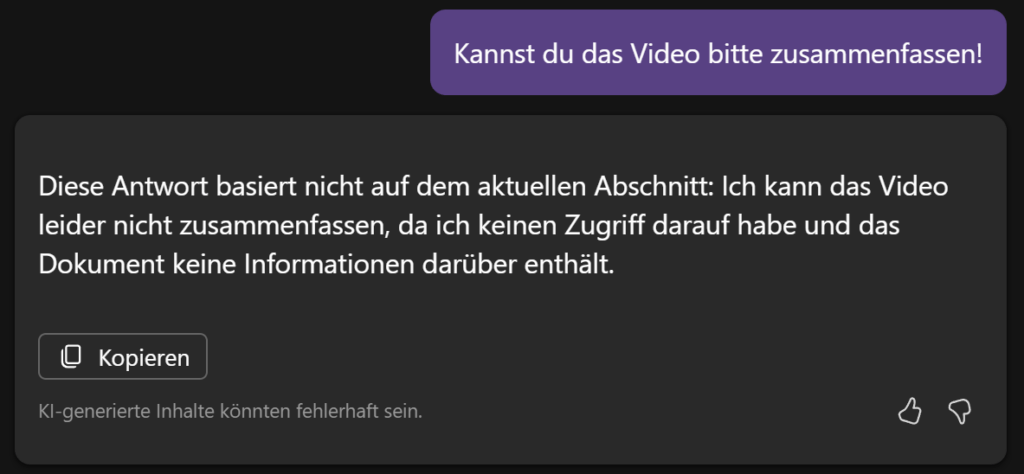
Man stelle sich nur das Potenzial vor, dass dadurch entstehen würde, wenn man z.B. ein Lernvideo mittels Copilot direkt in OneNote zusammenfassen könnte und es mit den zugehörigen Notizen verbinden könnte…
Nimm die Zeit...
Die Arbeitsgeschwindigkeit von Copilot kann am besten mit “beständig” beschrieben werden. Die Ausgabe erfolgt jetzt nicht rasend schnell, oder auch im Schneckentempo, es dauert halt je nach Größe des Inhalts und der Eingabeaufforderung ungefähr ein bis drei Sekunden, bis Copilot mit der Ausgabe beginnt und diese ist in einem “gemächlichen Lesetempo”.
Zumindest ist das “OneNote-lila” für die Fragen und eine Warte-Animation schön anzusehen und passen ganz gut in das allgemeine Erscheinungsbild von OneNote.
Copilot für OneNote-Befehle
Ein Einsatzgebiet von Copilot fehlt in OneNote völlig:
mithilfe von Copilot OneNote-“Befehle” und -Aktionen auszuführen.
Von einem “echten” KI-Assistenten erwarte ich eigentlich auch, dass Befehle wie…
- “Erstelle mir 12 Abschnitte mit den Monatsbezeichnungen!”
- “Formatiere den Text in Schriftart xY, 12pt”
- “Erstelle eine Tabelle auf der aktuellen Seite mit den aktuellen Wochentagen”
- …
ausgeführt werden können.
Leider sind solche Dinge (noch) nicht möglich. Mir ist auch nicht bekannt, ob Microsoft an diesen Dingen arbeitet. (In der Windows 11 Welt gibt es ja auch einen Copiloten, der bei solchen “Meta-Dingen” das Betriebssystem betreffend behilflich sein kann: z. B. “Wie ändere die Ansicht auf den Dunkelmodus?”)
Zumindest lassen sich so einfache Tabellen – wie im Beispiele rechts gezeigt – mithilfe von geeigneten prompts erstellen und dann in die OneNote Seite kopieren, aber so wie es z.B. mit PowerPoint-Copilot möglich ist, einfach auf “Befehl” eine neue Seite mit “Inhalt xyz” hinzuzufügen, funktioniert in OneNote nicht.
Meistens wird aber eine Anleitung gegeben, wie das Gewünschte erreicht werden kann.
Die Frage ist natürlich auch berechtigt, ob es überhaupt sinnvoll ist, Copilot “Befehle” und Aktionen zu lernen, die man sowieso schon schneller und einfacher mit wenigen Mausklicks in der Benutzeroberfläche von OneNote ausführen kann… Aber gerade bei langwierigen Aufgaben (“erstelle 100 OneNote Seiten für die nächsten 100 Tage mit Datum als Titel!”) wäre hier ein KI-Assistent sicher von Vorteil…
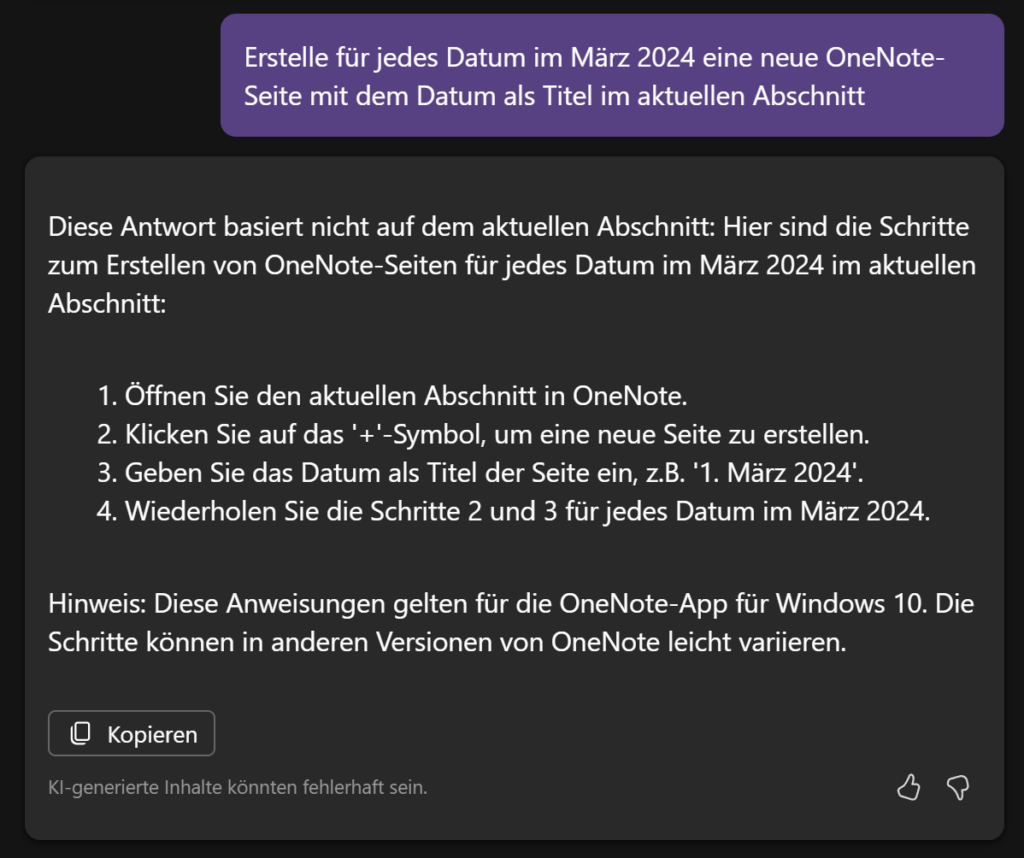
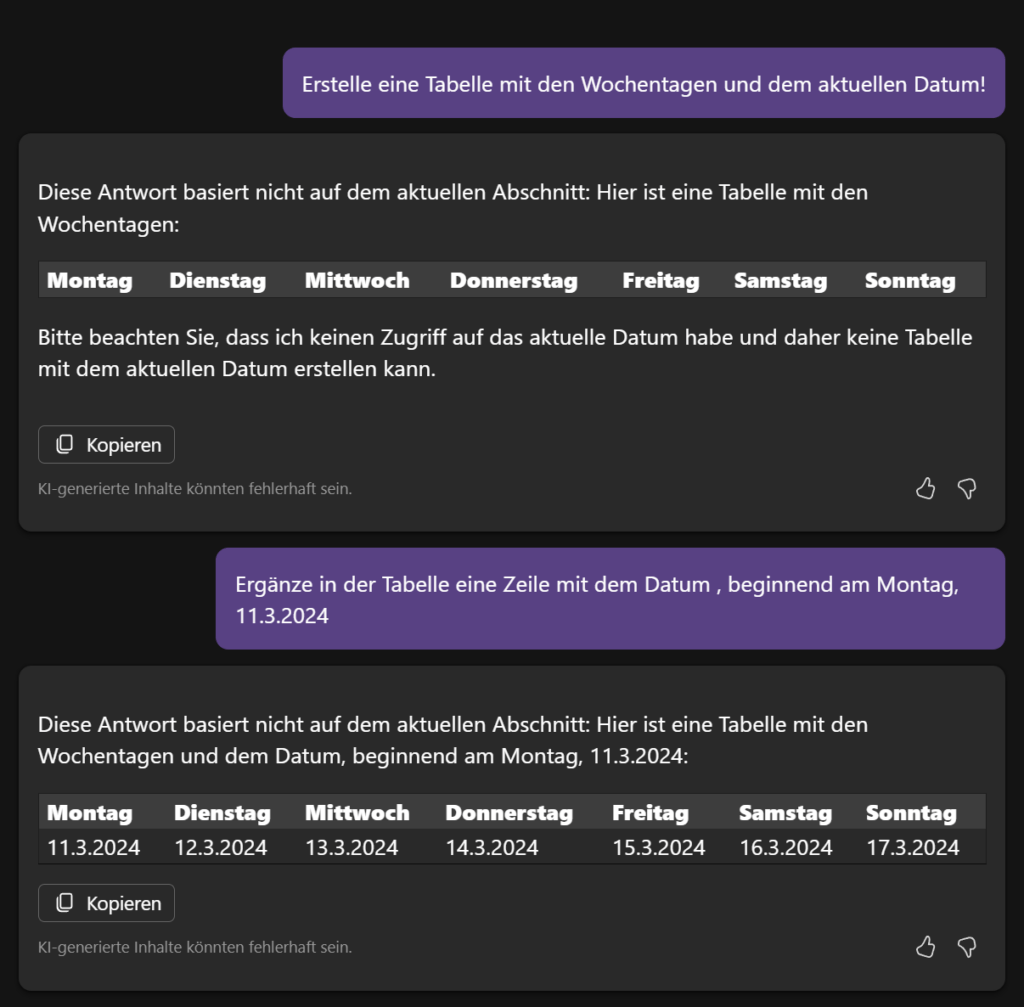
Copilot MIT OneNote
Einer der Gründe, warum ich mich persönlich FÜR Copilot für Microsoft 365 entschieden habe und warum mir das die ~400€/Jahr wert sind, ist die Integration von Copilot in und ÜBER alle Microsoft Apps im Microsoft 365 Universum.
Es gibt ja Copiloten für Word, PowerPoint, Excel, Outlook, Forms, Teams, Stream,… wo eben in JEDER App verschiedene Möglichkeiten angeboten werden und wo in den nächsten Wochen und Monaten immer mehr Funktionen und Apps dazukommen werden.
Das größte PLUS und für mich die große Chance der KI ist aber die Vernetzung dieser Apps und Inhalte dank des Microsoft 365-Graphs miteinander. So kann ich ich z.B. mit Copilot auf meine Kontakte, Inhalte und Dateien zugreifen und diese in die KI-Generierung integrieren.
Dies ist z.B. mit einem “/” und der Auswahl einer oder mehrerer Dokumente, Inhalte und Personen möglich.
OneNote (noch) nicht App-übergreifend
Leider sind bei der Datei-/Inhaltsauswahl (noch) keine OneNote-Notizbücher abrufbar und somit kann hier der Inhalt von OneNote noch nicht von Copilot verarbeitet werden.
Ich habe leider auch keine Informationen darüber, ob und wann dies von Microsoft angedacht ist, sodass die OneNote-Copilot Nutzung zur Zeit auf die Nutzung in der OneNote-Windows-App beschränkt ist.
Wie auch oben schon geschrieben, ist Copilot für OneNote auch nicht auf anderen Plattformen (iOS, Apple, Android) und Tablets, Smartphones vorhanden.
Auch hier gibt es keine offiziellen Informationen, ob und wann Copilot in die Android/iOS/Apple-Welt kommt, aber nachdem Copilot z.B. schon in der Outlook-App aufgetaucht ist und dort es ermöglicht, E-Mails zu einem vorgegebenen Prompt zu schreiben, kann es gut sein, dass solche oder ähnliche Funktionen wir auch in Zukunft in der OneNote-App am Smartphone/Tablet finden werden.
aus OneNote auf Organistionsinhalte zugreifen
Umgekehrt ist es aber sehr wohl möglich, direkt aus OneNote heraus mit dem Copiloten Informationen aus der Organisation zu bekommen.
Eine Frage nach meiner Person/meinem User ergab die nebenstehenden Informationen, die eben NICHT aus dem Internet stammen (oder gar von GPT), sondern sich auf die aktuellen Informationen aus meiner Organisation beziehen.
Hier sieht man eindeutig, wie mithilfe des “Office Suche” bzw. des Microsoft Graphs die gesamte Organisation als Daten-Grundlage für Copilot verwendet wird, diese Informationen stehen aber nur berechtigten Personen zur Verfügung!
Also keine Sorge: Die Informationen bekommen nur jene zu sehen, die auch wirklich dazu berechtigt sind.
Aber das ist auch EINER der Gründe, warum man sich mit Copilot in einer Organisation/Schule ganz genau beschäftigen muss und nicht ohne weitere Überlegung einfach Lizenzen zuweisen darf!
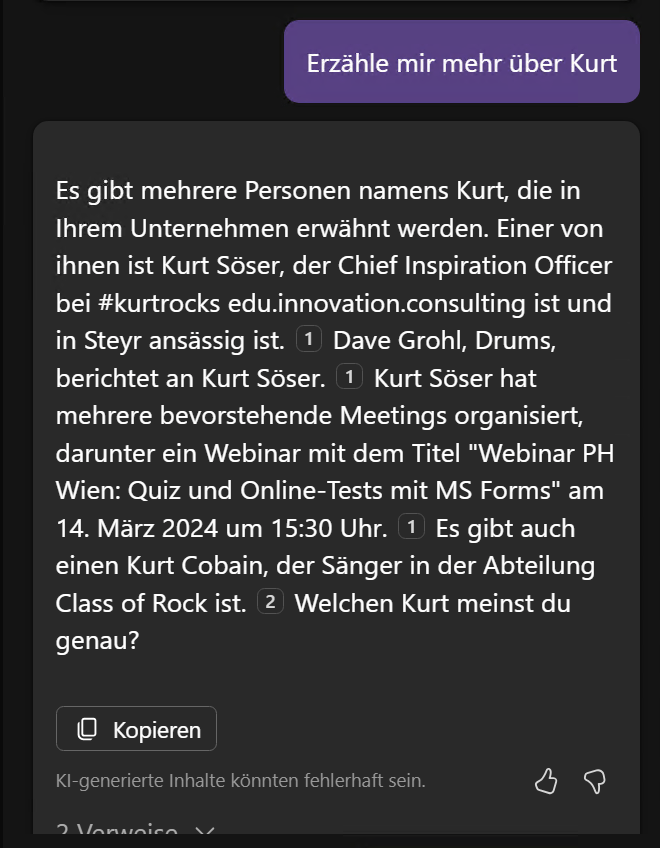
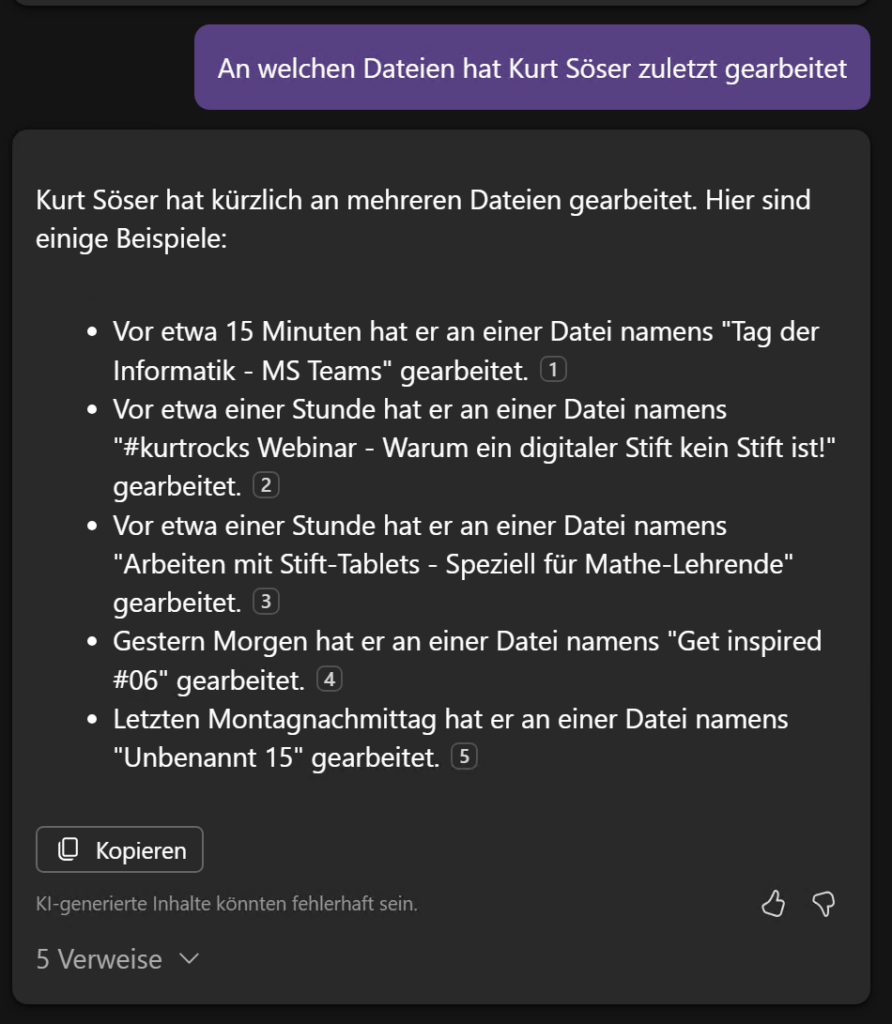
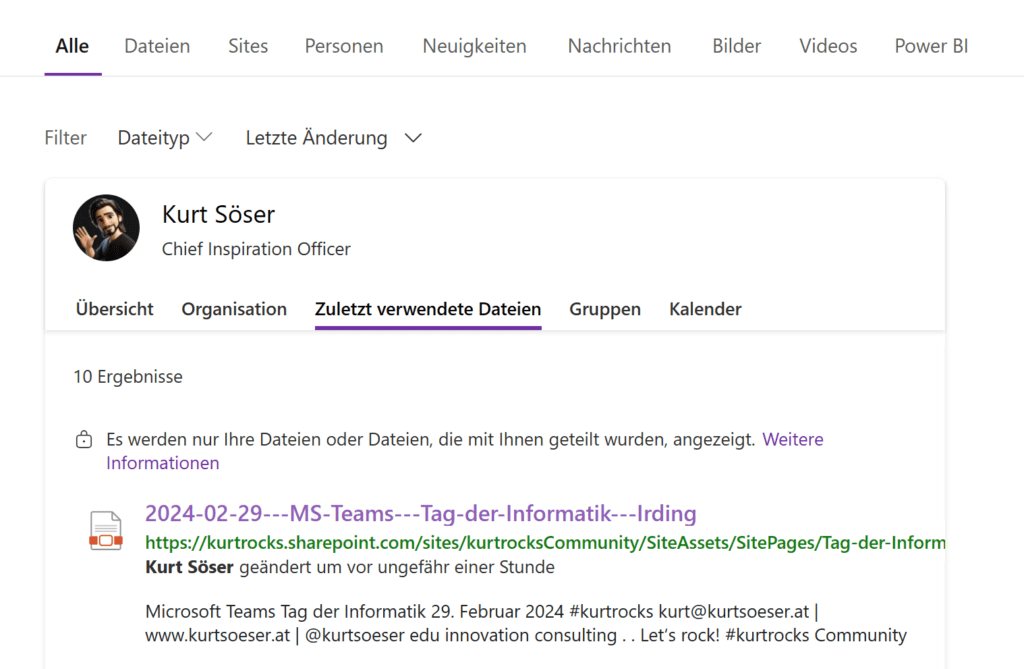
Ein (Versuch eines) Abschlusswort(es)
Wer erwartet, dass mit der Einführung von Copilot “ein Wunderding der KI” in den Microsoft 365-Apps Einzug gehalten hat, das “…alle Probleme und Anforderungen wie durch Zauberhand” löst, der muss von Copilot natürlich schwer enttäuscht sein.
Denn eines ist auf alle Fälle klar: Es ist die ERSTE Version von Copilot (für OneNote) und dieser hat aus objektiver Sicht noch sehr, sehr viel Verbesserungspotenzial und “Luft nach oben”. Der Preis von ca. 400€/Jahr für Copilot für MS565 bzw. 22 €/Monat für Copilot Pro ist für viele natürlich abschreckend und wenn man jetzt ausschließlich die OneNote-Copilot-Features betrachten würde, dann ist es das Geld definitiv NICHT wert.
Aber da Copilot ja in fast allen Microsoft Apps seine Dienste verrichtet, sind die Kosten zu relativieren, denn es gibt viele externe KI-Apps/Dienste für einzelne Tasks, die hier in/mit Copilot “gebündelt” werden. Und es kommen auch laufend neue Features dazu. (ich kann mir auch gut vorstellen, sobald es neue Modelle wie GPT5 (?) geben wird, werden die einfach als Update eingespielt.
In diesem Beitrag ging es um eine ganz genaue Betrachtung der Copilot-Funktionen für OneNote und da bei mir schon in der umfangreichen Test-Phase ein paar “Aha” und “Wow”-Momente aufgetaucht.
Als OneNote-Power-User, der so gut wie ALLES in OneNote abbildet, gehen mir manche Features noch zu wenig weit oder sind für mich nicht nutzbar (z.B. 20.000 Wörter Limitierung bei Abschnitt-Zusammenfassung oder eben handschriftliche Notizen zu erkennen), man merkt auf alle Fälle, dass Copilot für OneNote-Business-User gebaut wurde und der Bildungskontext für die Entwickler hier so gut wie keine Rolle gespielt hat.
Weiters muss immer wieder bedacht werden, dass Copilot ein Large Language Modell (LLM) ist, das heißt “seine” Expertise liegt in der Sprache.
Ganz sicher bekommt Copilot in Zukunft noch weitere Addins/Plugins “spendiert”. Gerade andere KI-Modelle als Addins wie z.B. zur Bildgenerierung oder auch mathematische Addins wären SEHR wünschenswert, um das “KI-Können” von Copilot noch zu erweitern. Dadurch könnte der Copilot wirklich zum KI-Assistenten werden, der mir bei meiner täglichen Arbeit beiseite steht.
Und – wie auch schon oben erwähnt – eine “direkte Integration” von Copilot AUF der OneNote-Seite ist für mich essentiell. Wenn Microsoft möchte, dass hier wirklich Copilot dem User helfen soll, dann muss Copilot sehr viel “prominenter” dem User angeboten werden, so wie das in Word schon sehr elegant mit dem Icon gelöst ist.
Alles in allem bin ich vorsichtig optimistisch, dass wir hier am Beginn von etwas ganz Großem stehen, und 2024 wird vielleicht in der fernen Zukunft als der Beginn einer “Ära” gegolten haben.
Allein bei der Erstellung dieses Beitrags habe ich bereits gemerkt, wie wichtig es ist, dass man sich allgemein genauer mit KI-Tools und im Speziellen mit den Eingabeaufforderungen auseinandersetzt und hier KEINE Wunder erwarten darf. Exakte prompts sind genauso essentiell wie auch die “Qualität” der dahinterliegenden Daten in OneNote, um hier sinnvolle und “brauchbare” Ergebnisse mit Copilot zu erhalten.
Aber alleine schon die Beschäftigung mit Copilot für OneNote hat mir persönlich gezeigt, dass tatsächlich damit eine neue “Ära der Computer-Arbeit” eingeleitet wurde, wenngleich es nur der erste Schritt war und es noch viele Schritte bedarf, um hier Copilot als KI-Mitarbeiter vollumfänglich in die tägliche Arbeit zu integrieren, gerade im Bildungsbereich!
Grundvoraussetzung ist auf alle Fälle eine fundierte und laufende Beschäftigung mit den Werkzeugen, warum ich auch am 11. April 2024 den ersten “ULTIMATIVEN Copilot-Lehrgang” starte. Mehr Infos und Anmeldung unter 💡www.kurtsoeser.at/kurse/microsoft-copilot!